Page 1

Impressora HP LASERJET PROFESSIONAL
P1560 i P1600 Series
Guia de l'usuari
www.hp.com/support/ljp1560series
www.hp.com/support/ljp1600series
Page 2
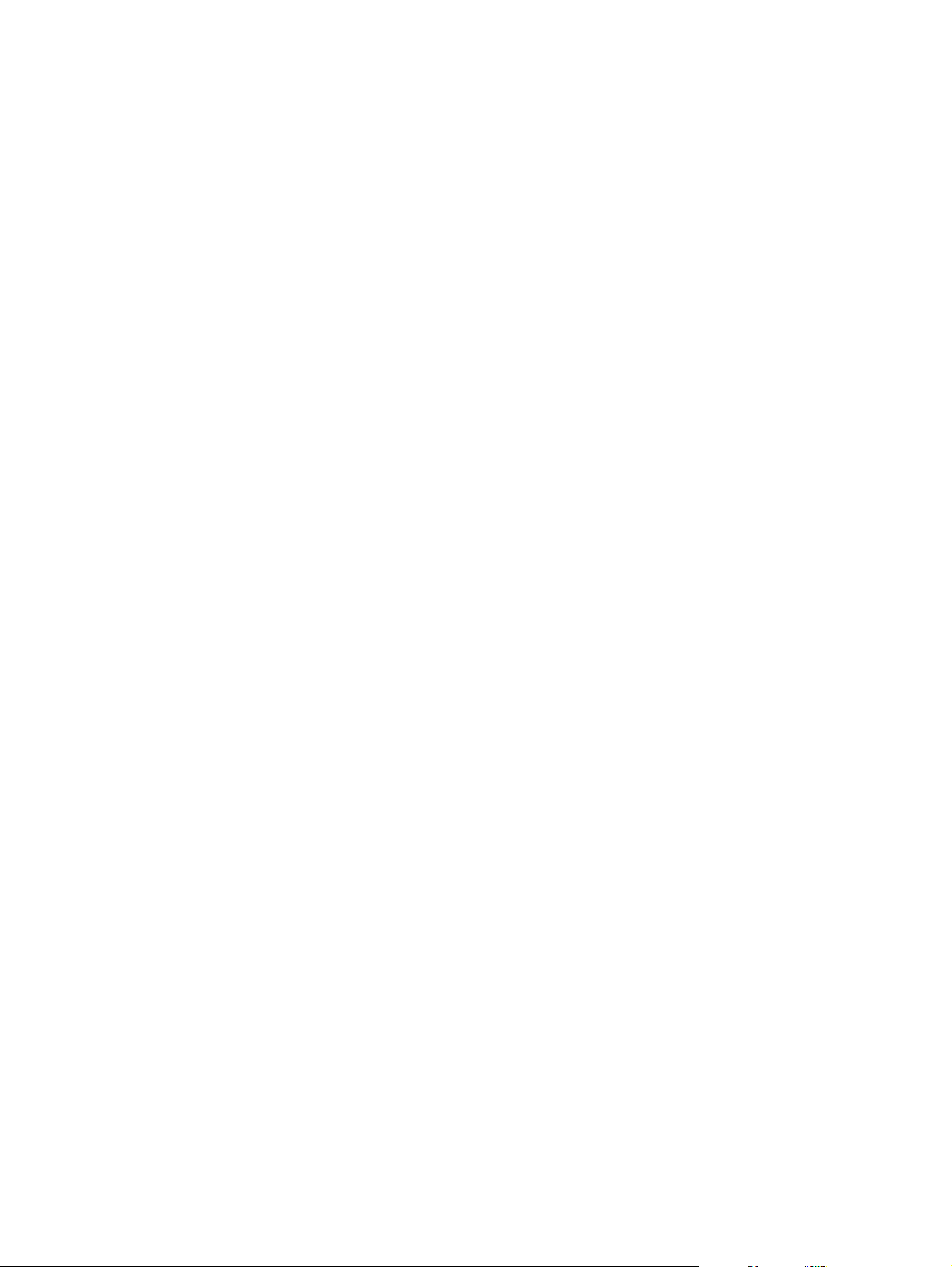
Page 3
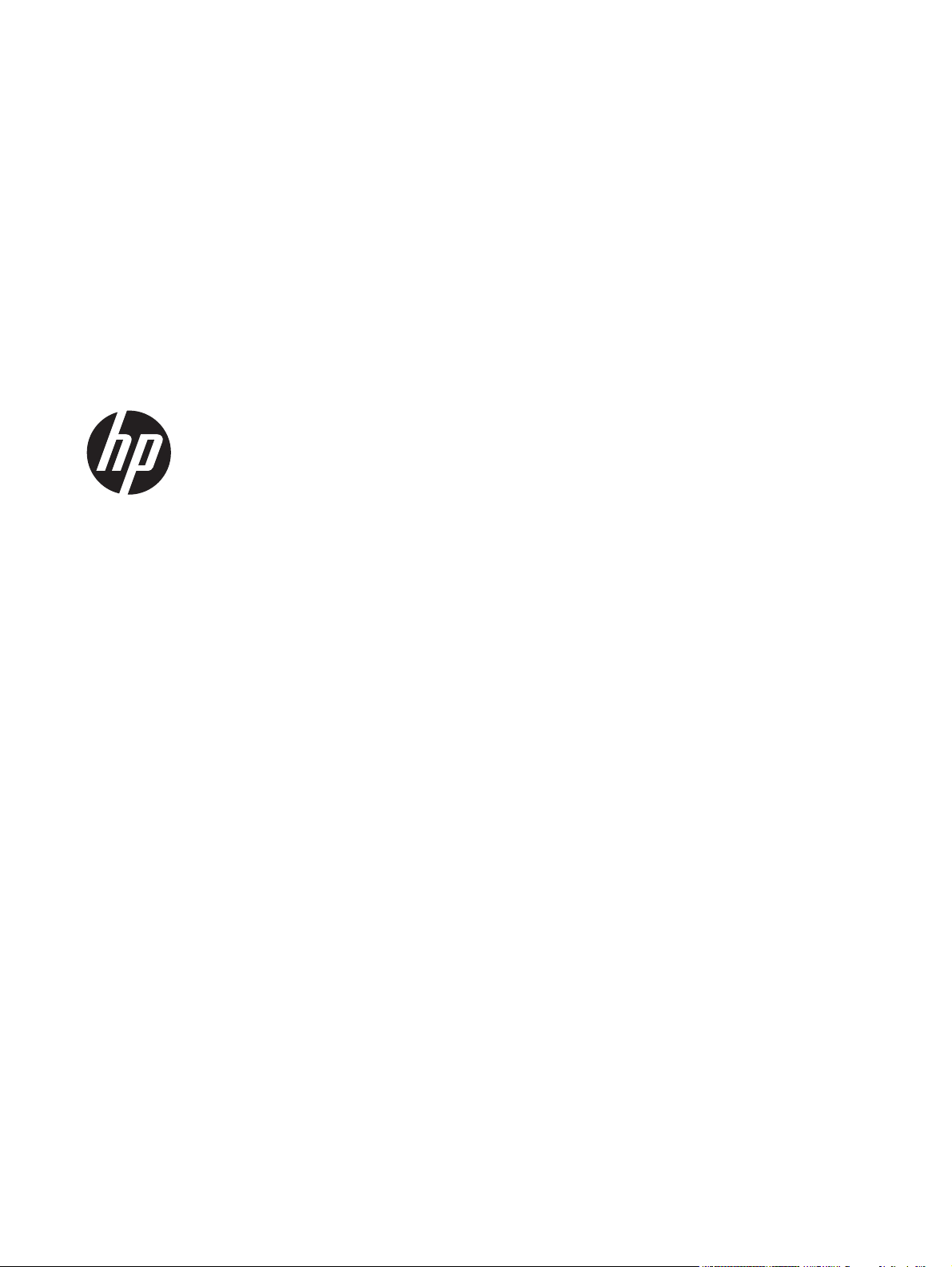
Impressora HP LaserJet Professional
P1560 i P1600 Series
Page 4
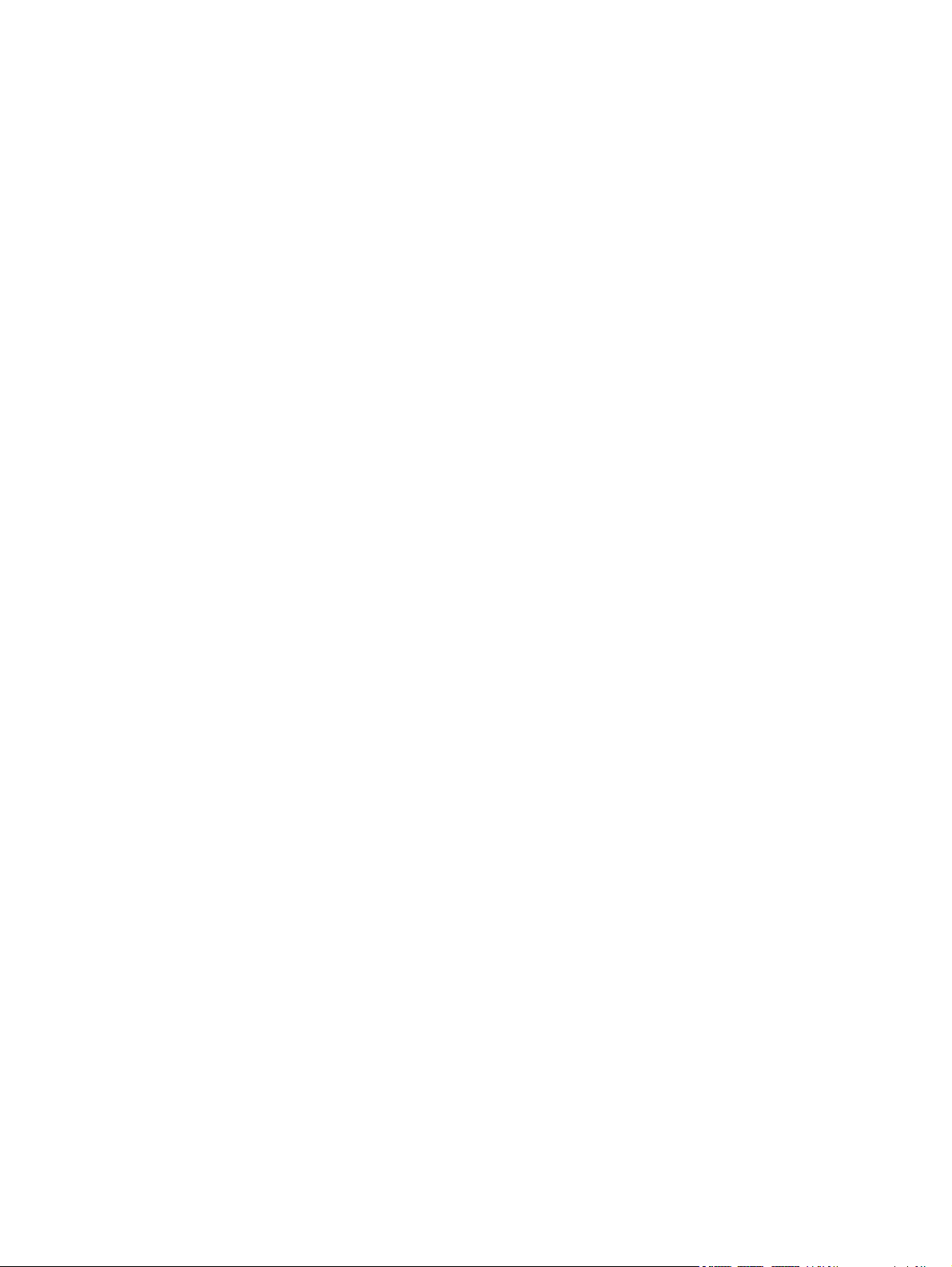
Copyright i llicència
© 2011 Copyright Hewlett-Packard
Development Company, L.P.
Crèdits de marca registrada
®
, Acrobat® i PostScript® són marques
Adobe
comercials d'Adobe Systems Incorporated.
Es prohibeix la reproducció, adaptació o
traducció sense el permís previ per escrit,
excepte en els termes que contemplin les
lleis de propietat intel·lectual.
La informació d’aquest document està
subjecta a canvis sense previ avís.
Les úniques garanties pels productes i
serveis de HP s’especifiquen en les
declaracions de garantia expresses que
acompanyen els productes i serveis
esmentats. Cap informació d’aquest
document pot ésser considerada com una
garantia addicional. HP no serà
responsable del errors u omissions tècnics o
d’edició que contingui aquest document.
Número de referència: CE663-90946
Edition 1, 3/2011
Intel® Core™ és una marca registrada
d'Intel Corporation als EUA i a altres països/
regions.
Microsoft®, Windows®, Windows® XP i
Windows Vista® són marques de Microsoft
Corporation registrades als EUA.
ENERGY STAR i la marca ENERGY STAR
són marques registrades als EUA.
Page 5
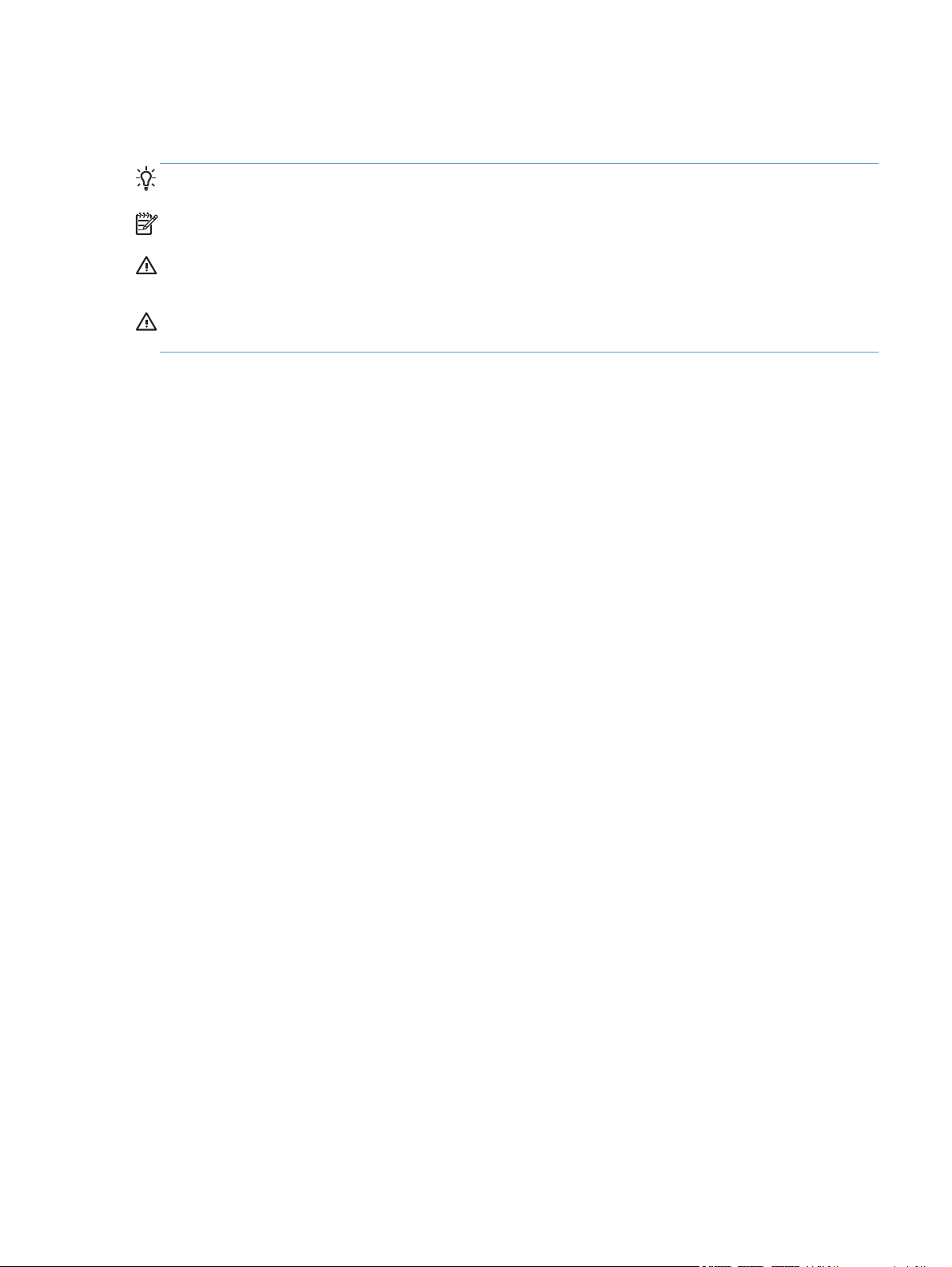
Convencions utilitzades en aquesta guia
SUGGERIMENT: Els consells ofereixen suggeriments o dreceres útils.
NOTA: Les notes proporcionen informació important per explicar un concepte o per realitzar una tasca.
ATENCIÓ: Les notes d'atenció indiquen procediments recomanats per evitar perdre dades o
malmetre el producte.
ADVERTÈNCIA! Les notes d'advertència avisen de procediments específics per evitar danys
personals, pèrdues de dades catastròfiques o danys importants al producte.
CAWW iii
Page 6
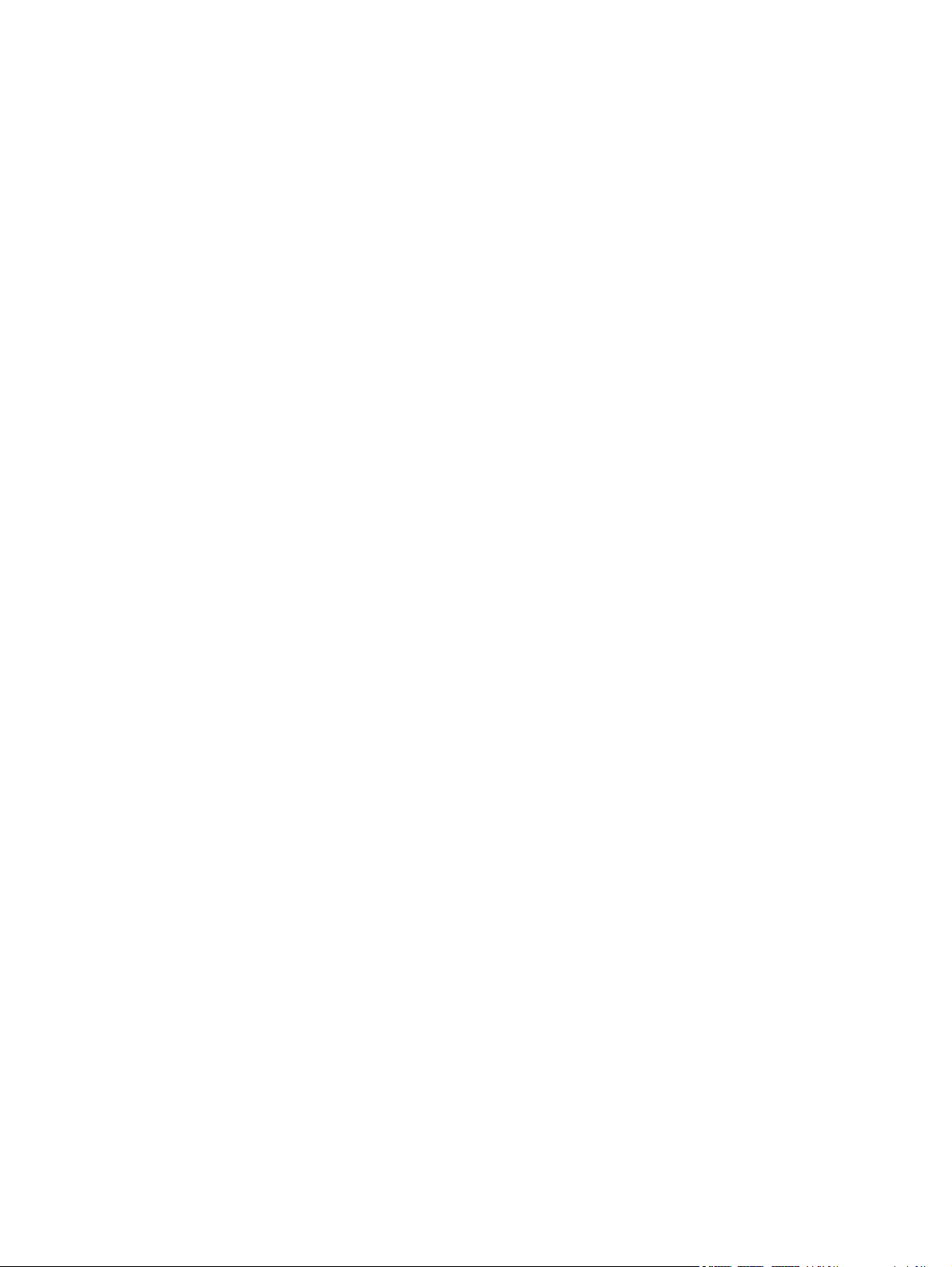
iv Convencions utilitzades en aquesta guia CAWW
Page 7
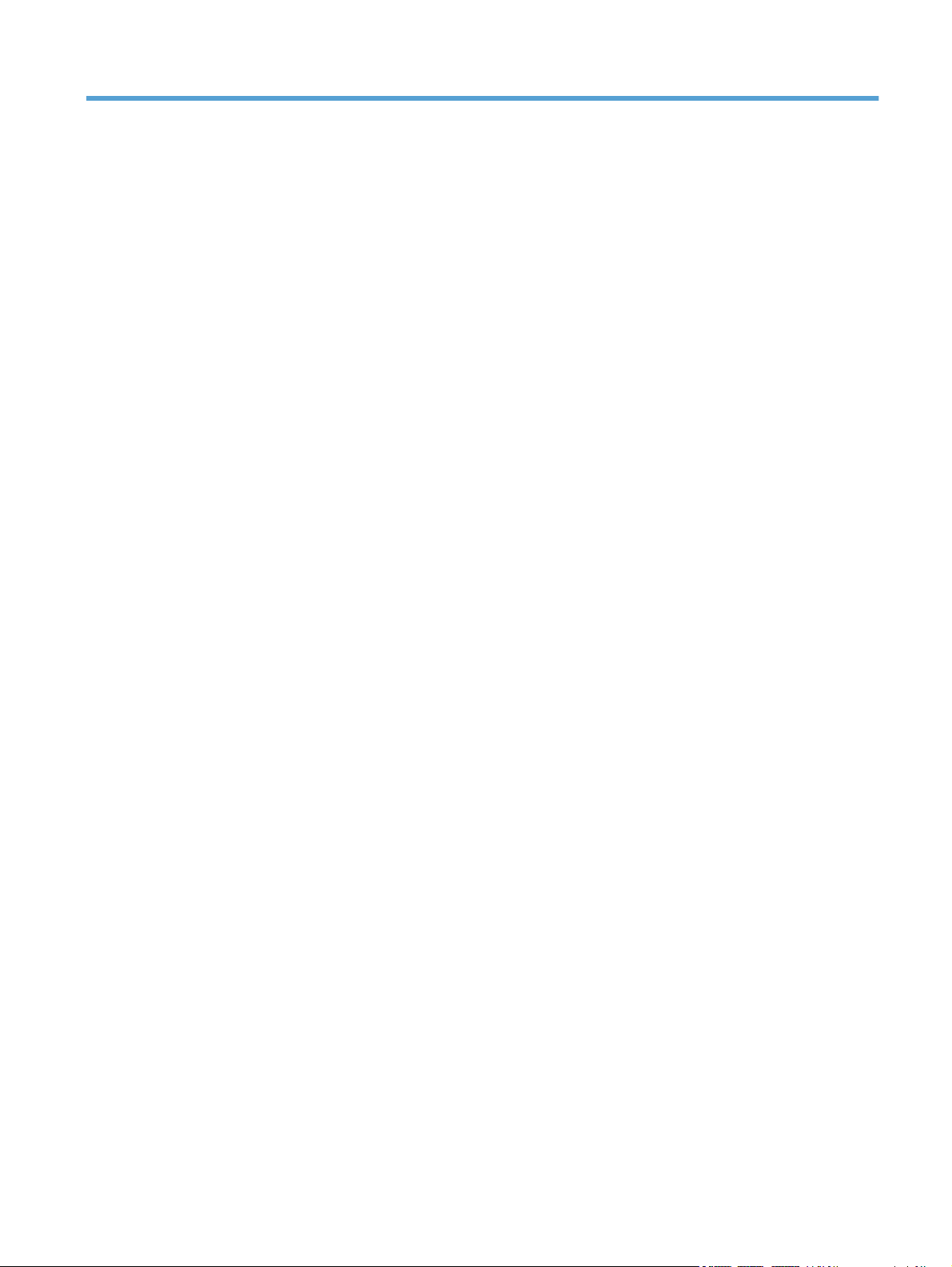
Índex de continguts
1 Informació bàsica del producte ......................................................................................... 1
Comparació de productes ......................................................................................................... 2
Característiques mediambientals ................................................................................................ 3
Característiques del producte .................................................................................................... 4
Vistes del producte ................................................................................................................... 6
Vista frontal i lateral esquerra ..................................................................................... 6
Vista posterior .......................................................................................................... 7
Ubicació del número de sèrie i del número de model .................................................... 7
Presentació del quadre de comandament ..................................................................... 8
2 Programari per al Windows ............................................................................................. 9
Sistemes operatius compatibles amb el Windows ....................................................................... 10
Controladors d'impressora compatibles amb el Windows ........................................................... 11
Seleccioneu el controlador d'impressora correcte per al Windows ............................................... 12
HP Universal Print Driver (Controlador d'impressió universal d'HP) ................................ 12
Prioritat dels paràmetres d'impressió ........................................................................................ 13
Canvi dels paràmetres del controlador de la impressora per al Windows ..................................... 14
Eliminació de programari al Windows ..................................................................................... 15
Feu servir la utilitat de desinstal·lació per suprimir el programari del Windows ............... 15
Feu servir el Tauler de control del Windows per suprimir el programari ......................... 15
Utilitats compatibles amb el Windows ...................................................................................... 16
HP Web Jetadmin ................................................................................................... 16
Servidor web incrustat d'HP ..................................................................................... 16
3 Ús del producte amb un Mac .......................................................................................... 17
Programari per a Mac ............................................................................................................ 18
Sistemes operatius compatibles per a Macintosh ......................................................... 18
Controladors de la impressora compatibles per a Macintosh ........................................ 18
Suprimir programari per a Mac ................................................................................ 18
Prioritats dels paràmetres d'impressió per a Mac ........................................................ 18
Canvi dels paràmetres del controlador de la impressora per a Macintosh ...................... 19
CAWW v
Page 8
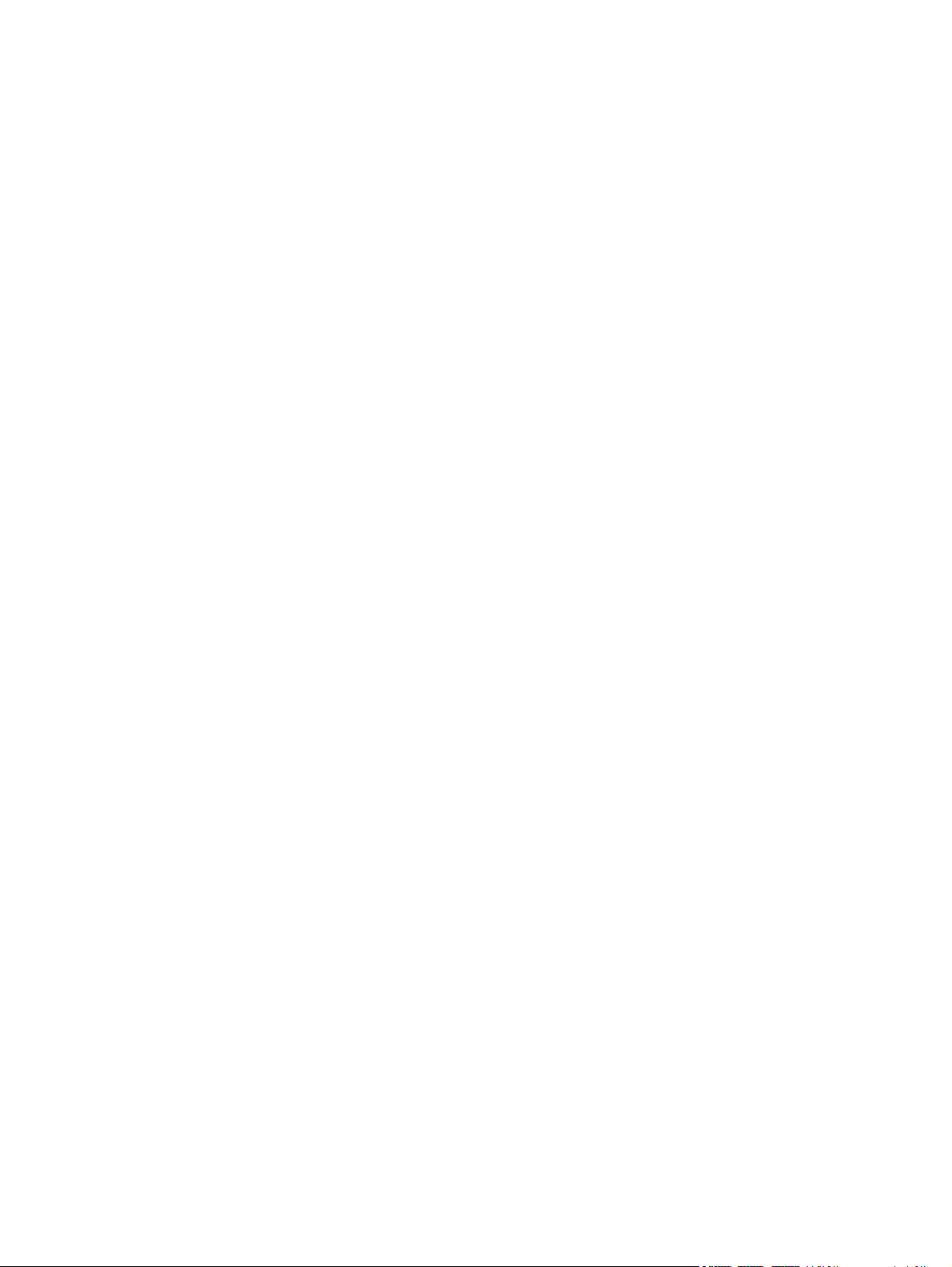
Programari per a Mac ............................................................................................. 19
Utilitat HP Printer per a Mac ...................................................................... 19
Utilitats compatibles amb ordinadors Mac .................................................................. 19
Servidor web incrustat d'HP ....................................................................... 19
Impressió amb Mac ................................................................................................................ 21
Creació i ús de valors predefinits d'impressió al Macintosh .......................................... 21
Canvi de la mida dels documents o impressió amb una mida de paper
personalitzada ........................................................................................................ 21
Imprimir una portada ............................................................................................... 22
Impressió de diverses pàgines en un full de paper al Macintosh ................................... 22
Impressió en ambdues cares de la pàgina (dúplex) amb ordinadors Mac ...................... 23
Automàtic ................................................................................................ 23
Manual ................................................................................................... 23
4 Connexió del producte .................................................................................................... 25
Sistemes operatius en xarxa compatibles .................................................................................. 26
Descàrrec per compartir impressora .......................................................................... 26
Connexió mitjançant USB ........................................................................................................ 27
Instal·lació del producte amb HP Smart Install ............................................................. 27
CD d’instal·lació ..................................................................................................... 27
Connexió a una xarxa ............................................................................................................ 28
Protocols de xarxa compatibles ................................................................................. 28
Instal·lació del producte en una xarxa cablejada ........................................................ 28
Configuració dels paràmetres de xarxa ..................................................................... 29
Visualització o canvi dels paràmetres de xarxa ........................................... 29
Establiment o modificació de la contrasenya de la xarxa .............................. 30
Adreça IP ................................................................................................ 30
Paràmetres de velocitat d'enllaç i de dúplex ................................................ 30
5 Paper i suports d'impressió ............................................................................................. 31
Informació sobre l'ús de paper i suports d'impressió ................................................................... 32
Indicacions per a papers o suports d'impressió especials ............................................................ 33
Canvi del controlador d'impressió per ajustar-lo al tipus i mida del suport ..................................... 34
Mides de paper admeses ........................................................................................................ 35
Tipus de paper admesos ......................................................................................................... 37
Capacitat de la safata ............................................................................................................ 38
Càrrega de safates de paper .................................................................................................. 39
Ranura d'entrada prioritària ..................................................................................... 39
Safata d'entrada principal ....................................................................................... 39
Orientació del paper per carregar safates ................................................................. 39
vi CAWW
Page 9
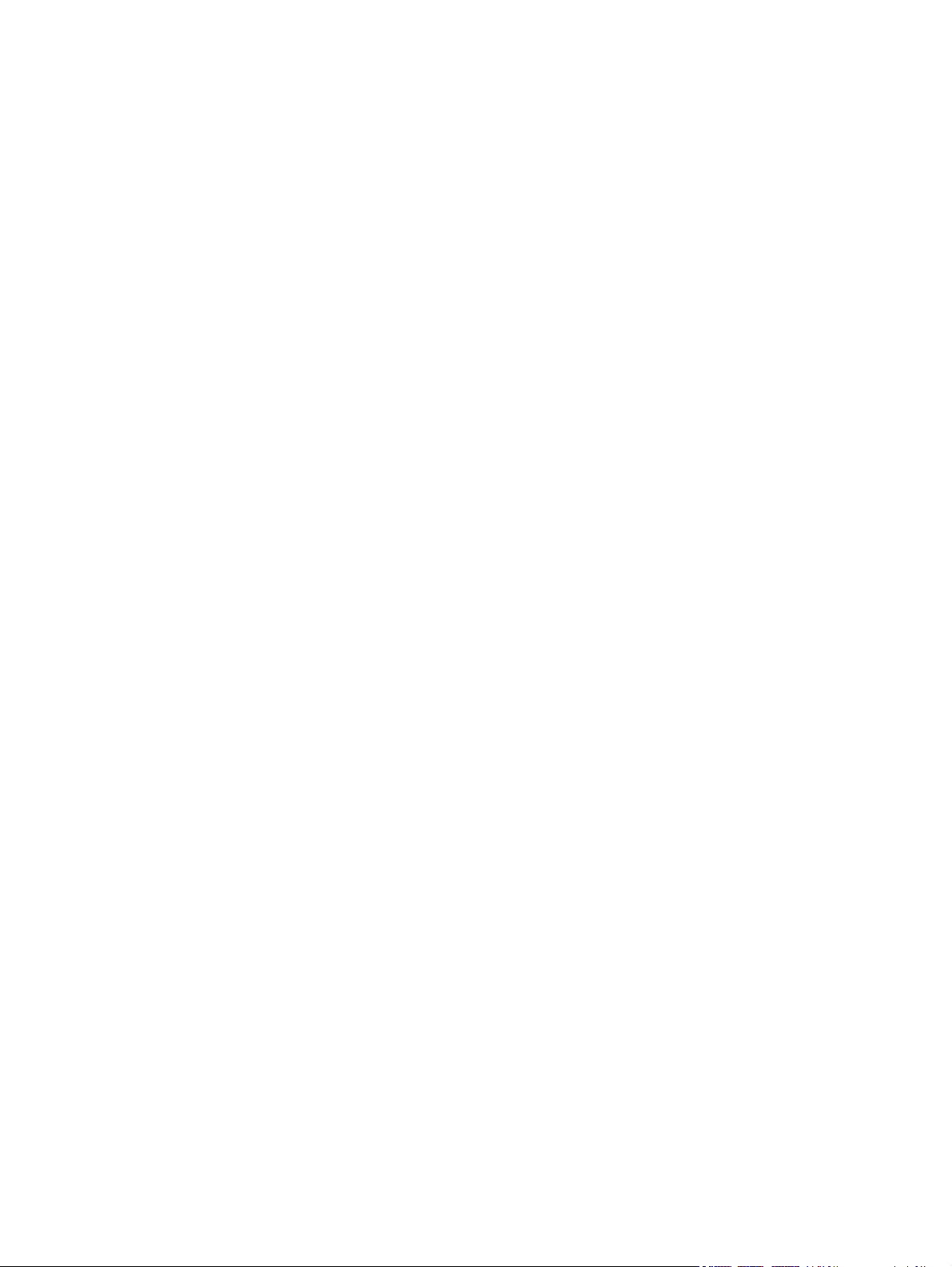
6 Tasques d'impressió ....................................................................................................... 41
Cancel·lació d'una feina d'impressió ........................................................................................ 42
Com aturar la tasca d'impressió actual des del tauler de control ................................... 42
Com aturar la tasca d'impressió actual des del programa ............................................ 42
Impressió amb el Windows ..................................................................................................... 43
Obrir el controlador d'impressora del Windows ......................................................... 43
Obtingueu ajuda per a qualsevol opció d'impressió amb el Windows ........................... 43
Canvi del nombre de còpies d’impressió amb el Windows .......................................... 43
Impressió de text de color en negre amb el Windows .................................................. 43
Desar els paràmetres d’impressió personalitzats per tornar-los a utilitzar amb el
Windows ............................................................................................................... 44
Utilitzar un conjunt ràpid de tasques d'impressió .......................................... 44
Crear un conjunt ràpid de tasques d'impressió personalitzat ......................... 44
Millora de la qualitat d’impressió amb el Windows ..................................................... 44
Seleccionar una mida de pàgina ............................................................... 44
Seleccionar una mida de pàgina personalitzada .......................... 44
Seleccionar un tipus de paper ................................................................... 45
Seleccionar la resolució d'impressió ........................................................... 45
Impressió de la primera o la darrera pàgina en paper diferent amb el Windows ............ 45
Ajustar un document a la mida de la pàgina amb el Windows ..................................... 45
Afegir una marca d’aigua a un document amb el Windows ......................................... 46
Impressió en ambdues cares de la pàgina (dúplex) amb el Windows ............................ 46
Automàtic ................................................................................................ 46
Manual ................................................................................................... 47
Crear un fullet amb el Windows ............................................................................... 48
Impressió de diverses pàgines per full amb el Windows .............................................. 48
Selecció de l’orientació de la pàgina amb el Windows ............................................... 49
Ús d'HP ePrint ......................................................................................................... 49
Ús d'HP Cloud Print .................................................................................. 49
Utilitzeu AirPrint ....................................................................................... 50
7 Gestió i manteniment ...................................................................................................... 53
Impressió de pàgines d'informació ........................................................................................... 54
Pàgina de configuració ............................................................................................ 54
Pàgina d'estat dels consumibles ................................................................................ 54
Pàgina de demostració ............................................................................................ 55
Utilització del servidor web incrustat d'HP ................................................................................. 56
Com obrir el servidor web incrustat ........................................................................... 56
Seccions del servidor web incrustat ........................................................................... 57
Fitxa Information (Informació) .................................................................... 57
Fitxa Paràmetres ...................................................................................... 57
CAWW vii
Page 10

Fitxa Xarxa .............................................................................................. 57
Fitxa HP Smart Install ................................................................................ 57
Enllaços .................................................................................................. 57
Paràmetres d’estalvi ............................................................................................................... 58
Mode EconoMode (Mode econòmic) ......................................................................... 58
Mode de desconnexió automàtica ............................................................................. 58
Configuració del mode silenciós .............................................................................................. 60
Gestió de consumibles i accessoris ........................................................................................... 61
Gestió de cartutxos d'impressió ................................................................................ 61
Emmagatzematge del cartutx d'impressió .................................................... 61
Directrius d'HP sobre cartutxos d'impressió que no són d'HP ......................... 61
Línia directa de fraus d'HP i lloc web .......................................................... 61
Reciclatge dels consumibles ....................................................................... 61
Instruccions per als recanvis ..................................................................................... 62
Redistribució del tòner .............................................................................. 62
Substitució del cartutx d'impressió .............................................................. 63
Substitució del rodet de recollida ............................................................... 65
Canvi del coixinet de separació de la impressora ........................................ 68
Neteja del producte ............................................................................................................... 71
Neteja del rodet de recollida .................................................................................... 71
Neteja de la ruta del paper ...................................................................................... 72
Neteja de l'àrea del cartutx d'impressió .................................................................... 72
Netegeu l'exterior ................................................................................................... 74
Actualitzacions del producte .................................................................................................... 75
Actualitzacions de microprogramari .......................................................................... 75
8 Solució de problemes ...................................................................................................... 77
Solució de problemes generals ................................................................................................ 78
Llista de comprovació de resolució de problemes ........................................................ 78
Factors que afecten el rendiment del producte ............................................................ 79
Restabliment dels paràmetres de fàbrica ................................................................................... 80
Interpretació de patrons de llums del quadre de comandament .................................................... 81
Solució d'encallaments ........................................................................................................... 86
Causes comunes d'encallaments ............................................................................... 86
Ubicacions d'encallaments ....................................................................................... 86
Solució d'encallaments a les safates d'entrada ........................................................... 87
Solució d'encallaments a la duplicadora .................................................................... 89
Solució d'encallaments a les zones de sortida ............................................................ 91
Solució d'encallaments a l'interior del producte .......................................................... 92
Solució d’encallaments continuats ............................................................................. 94
Canvi dels paràmetres de recuperació en cas d'encallament ........................................ 95
viii CAWW
Page 11
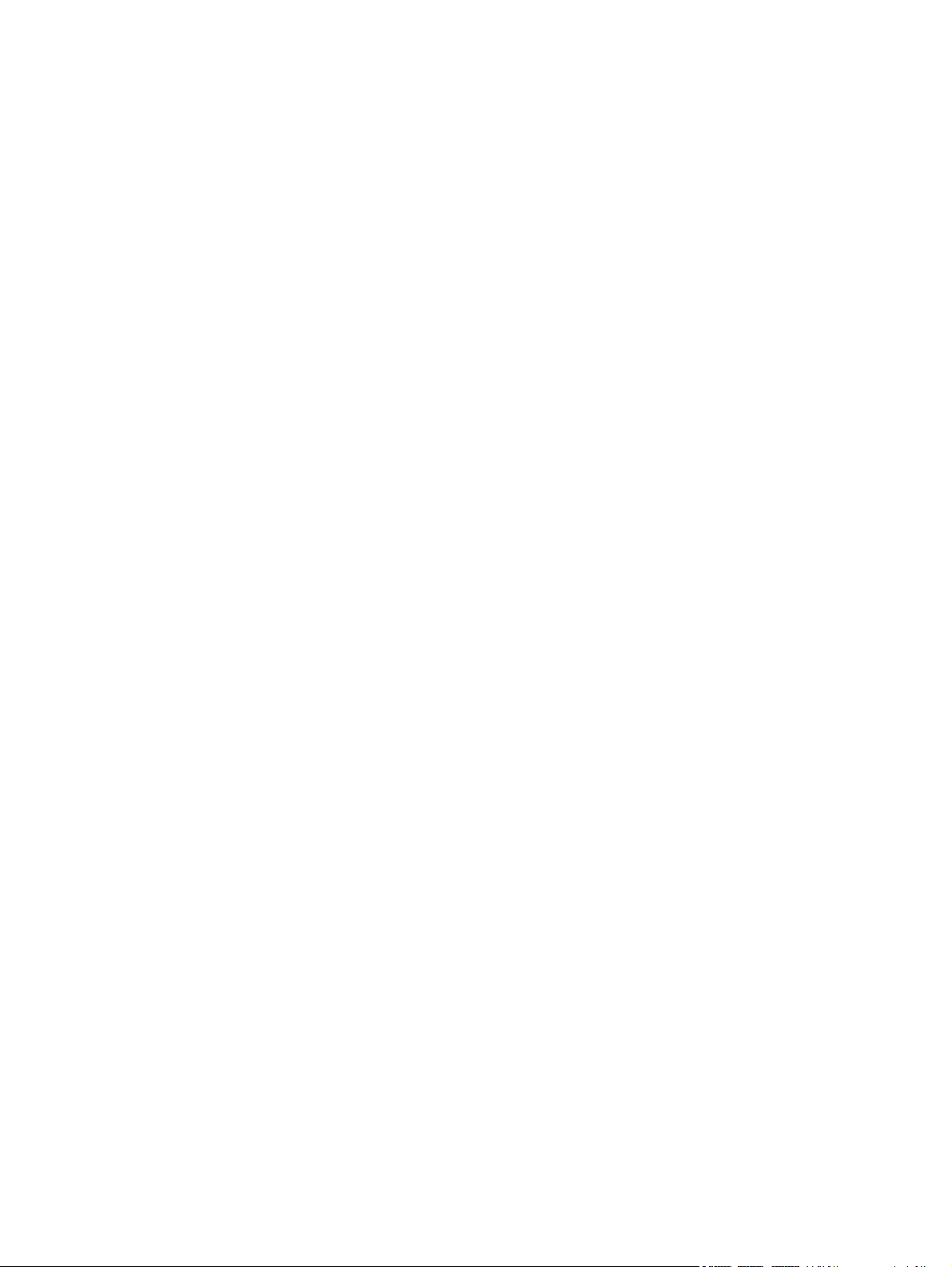
Solució de problemes de manipulació de paper ........................................................................ 96
Solució de problemes de qualitat d’imatge ................................................................................ 98
Exemples de defectes d'imatge ................................................................................. 98
Impressió clara o descolorida .................................................................... 98
Punts de tòner .......................................................................................... 98
Taques blanques ...................................................................................... 99
Línies verticals .......................................................................................... 99
Fons gris ................................................................................................. 99
Taques de tòner ..................................................................................... 100
Partícules de tòner soltes ......................................................................... 100
Defectes verticals repetitius ...................................................................... 100
Caràcters deformats ............................................................................... 101
Inclinació de la pàgina ........................................................................... 101
Ondulacions .......................................................................................... 101
Arrugues o plecs .................................................................................... 102
Contorn dispers del tòner ........................................................................ 102
Humitat ................................................................................................. 103
Optimització i millora de la qualitat d’imatge ........................................................... 104
Canvi de densitat de la impressió ............................................................. 104
Solució de problemes de rendiment ........................................................................................ 105
Solució de problemes de connectivitat .................................................................................... 106
Solució de problemes de connectivitat directa .......................................................... 106
Solució de problemes de xarxa ............................................................................... 106
Solució de problemes de programari del producte ................................................................... 108
Resolució de problemes comuns del Windows ......................................................... 108
Solució de problemes habituals del Macintosh .......................................................... 109
Apèndix A Consumibles i accessoris ................................................................................. 113
Encàrrec de peces, accessoris i subministraments ..................................................................... 114
Números de referència ......................................................................................................... 115
Accessoris de manipulació del paper ...................................................................... 115
Cartutxos d'impressió ............................................................................................ 115
Cables i interfícies ................................................................................................. 115
Apèndix B Servei i suport ................................................................................................ 117
Declaració de garantia limitada de Hewlett-Packard ................................................................ 118
Garantia de protecció Premium d'HP: Declaració de garantia limitada del cartutx d'impressió
LaserJet ............................................................................................................................... 120
Contracte de llicència d'usuari final ....................................................................................... 121
Servei de garantia Customer self-repair (autoreparació pel client) .............................................. 124
Assistència al client .............................................................................................................. 125
CAWW ix
Page 12
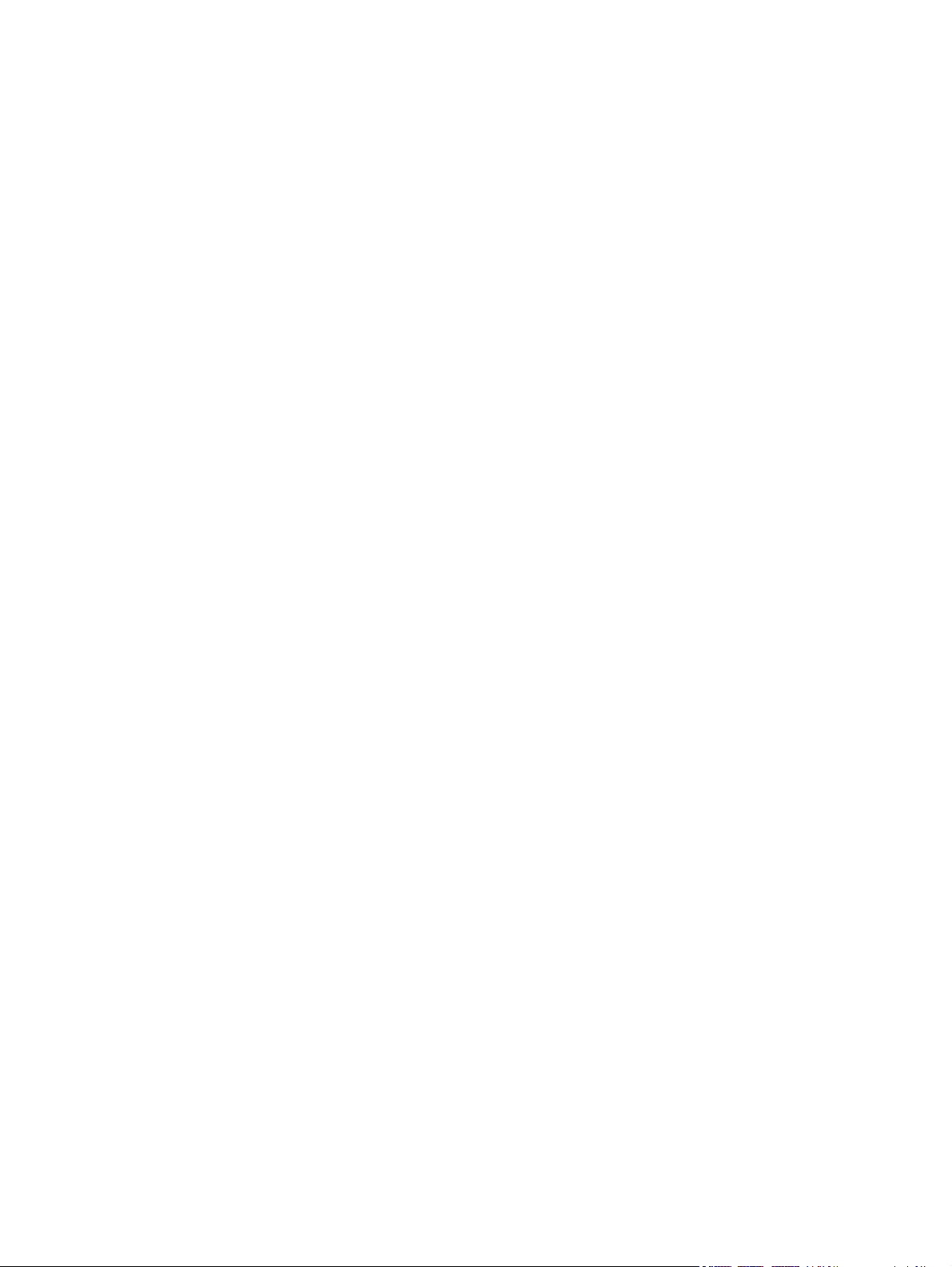
Tornar a empaquetar el producte ........................................................................................... 126
Apèndix C Especificacions ................................................................................................ 127
Especificacions físiques ......................................................................................................... 128
Consum d'energia, especificacions elèctriques i emissions acústiques ......................................... 129
Especificacions de l'entorn .................................................................................................... 129
Apèndix D Informació regulatòria .................................................................................... 131
Normatives de la FCC .......................................................................................................... 132
Programa de responsabilitat mediambiental de productes ......................................................... 133
Protecció del medi ambient .................................................................................... 133
Producció d'ozó .................................................................................................... 133
Consum elèctric .................................................................................................... 133
Consum de tòner ................................................................................................... 133
Utilització del paper .............................................................................................. 133
Plàstics ................................................................................................................. 133
Subministraments per a la impressió LaserJet d'HP .................................................... 134
Instruccions de devolució i reciclatge ....................................................................... 134
Estats Units i Puerto Rico ......................................................................... 134
Devolucions múltiples (més d'un cartutx) ..................................... 134
Devolucions d'un sol cartutx ..................................................... 134
Enviament .............................................................................. 135
Devolucions des de fora dels Estats Units .................................................. 135
Paper .................................................................................................................. 135
Restriccions del material ......................................................................................... 135
Deposició d'equips per part dels usuaris a les llars privades de la Unió Europea .......... 135
Substàncies químiques ........................................................................................... 136
Full de dades de seguretat del material (MSDS) ........................................................ 136
Si voleu més informació ......................................................................................... 136
Declaració de conformitat ..................................................................................................... 137
Declaració de seguretat ........................................................................................................ 138
Seguretat del làser ................................................................................................ 138
Normativa del DOC per a Canadà ......................................................................... 138
Declaració de VCCI (Japó) ..................................................................................... 138
Instruccions sobre el cable d’alimentació .................................................................. 138
Declaració del cable elèctric (Japó) ......................................................................... 138
Declaració EMC (Corea) ........................................................................................ 139
Declaració del làser per a Finlàndia ........................................................................ 140
Declaració de GS (Alemanya) ................................................................................ 140
Taula de substàncies (Xina) .................................................................................... 141
Declaració de restricció sobre les substàncies perilloses (Turquia) ............................... 141
x CAWW
Page 13
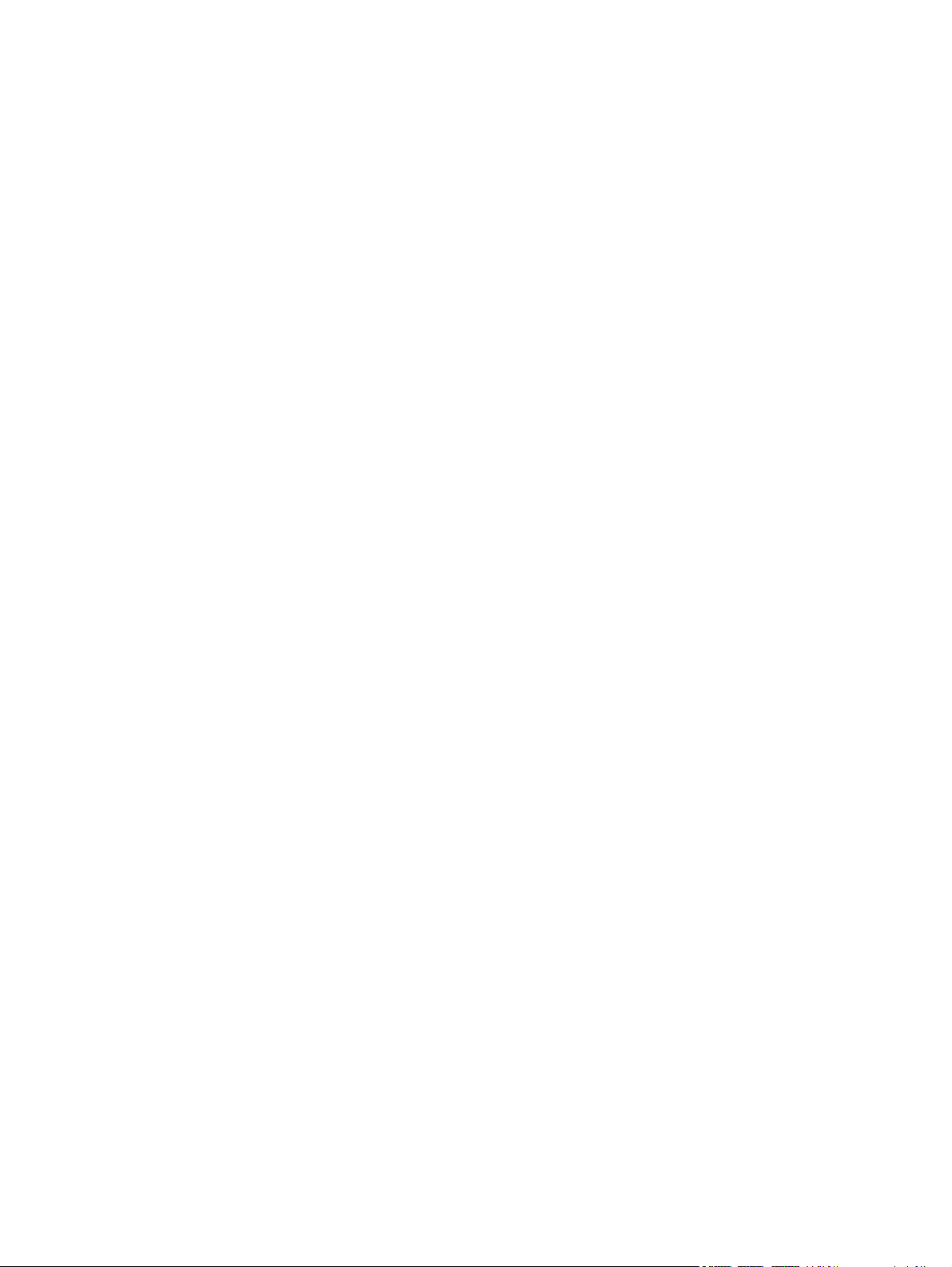
Índex ............................................................................................................................... 143
CAWW xi
Page 14
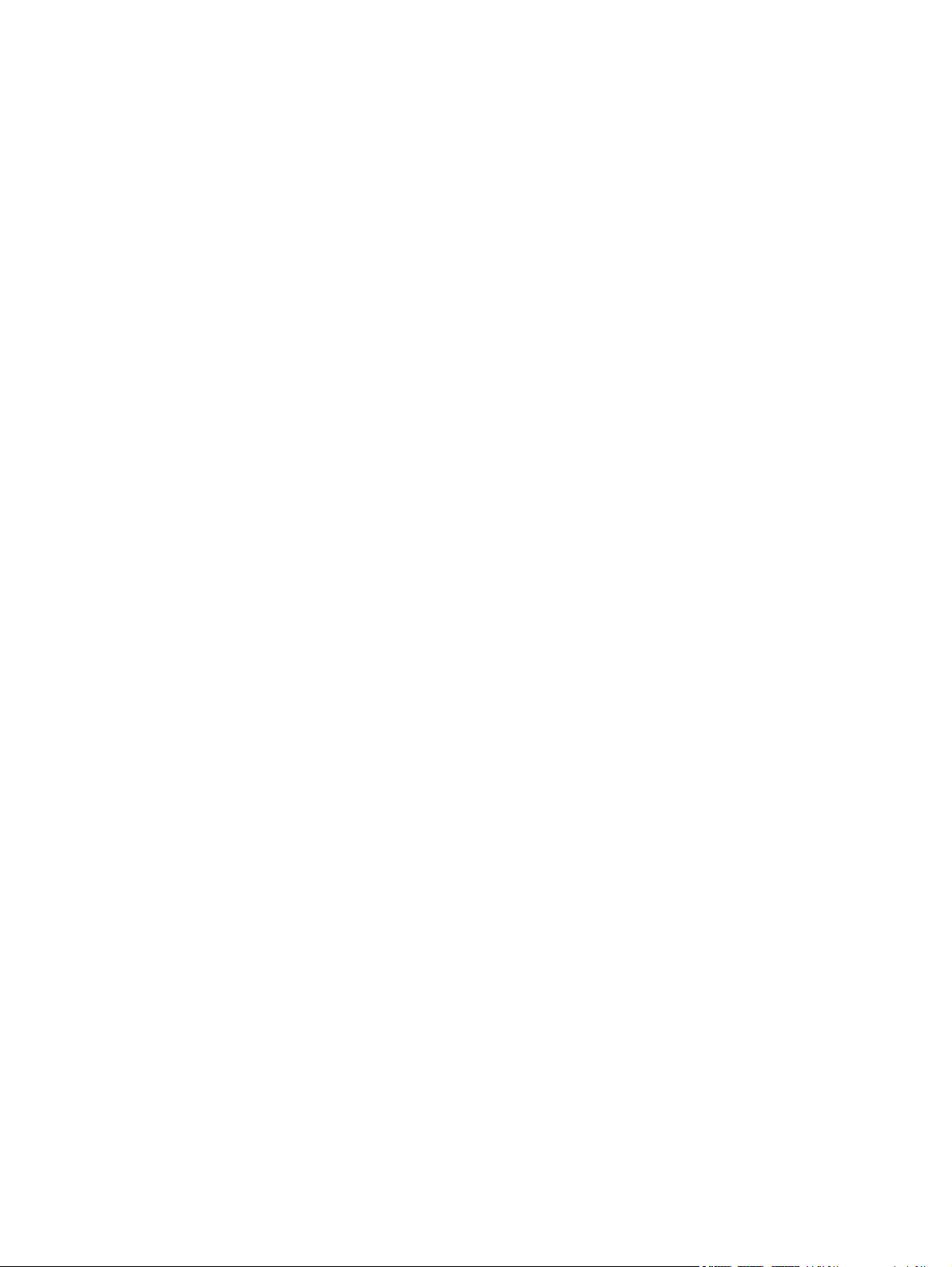
xii CAWW
Page 15
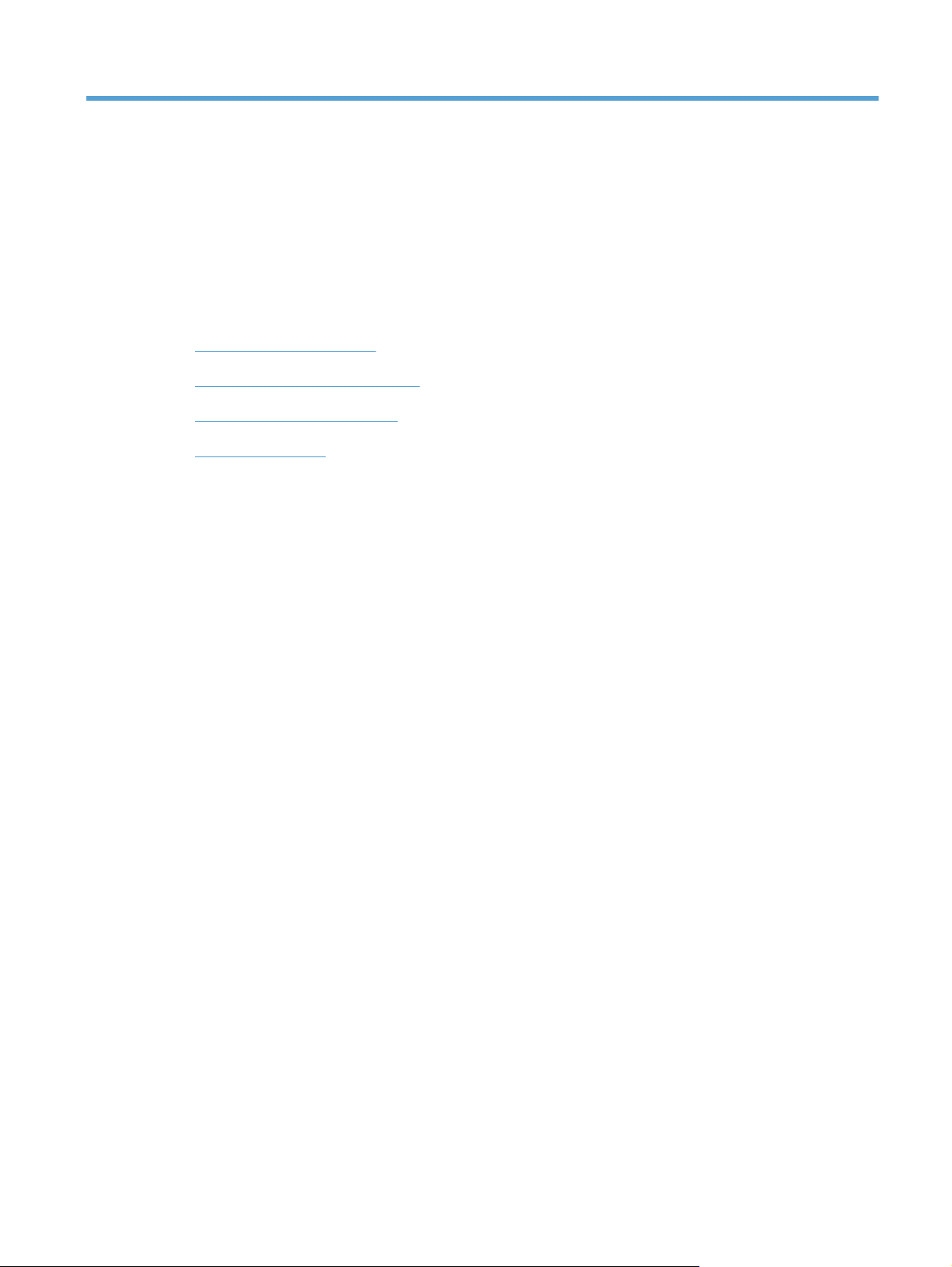
1 Informació bàsica del producte
Comparació de productes
●
Característiques mediambientals
●
Característiques del producte
●
Vistes del producte
●
CAWW 1
Page 16
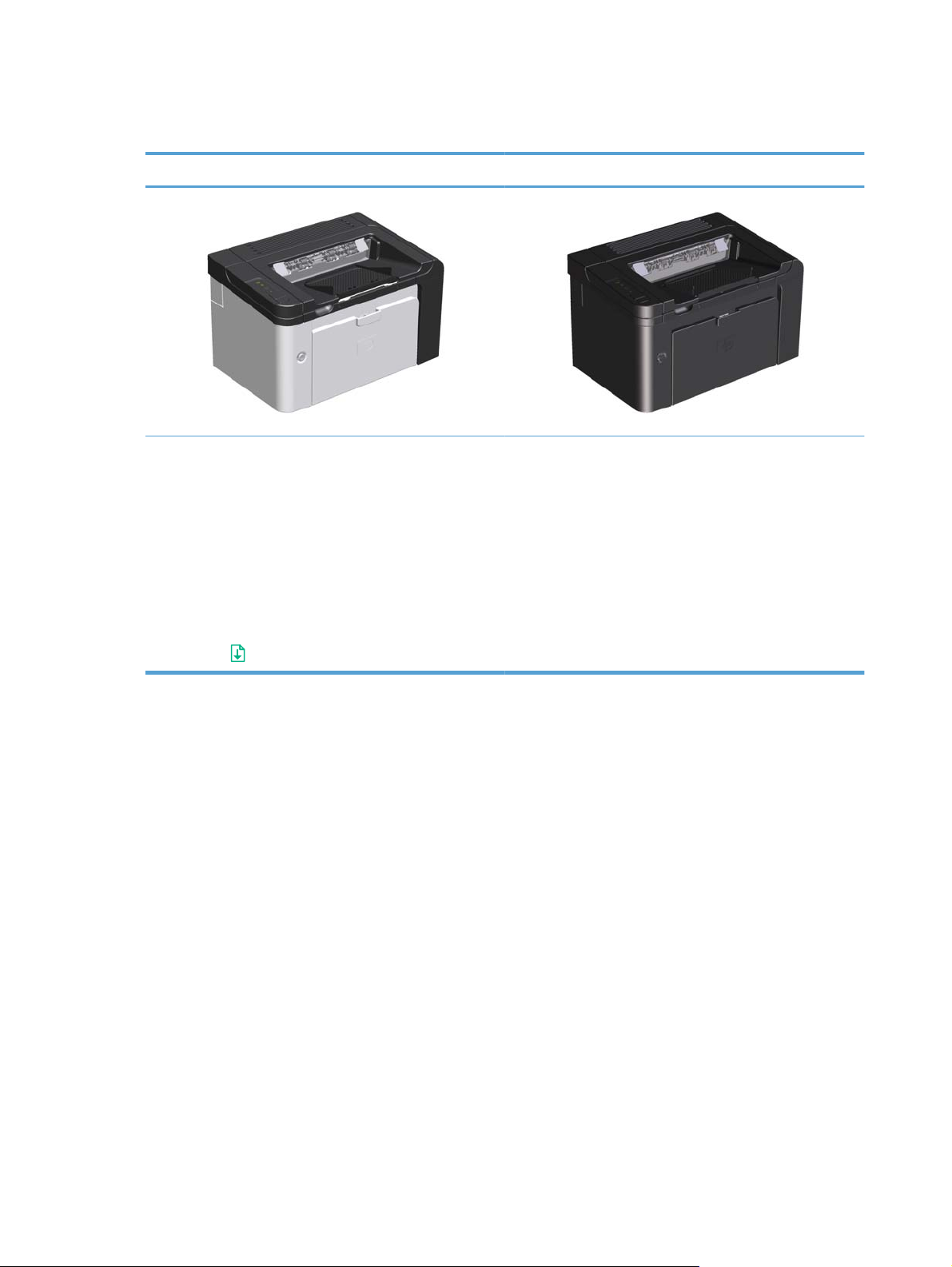
Comparació de productes
Impressora HP LaserJet Professional P1560 Series Impressora HP LaserJet Professional P1600 Series
● Velocitat: 22 pàgines per minut (ppm) mida A4, 23
ppm mida carta
●
Safates: Ranura d'entrada prioritària (10 fulls) i una
safata d'entrada principal (250 fulls)
●
Safata de sortida: 125 fulls
●
Connectivitat: Port USB 2.0 d'alta velocitat
● Impressió a doble cara: Impressió a doble cara
manual (mitjançant el controlador de la impressora i el
botó vés
del quadre de comandament)
● Velocitat: 25 ppm (mida A4), 26 ppm (mida carta)
●
Safates: Ranura d'entrada prioritària (10 fulls) i una
safata d'entrada principal (250 fulls)
● Safata de sortida: 125 fulls
●
Connectivitat: Port USB 2.0 d’alta velocitat i xarxa a
la placa
● Impressió a doble cara: Impressió a doble cara
automàtica
2 Capítol 1 Informació bàsica del producte CAWW
Page 17
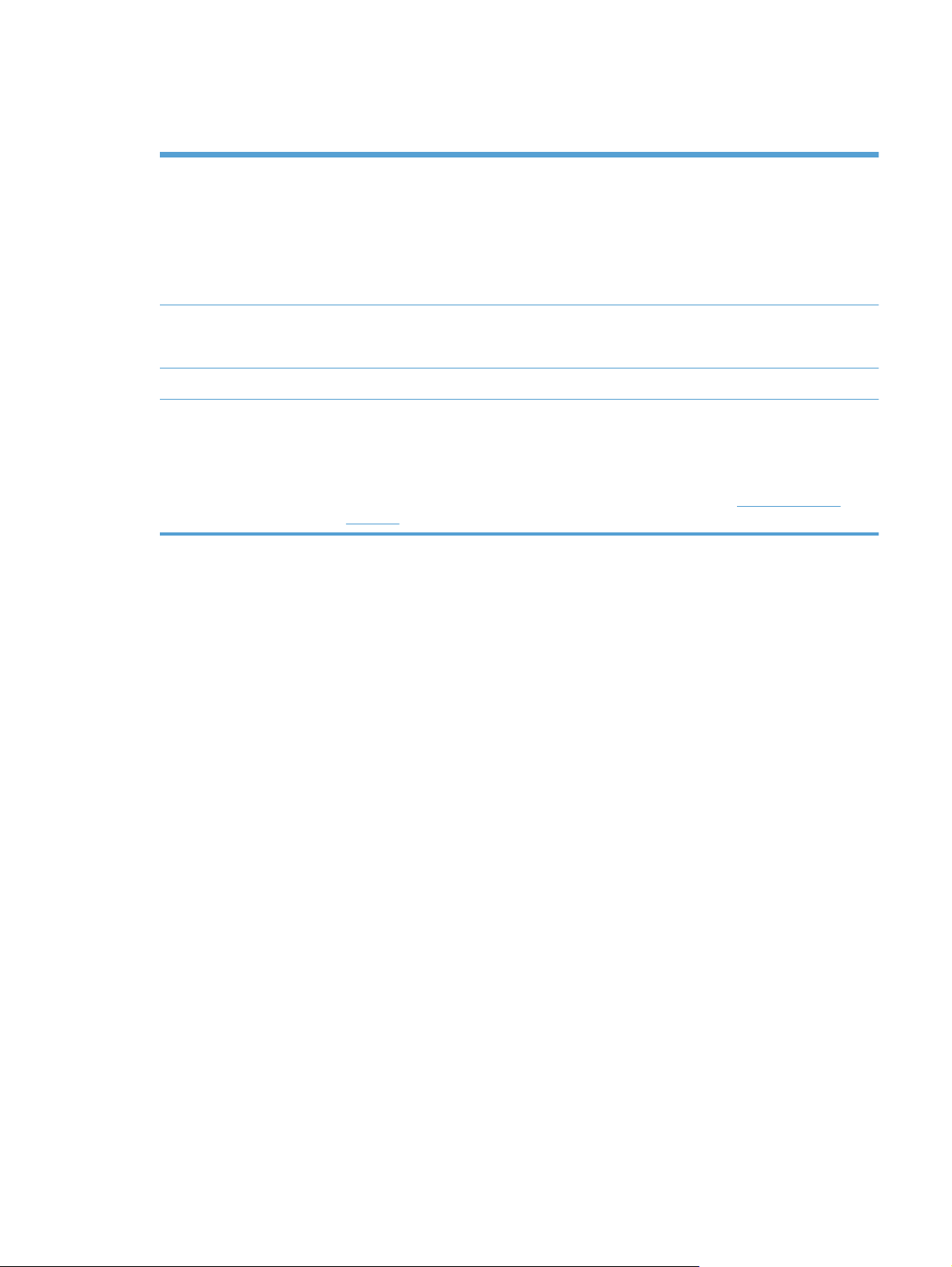
Característiques mediambientals
Dúplex Estalvieu paper fent servir la impressió a doble cara com a configuració d'impressió
predeterminada.
La Impressora HP LaserJet Professional P1560 Series permet la impressió a doble cara
●
manual.
● La Impressora HP LaserJet Professional P1600 Series permet la impressió a doble cara
automàtica i manual.
Reciclatge Reduïu els residus fent servir paper reciclat.
Recicleu els cartutxos d'impressió amb el procés de devolució d'HP.
Estalvi energètic Estalvieu energia iniciant el mode de desconnexió automàtica del producte.
HP Smart Web Printing Utilitzeu HP Smart Web Printing per seleccionar, emmagatzemar i organitzar els textos i
gràfics de diverses pàgines web i, a continuació, editar i imprimir exactament el que veieu a
la pantalla. Això us proporciona el control necessari per imprimir informació important sense
malgastar consumibles.
Podeu descarregar-vos HP Smart Web Printing des d’aquest lloc web:
smartweb.
www.hp.com/go/
CAWW
Característiques mediambientals
3
Page 18
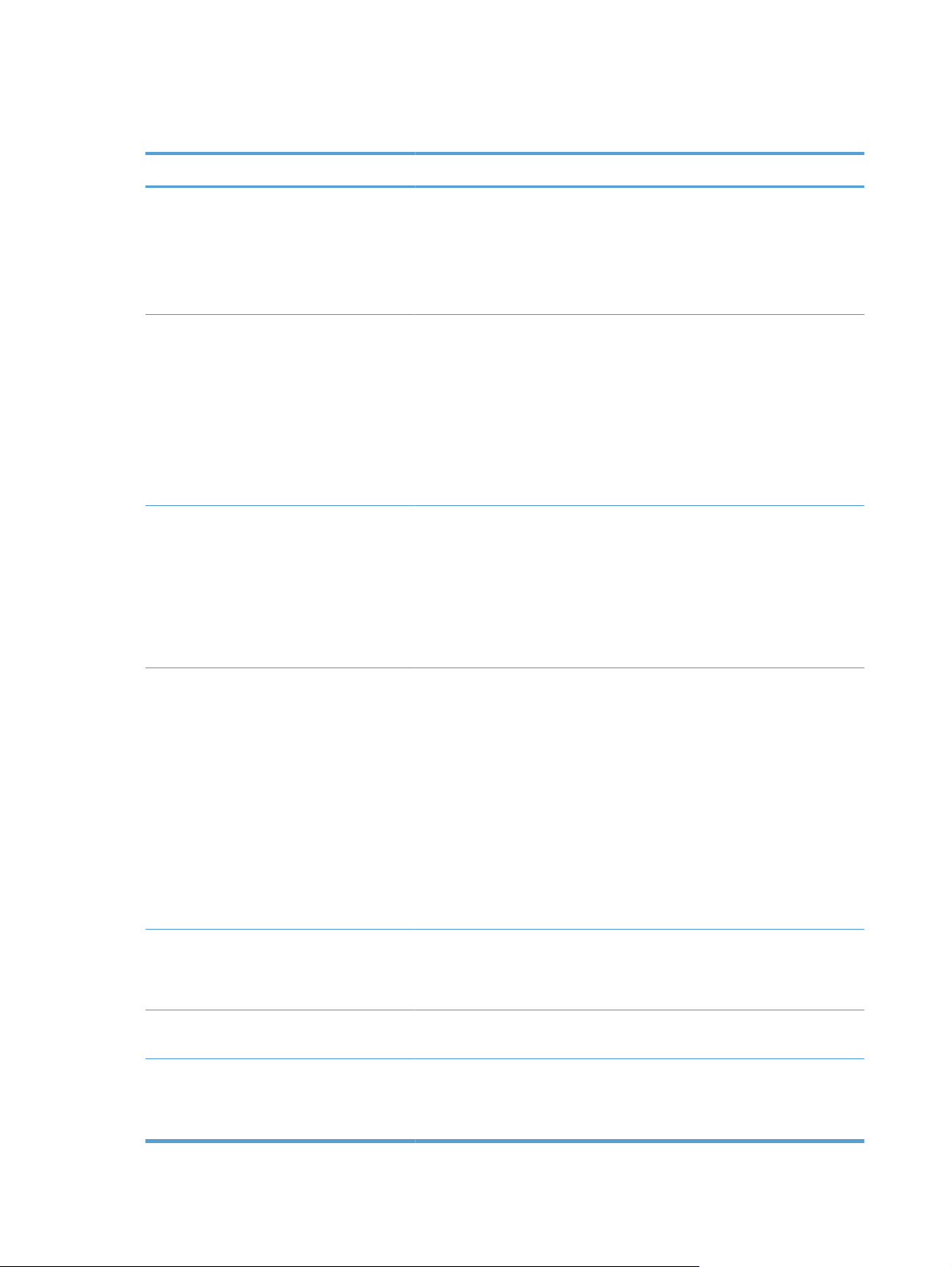
Característiques del producte
Avantatge Característiques admeses
Qualitat d'impressió ●
Sistemes operatius compatibles
Facilitat d'utilització
Cartutx d’impressió autèntic d'HP
Text i gràfics de 600 per 600 punts per polzada (ppp).
●
● FastRes (1200 ppp).
Paràmetres ajustables per optimitzar la qualitat d'impressió.
●
● Windows 7 (32 bits i 64 bits)
● Windows Vista (32 bits i 64 bits)
Windows XP (32 bits i 64 bits)
●
Windows Server 2008 (32 bits i 64 bits)
●
● Windows Server 2003 (32 bits i 64 bits)
Mac OS X v10.4, v10.5 i v10.6
●
● La funció HP Smart Install instal·la el programari del producte quan el
connecteu a un ordinador amb un cable USB.
Els cartutxos d'impressió autèntics d'HP són fàcils d'instal·lar.
●
● Accés pràctic al cartutx d’impressió i a la ruta del paper a través de la
porta del cartutx d’impressió.
Les safates de paper es poden ajustar amb una mà.
●
Manipulació del paper flexible ●
Connexions d'interfície ●
Estalvi d'energia ●
Impressió econòmica ●
Safata d'entrada principal per a paper de carta, sobres, etiquetes,
transparències, suports de mides personalitzades, postals i paper gruixut.
● Ranura d'entrada prioritària per a paper de carta, sobres, etiquetes,
transparències, suports de mides personalitzades, postals i paper gruixut.
Una safata de sortida superior per a 125 fulls.
●
● Impressió per totes dues cares
◦ Impressora HP LaserJet Professional P1560 Series:
impressió a doble cara manual.
◦
Impressora HP LaserJet Professional P1600 Series:
impressió a doble cara automàtica.
Port USB 2.0 d'alta velocitat
● Un servidor d'impressió intern integrat per connectar-se a una xarxa
10/100Base-T (només en models de xarxa).
El producte estalvia electricitat automàticament reduint de forma
substancial el consum d'energia quan no està imprimint.
Les funcions d'impressió N-up (impressió de diverses pàgines en un full) i
d'impressió a doble cara estalvien paper.
EconoMode (permet estalviar tòner).
●
4 Capítol 1 Informació bàsica del producte CAWW
Page 19
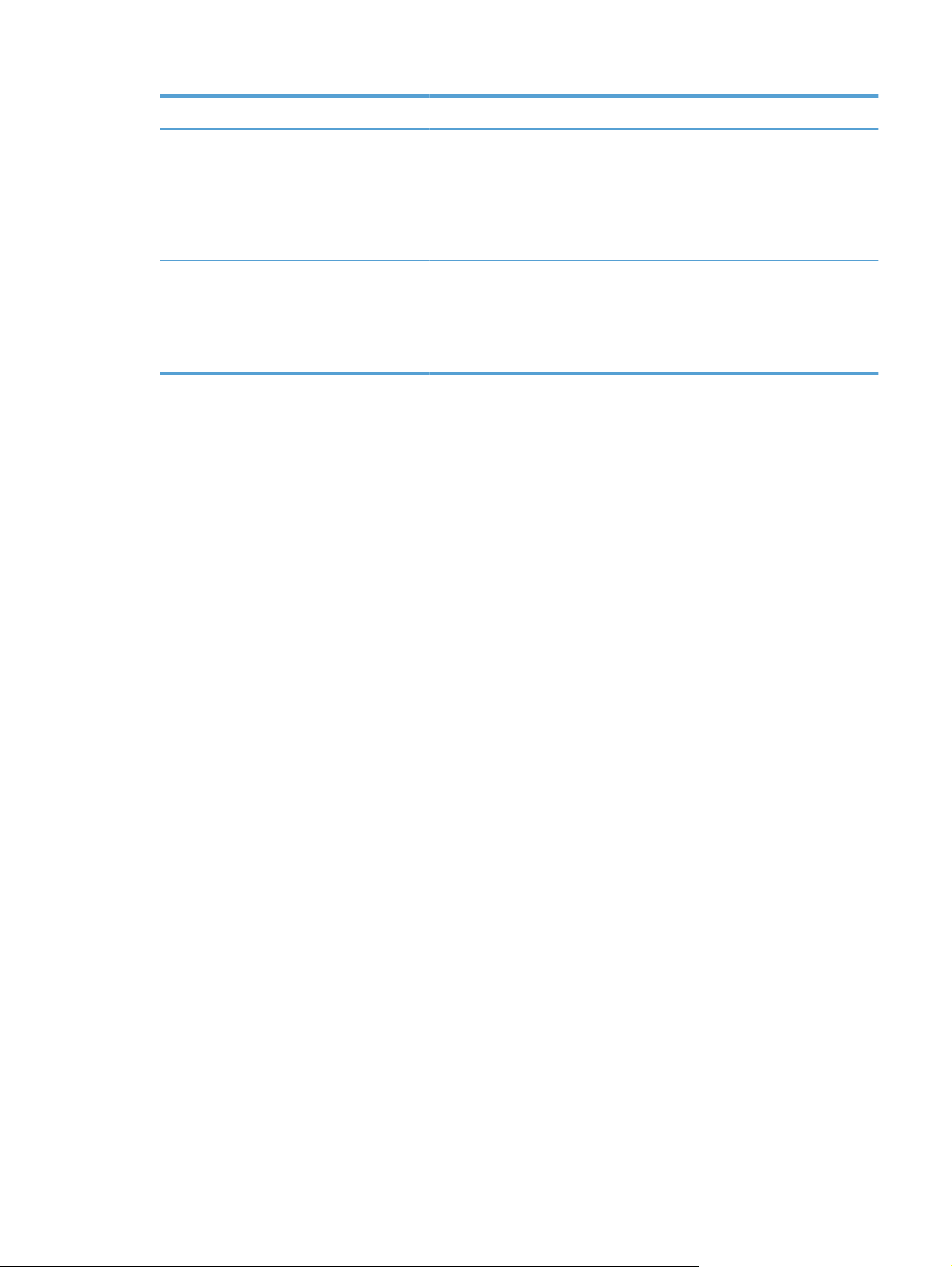
Avantatge Característiques admeses
Consumibles ●
Accessibilitat ●
Seguretat ●
Pàgina d'estat dels consumibles amb indicadors del cartutx d'impressió
que fan una estimació dels nivells restants dels consumibles. No
disponible per a consumibles que no siguin d'HP.
Autenticació per als cartutxos d'impressió autèntics d'HP.
●
● Facilitat d'encàrrec de consumibles de recanvi.
La guia de l'usuari en línia és compatible amb els lectors de text en
pantalla.
● Totes les portes i cobertes es poden obrir amb una sola mà.
Receptacle amb cadenat Kensington a la part posterior del producte.
CAWW
Característiques del producte
5
Page 20

Vistes del producte
Vista frontal i lateral esquerra
Figura 1-1 Impressora HP LaserJet Professional P1560 i P1600 Series
1
2
7
6
5
Safata de sortida
1
Ampliador de safata de sortida
2
Ranura d'entrada prioritària
3
Safata d'entrada principal
4
Botó d'engegada
5
Llengüeta d'aixecament de la porta del cartutx
6
Quadre de comandament
7
3
4
6 Capítol 1 Informació bàsica del producte CAWW
Page 21

Vista posterior
Figura 1-2 Impressora HP LaserJet Professional P1560 i P1600 Series
Port USB
1
Port de xarxa interna HP (només per a Impressora HP LaserJet Professional P1600 Series)
Receptacle d'alimentació
2
Cadenat Kensington
3
1
3
4
2
Duplicadora i porta posterior d'accés a encallaments (només per a la Impressora HP LaserJet Professional P1600 Series)
4
Ubicació del número de sèrie i del número de model
L'etiqueta amb els números de producte i de sèrie es troba a la part posterior del producte.
CAWW
Vistes del producte
7
Page 22
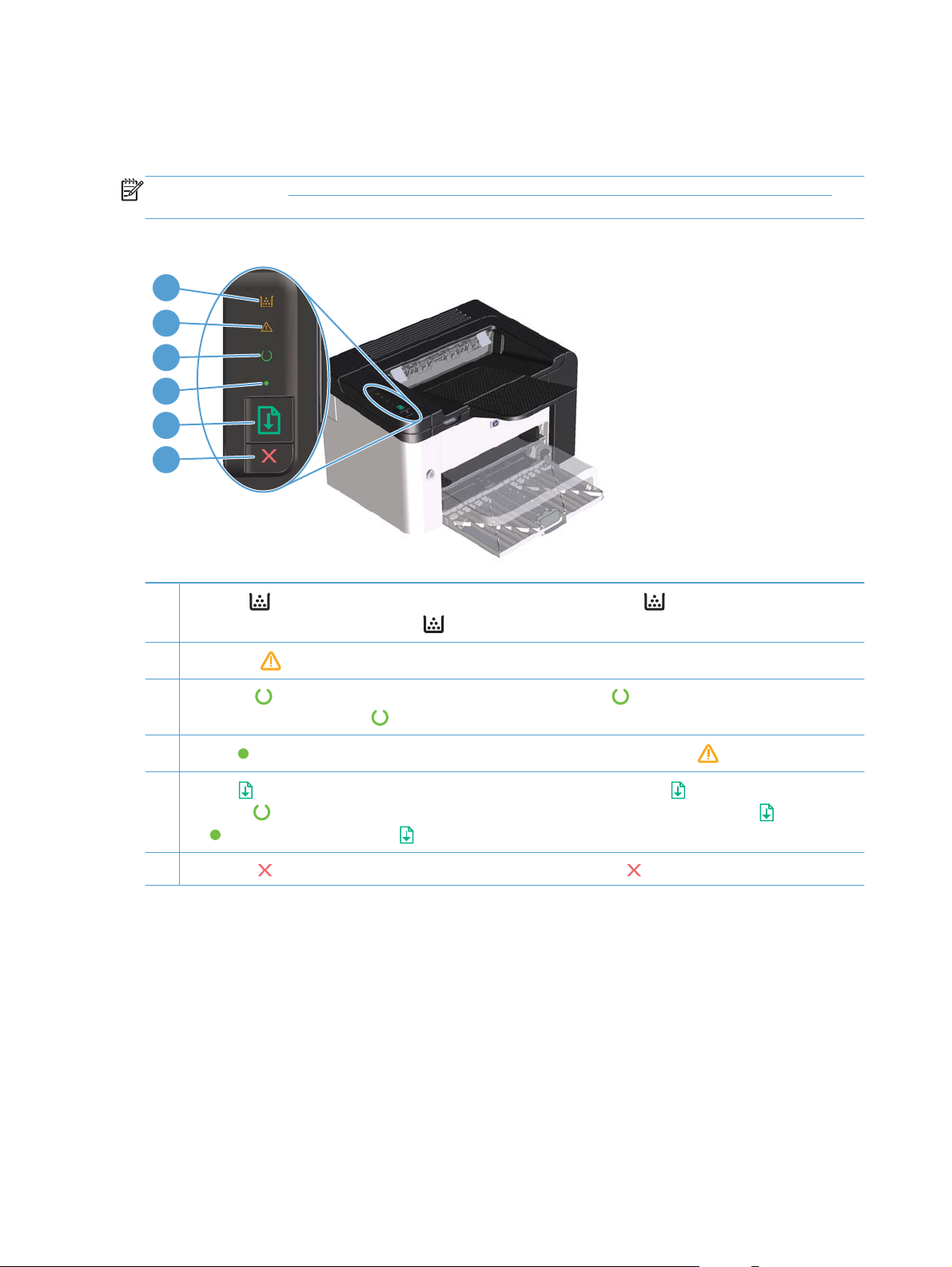
Presentació del quadre de comandament
El quadre de comandament té quatre llums i dos botons.
NOTA: Consulteu Interpretació de patrons de llums del quadre de comandament a la pàgina 81
per obtenir una descripció dels patrons dels llums.
Figura 1-3 Quadre de comandament de la Impressora HP LaserJet Professional P1560 i P1600 Series
1
2
3
4
5
6
1
Llum Tòner
d'impressió del producte, el llum del tòner
2
Llum Atenció
Llum A punt
3
processant dades, el llum A punt
4
Llum Vés
5
Botó Vés
llum A punt
Vés
parpellegi, premeu el botó Vés per continuar el treball d'impressió.
Botó Anul·la
6
: quan el cartutx d'impressió és baix, l'indicador lluminós del tòner s'encén. Quan es treu el cartutx
: indica que la porta del cartutx d'impressió és oberta o que s'ha produït un error.
: quan el producte està preparat per imprimir, el llum A punt és encès. Quan el producte està
: indica que s'ha produït un error de continuació (juntament amb el llum Atenció ).
: per imprimir una pàgina de configuració, mantingueu premut el botó Vés i deixeu anar el botó quan el
parpellegi. Per imprimir una pàgina de demostració, premeu i deixeu anar el botó Vés . Quan el llum
: per anul·lar el treball d'impressió, premeu el botó d'anul·lació .
parpelleja.
parpelleja.
8 Capítol 1 Informació bàsica del producte CAWW
Page 23
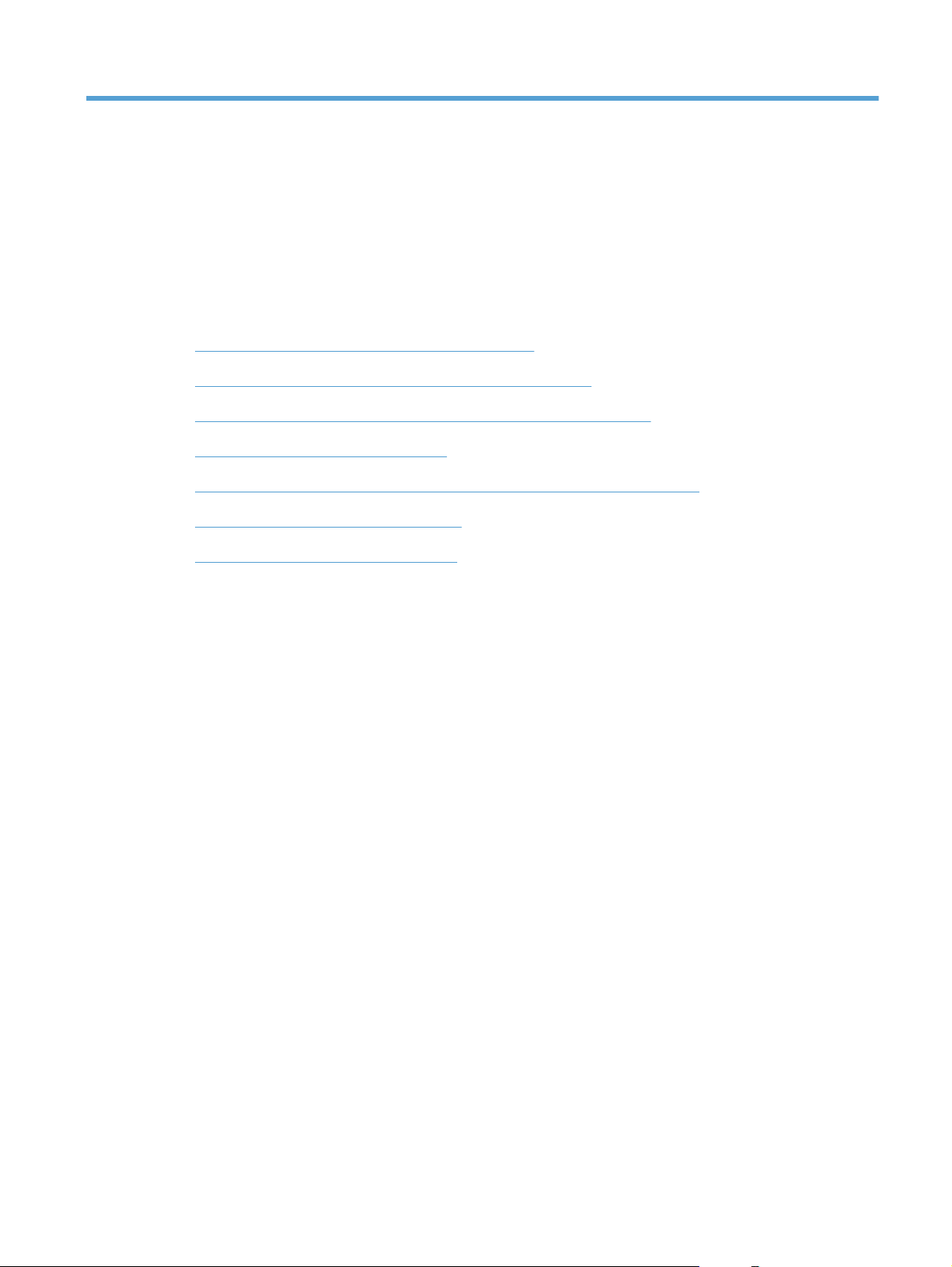
2 Programari per al Windows
Sistemes operatius compatibles amb el Windows
●
Controladors d'impressora compatibles amb el Windows
●
Seleccioneu el controlador d'impressora correcte per al Windows
●
Prioritat dels paràmetres d'impressió
●
Canvi dels paràmetres del controlador de la impressora per al Windows
●
Eliminació de programari al Windows
●
Utilitats compatibles amb el Windows
●
CAWW 9
Page 24
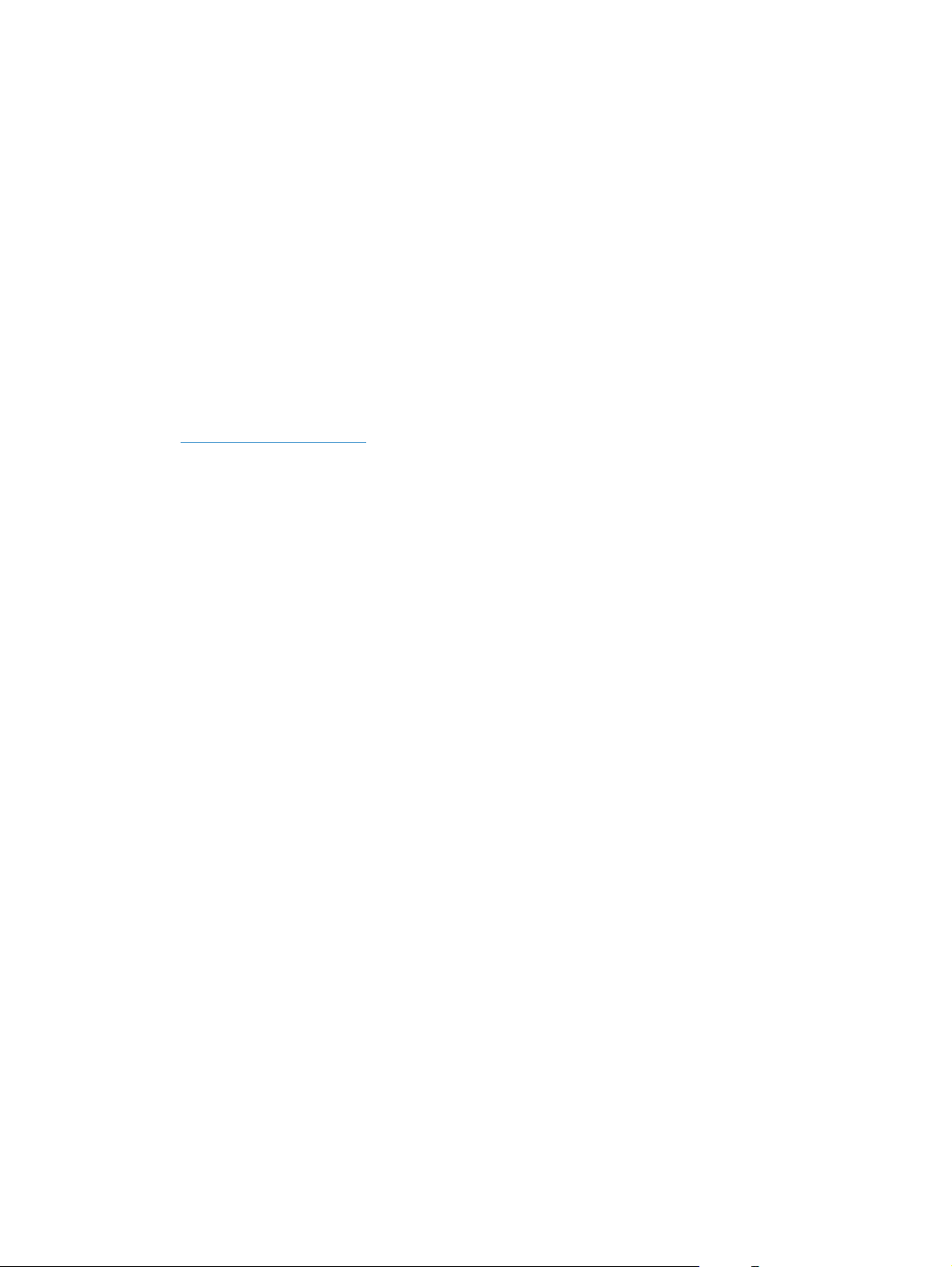
Sistemes operatius compatibles amb el Windows
Aquest producte inclou programari per als sistemes operatius Windows® següents:
Windows 7 (32 bits i 64 bits)
●
● Windows Vista (32 bits i 64 bits)
Windows XP (32 bits i 64 bits)
●
Windows Server 2008 (32 bits i 64 bits)
●
● Windows Server 2003 (32 bits i 64 bits)
Per obtenir més informació sobre com realitzar l'actualització del Windows 2000 Server al
Windows Server 2003 mitjançant la funció d'Assenyalament i impressió del Windows
Server 2003 o els serveis i la impressió del Terminal Server del Windows Server 2003, aneu a
http://www.microsoft.com.
10 Capítol 2 Programari per al Windows CAWW
Page 25
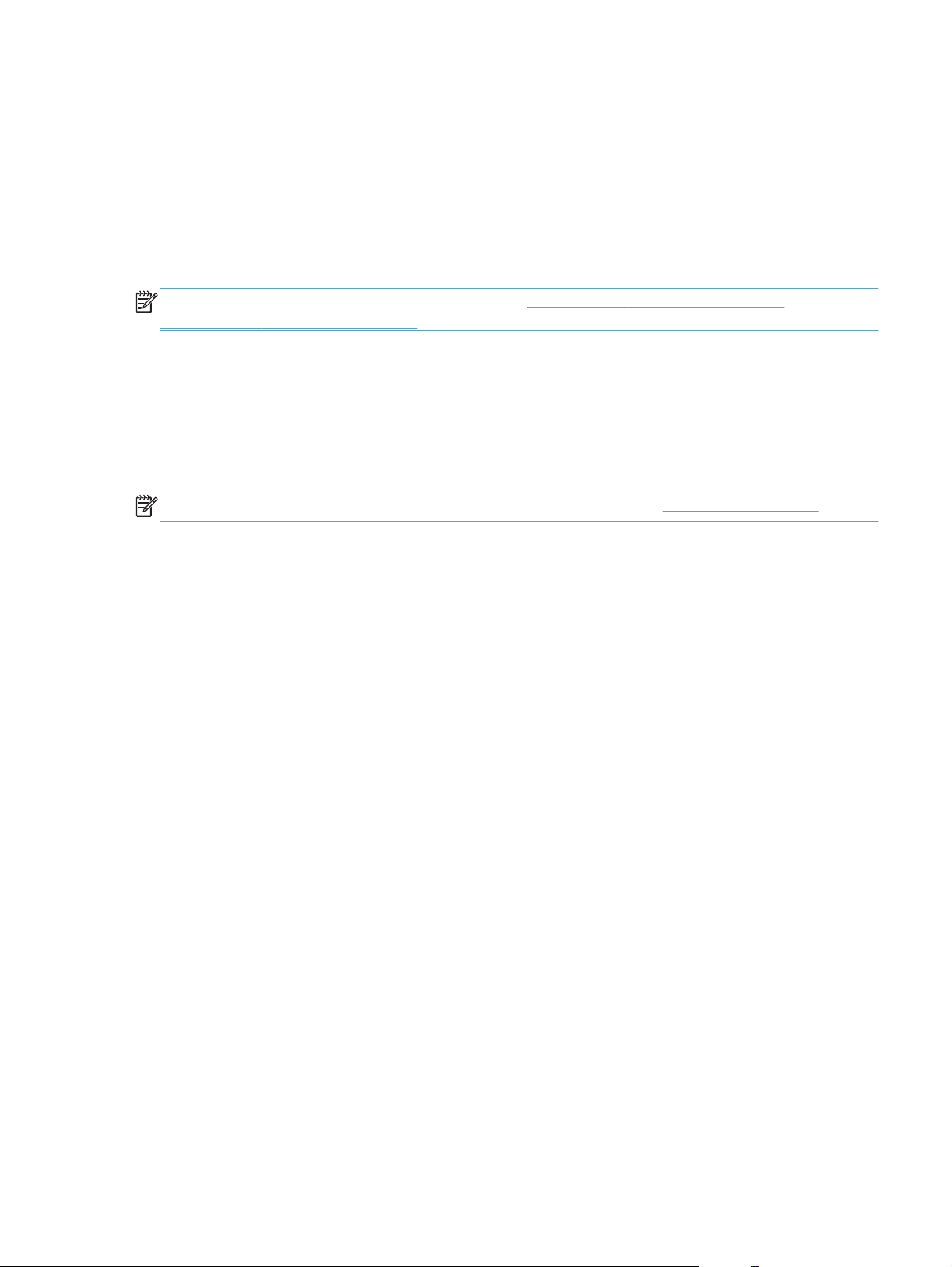
Controladors d'impressora compatibles amb el Windows
El producte va acompanyat d'un programari per al Windows que permet a l'ordinador comunicar-se
amb el producte. Aquest programari s'anomena controlador d'impressora. Els controladors
d'impressora permeten accedir a funcions del producte, como ara la impressió en paper de grandària
personalitzada, canviar la mida dels documents i inserir filigranes.
NOTA: Els últims controladors estan disponibles a www.hp.com/support/ljp1560series o
www.hp.com/support/ljp1600series.
A més dels controladors d'impressora que s'instal·len mentre s'executa HP Smart Install o amb el CD
del producte, també podeu descarregar-vos els controladors d'impressora següents del nostre web:
Controlador d'impressora universal PCL5 per al Windows (HP UPD PCL 5) (només per a la
●
Impressora HP LaserJet Professional P1600 Series)
Controlador XPS (especificació de paper XML)
●
NOTA: Per obtenir més informació sobre la UPD, consulteu la pàgina www.hp.com/go/upd.
CAWW
Controladors d'impressora compatibles amb el Windows
11
Page 26
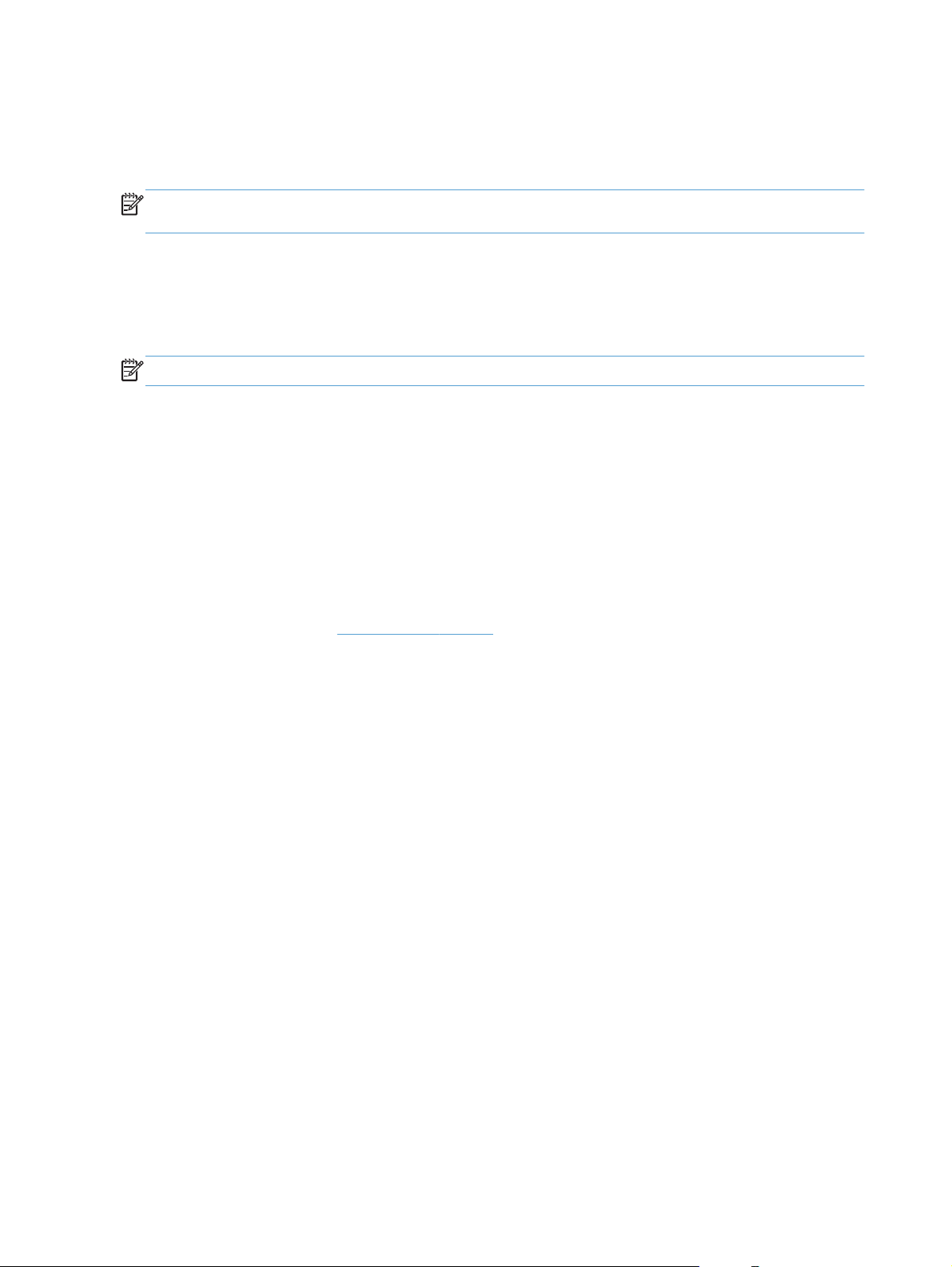
Seleccioneu el controlador d'impressora correcte per al Windows
NOTA: La Impressora HP LaserJet Professional P1600 Series és l'única que admet el controlador
d'impressió universal d'HP.
Sempre que sigui possible, utilitzeu els controladors d'impressora instal·lats amb HP Smart Install o el
CD del producte. El controlador d'impressora UPD és un controlador d'impressora secundari de seguretat.
HP Universal Print Driver (Controlador d'impressió universal d'HP)
NOTA: Per utilitzar l'HP UPD, cal desactivar la funció HP Smart Install.
El controlador d'impressió universal (UPD) d'HP per al Windows és un sol controlador que proporciona
accés immediat a gairebé qualsevol producte HP LaserJet, des de qualsevol lloc, sense que calgui
descarregar controladors a part. S'ha desenvolupat amb l'acreditada tecnologia de controladors
d'impressió d'HP, s'ha posat a prova a fons i s'ha fet servir amb molts programaris. És una solució
potent que ofereix un rendiment constant al llarg del temps.
L'UPD d'HP es comunica directament amb cada producte HP, aplega informació de configuració i
després personalitza la interfície d'usuari per mostrar les funcions disponibles i pròpies de cada
producte. També activa automàticament les funcions que el producte té disponibles, com la impressió a
dues cares o el grapat, perquè l'usuari no ho hagi de fer manualment.
Trobareu més informació a
www.hp.com/go/upd.
12 Capítol 2 Programari per al Windows CAWW
Page 27
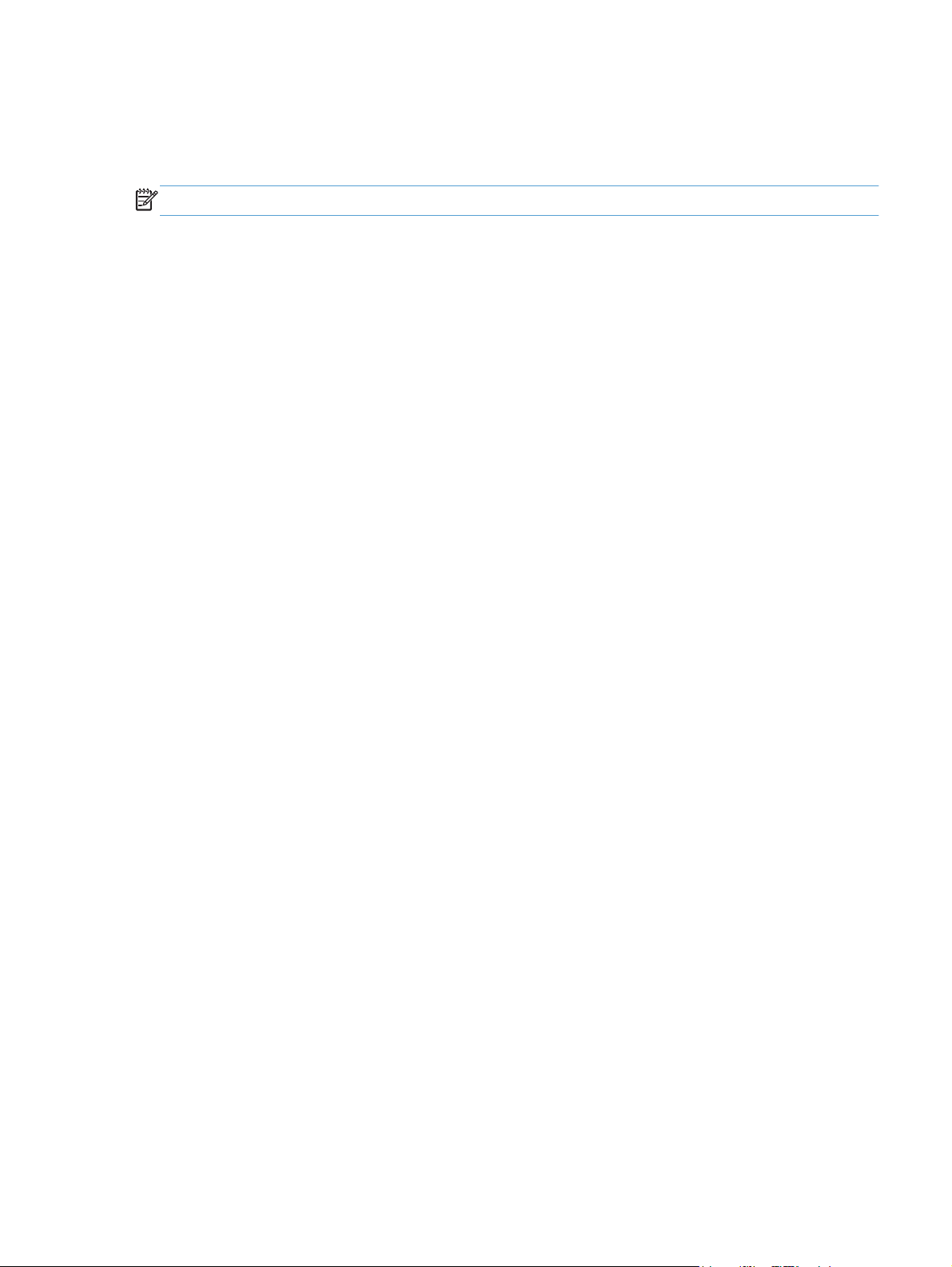
Prioritat dels paràmetres d'impressió
Les prioritats dels paràmetres d'impressió s'estableixen segons on es facin els canvis:
NOTA: Els noms dels comandaments i els quadres de diàleg varien segons el programari utilitzat.
●
Quadre de diàleg Format de pàgina: Per obrir aquest quadre de diàleg, feu clic a
Format de pàgina o similar al menú Fitxer del programa. Els paràmetres que canvieu aquí
anul·len els paràmetres d'altres llocs.
● Quadre de diàleg Imprimeix: Feu clic a Imprimeix, Configuració de la impressió o a
una ordre semblant del menú Fitxer del programa en el qual estigueu treballant per obrir aquest
quadre de diàleg. Els paràmetres modificats en el quadre de diàleg Imprimeix tenen una
prioritat més baixa i normalment no anul·len els canvis realitzats al quadre de diàleg Format de
pàgina.
● Quadre de diàleg Propietats de la impressora (controlador de la impressora): Feu
clic a Propietats al quadre de diàleg Imprimeix per obrir el controlador de la impressora. Es
paràmetres modificats al quadre de diàleg Propietats de la impressora normalment no
anul·len els paràmetres definits en altres seccions del programari d'impressió. En aquest quadre
de diàleg es poden modificar la majoria dels paràmetres d'impressió.
● Paràmetres del controlador de la impressora per defecte: Els paràmetres del
controlador de la impressora per defecte determinen els paràmetres que s'utilitzaran per a totes
les tasques d'impressió, a no ser que es canviïn als quadres de diàleg Format de pàgina,
Imprimeix o Propietats de la impressora.
CAWW
Prioritat dels paràmetres d'impressió
13
Page 28
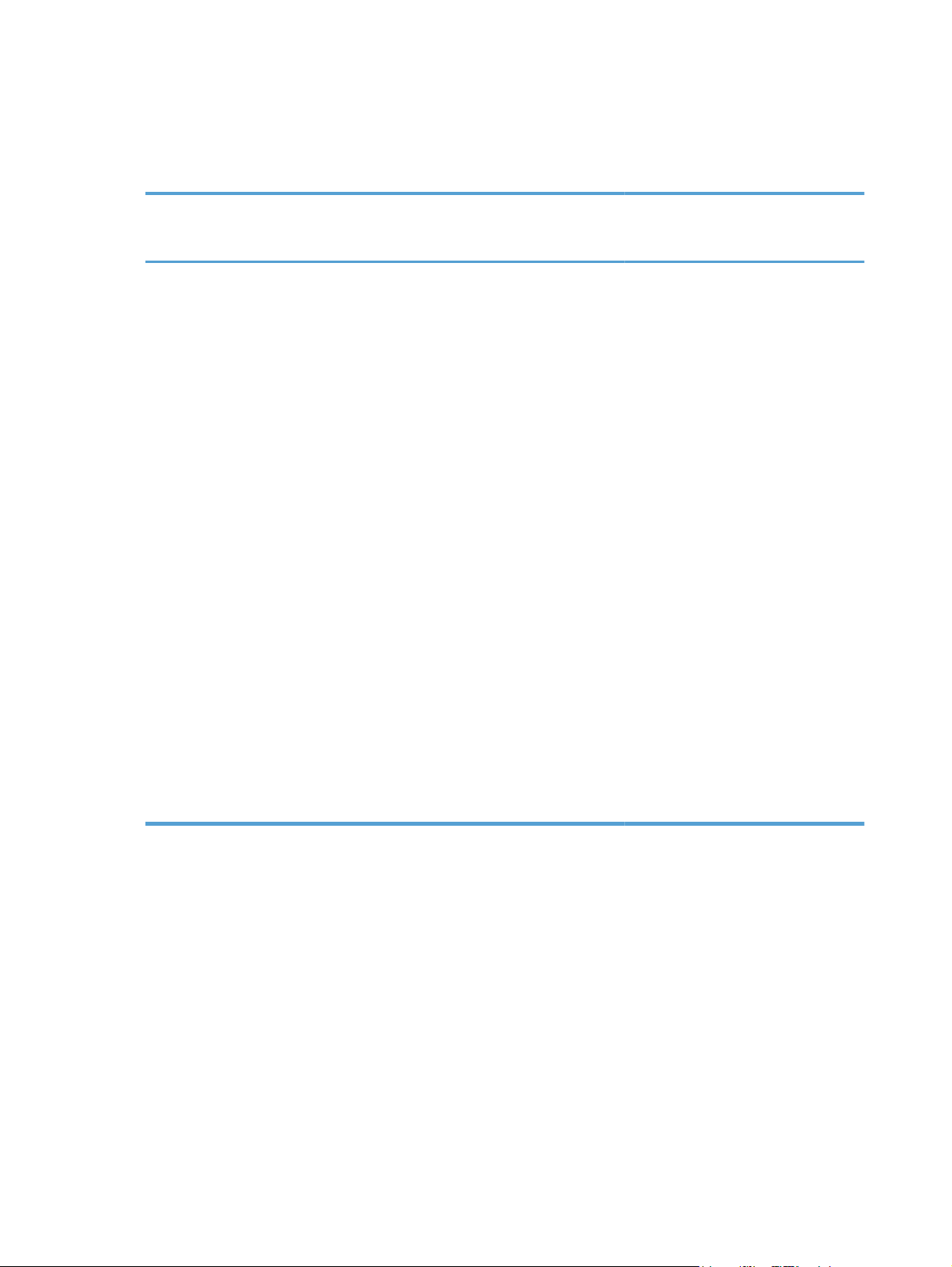
Canvi dels paràmetres del controlador de la impressora per al Windows
Canvi dels paràmetres de totes
les tasques d'impressió fins que
es tanqui el programa
1. Al menú Fitxer del programa, feu
clic a Imprimeix.
Seleccioneu el controlador i feu clic
2.
a Propietats o Preferències.
Els passos poden variar, però aquest és
el procediment més habitual.
Canvi dels paràmetres
predeterminats de totes les
tasques d'impressió
1. Windows XP, Windows
Server 2003 i Windows
Server 2008 (utilitzant la
vista predeterminada del
menú Inicia): Feu clic a Inicia i,
a continuació, a Impressores i
faxos.
o
Windows XP, Windows
Server 2003 i Windows
Server 2008 (utilitzant la
vista clàssica del menú
Inicia): Feu clic a Inicia, a
Configuració i, a continuació, a
Impressores.
o
Windows Vista i Windows 7:
Feu clic a Inicia, Tauler de
control i, a continuació, a la
categoria de Maquinari i so, feu
clic a Impressora.
Canvi dels paràmetres de
configuració del producte
1. Windows XP, Windows
Server 2003 i Windows
Server 2008 (utilitzant la
vista predeterminada del
menú Inicia): Feu clic a Inicia i,
a continuació, a Impressores i
faxos.
o
Windows XP, Windows
Server 2003 i Windows
Server 2008 (utilitzant la
vista clàssica del menú
Inicia): Feu clic a Inicia, a
Configuració i, a continuació, a
Impressores.
o
Windows Vista i Windows 7:
Feu clic a Inicia, Tauler de
control i, a continuació, a la
categoria de M
clic a Impressora.
quinari i so, feu
a
Feu clic amb el botó dret a la icona
2.
del controlador i seleccioneu
Preferències d'impressió.
Feu clic amb el botó dret a la icona
2.
del controlador i seleccioneu
Propietats.
Feu clic a la pestanya
3.
Configuració del dispositiu.
14 Capítol 2 Programari per al Windows CAWW
Page 29
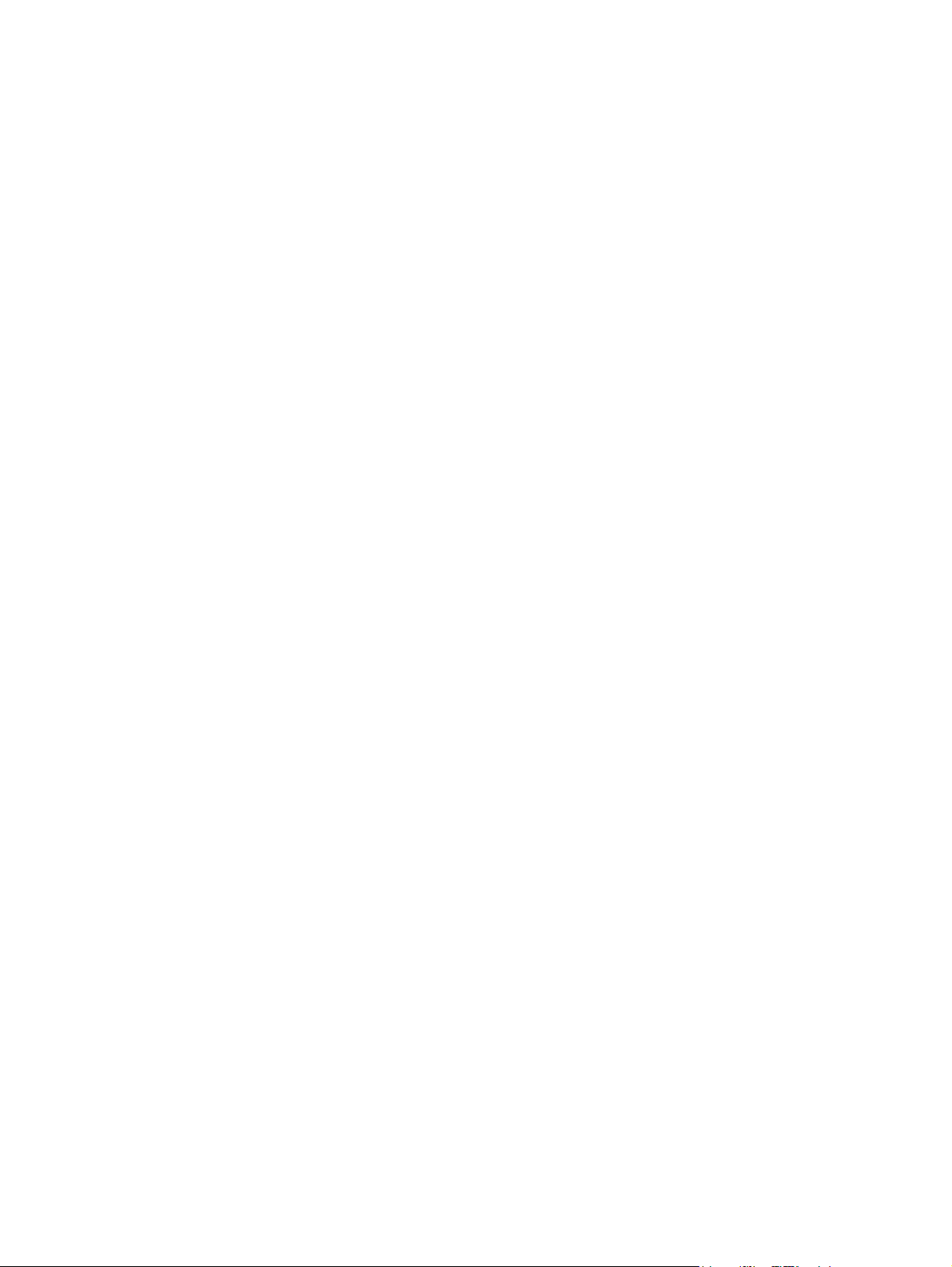
Eliminació de programari al Windows
Feu servir la utilitat de desinstal·lació per suprimir el programari del Windows
1. Feu clic a Inicia i després a Tots els programes.
2. Feu clic a HP i després a Impressora HP LaserJet Professional P1560 i P1600.
3. Feu clic a Desinstal·la i després seguiu les instruccions de la pantalla per eliminar el programari.
Feu servir el Tauler de control del Windows per suprimir el programari
Windows XP
1. Feu clic a Inicia, a Tauler de control i, a continuació, a Afegeix o suprimeix
programes.
Busqueu i seleccioneu el producte a la llista.
2.
3. Feu servir el botó Canvia/Suprimeix per suprimir el programari.
Windows Vista i Windows 7
1. Feu clic a Inicia, a Tauler de control i, a continuació, a Programes i característiques.
Busqueu i seleccioneu el producte a la llista.
2.
3. Seleccioneu l'opció Uninstall/Change (Desinstal·la/Canvia).
CAWW
Eliminació de programari al Windows
15
Page 30
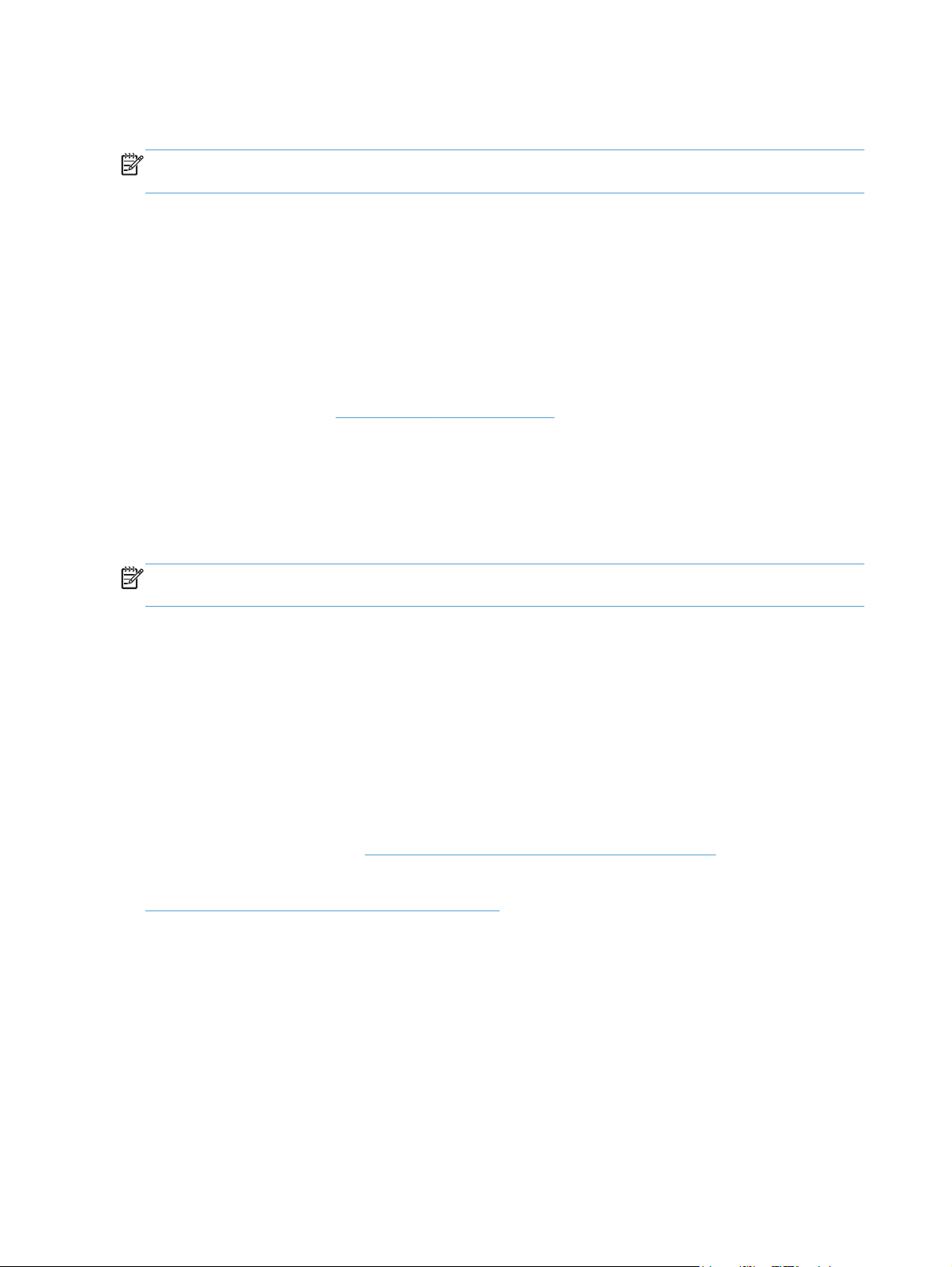
Utilitats compatibles amb el Windows
NOTA: La Impressora HP LaserJet Professional P1600 Series és l'única que admet utilitats per al
Windows
HP Web Jetadmin
HP Web Jetadmin és una senzilla eina de programari de gestió de perifèrics d'impressió i fotografia
que ajuda a optimitzar l'ús dels productes, controlar els costos de la impressió en color, protegir els
productes i simplificar la gestió dels subministraments mitjançant la configuració remota, la supervisió
proactiva, la resolució de problemes de seguretat i la notificació d'informació sobre productes
d'impressió i fotografia.
Per descarregar la versió actual de l'HP Web Jetadmin i consultar la llista més recent dels sistemes
amfitrions admesos, visiteu
Si l'instal·leu a un servidor amfitrió, qualsevol client de Windows podrà accedir a HP Web Jetadmin
mitjançant un dels navegadors web admesos (com el Microsoft® Internet Explorer) si es navega a
l'amfitrió d'HP Web Jetadmin.
Servidor web incrustat d'HP
NOTA: La Impressora HP LaserJet Professional P1600 Series és l'única que admet el servidor web
incrustat d'HP.
www.hp.com/go/webjetadmin.
El producte està equipat amb un servidor web incrustat, mitjançant el qual podreu accedir a informació
sobre activitats relacionades amb els productes i la xarxa. Aquesta informació es mostrarà en un
navegador web, com pot ser Microsoft Internet Explorer, Apple Safari o Firefox.
El servidor web incrustat resideix al producte. No està carregat en un servidor de xarxa.
El servidor web incrustat ofereix una interfície d'accés al producte a tots els usuaris que disposin d'un
ordinador connectat a la xarxa i un navegador web estàndard. No cal instal·lar ni configurar cap
programari especial, però l'ordinador ha de tenir un dels Navegadors de Web admesos. Per accedir
al servidor web incrustat, escriviu l'adreça IP del producte a la línia d'adreça del navegador. (Per
trobar l'adreça IP, podeu imprimir una pàgina de configuració. Si voleu saber com imprimir una
pàgina de configuració, vegeu
Si us cal una explicació completa de les funcions i la funcionalitat del servidor web incrustat, consulteu
Seccions del servidor web incrustat a la pàgina 57.
Impressió de pàgines d'informació a la pàgina 54.)
16 Capítol 2 Programari per al Windows CAWW
Page 31

3 Ús del producte amb un Mac
Programari per a Mac
●
Impressió amb Mac
●
CAWW 17
Page 32

Programari per a Mac
Sistemes operatius compatibles per a Macintosh
El producte és compatible amb els següents sistemes operatius de Macintosh:
Mac OS X v10.4, v10.5, i v10.6
●
NOTA: S’admeten els processadors PPC i Intel® Core™.
Controladors de la impressora compatibles per a Macintosh
L'instal·lador de programari d'HP Laserjet inclou fitxers PostScript® Printer Description (PPD), un
controlador CUPS i les utilitats HP Printer per a Mac OS X. El fitxer PPD de les impressores HP,
combinat amb el controlador CUPS, ofereix una funcionalitat total d'impressió, a més d'accés a
funcions específiques de les impressores HP.
Suprimir programari per a Mac
Feu servir la utilitat de desinstal·lació per suprimir el programari.
Desplaceu-vos fins a la carpeta següent:
1.
Library/Printers/hp/laserjet/P1100_P1560_P1600Series/
2. Feu doble clic al fitxer HP Uninstaller.app (Desinstal·lador).
3. Feu clic al botó Continua i, aleshores, seguiu les instruccions que apareixen a la pantalla per
desinstal·lar el programari.
Prioritats dels paràmetres d'impressió per a Mac
Les prioritats dels paràmetres d'impressió s'estableixen segons on es facin els canvis:
NOTA: Els noms dels comandaments i els quadres de diàleg varien segons el programari utilitzat.
● Quadre de diàleg Configuració de la pàgina: feu clic a Configuració de la pàgina o
a una ordre semblant del menú Fitxer del programa on estigueu treballant per obrir aquest
quadre de diàleg. Els paràmetres que es canviïn aquí poden anul·lar els que s'hagin canviat a
qualsevol altre lloc.
●
Quadre de diàleg Imprimeix: per obrir aquest quadre de diàleg, feu clic a Imprimeix,
Configuració d'impressió o similar al menú Fitxer del programa que utilitzeu. Els paràmetres
que canvieu en el quadre de diàleg Imprimeix tenen una prioritat més baixa i no anul·len ens
canvis realitzats al quadre de diàleg Format de pàgina.
●
Paràmetres predeterminats del controlador de la impressora: La configuració
predeterminada del controlador de la impressora determina la configuració que s’utilitzarà en tots
els treballs d'impressió, tret que aquesta es canviï als quadres de diàleg Format de pàgina o
Imprimeix.
18 Capítol 3 Ús del producte amb un Mac CAWW
Page 33

Canvi dels paràmetres del controlador de la impressora per a Macintosh
Canvi dels paràmetres de totes
les tasques d'impressió fins que
es tanqui el programari
1. Al menú File (Arxiu), feu clic a
Print (Imprimeix).
Canvieu els paràmetres que
2.
vulgueu dels diferents menús.
Canvi dels paràmetres
predeterminats de totes les
tasques d'impressió
1. Al menú File (Arxiu), feu clic a
Print (Imprimeix).
Canvieu els paràmetres que
2.
vulgueu dels diferents menús.
3. Al menú Presets (Valors
predefinits), feu clic a Save as
(Anomena i desa) i escriviu el nom
de la configuració predefinida.
Aquests paràmetres s'arxiven al menú
Presets (Valors predefinits). Per utilitzar
els paràmetres nous, heu de seleccionar
la configuració predefinida que heu
arxivat cada cop que obriu un
programa i imprimiu.
Canvi dels paràmetres de
configuració del producte
Mac OS X V10.4
Des del menú d'Apple, feu clic a
1.
System Preferences
(Preferències del sistema) i després
a Print & Fax (Impressió i fax).
2. Feu clic a Printer Setup
(Configuració de la impressora).
3. Feu clic al menú Installable
Options (Opcions instal·lables).
Mac OS X v10.5 i v10.6
Des del menú d'Apple, feu clic a
1.
System Preferences
(Preferències del sistema) i després
a Print & Fax (Impressió i fax).
2. Feu clic a Options & Supplies
(Opcions i subministraments).
3. Feu clic al menú Driver
(Controlador).
Programari per a Mac
Utilitat HP Printer per a Mac
Feu servir la utilitat HP Laserjet per imprimir les pàgines d'informació del producte i per canviar la
configuració de desconnexió automàtica a un ordinador Mac.
Per obrir la utilitat HP Laserjet, seguiu el procediment següent.
▲
Obriu la cua d’impressió i, a continuació, feu clic a la icona Utilitat.
Utilitats compatibles amb ordinadors Mac
Servidor web incrustat d'HP
NOTA: La Impressora HP LaserJet Professional P1600 Series és l'única que admet el servidor web
incrustat d'HP.
Seleccioneu el controlador de la
4.
llista i configureu les opcions
instal·lades.
CAWW
Programari per a Mac
19
Page 34

El producte està equipat amb un servidor web incrustat, mitjançant el qual podreu accedir a informació
sobre activitats relacionades amb els productes i la xarxa. Aquesta informació es mostrarà en un
navegador web, com pot ser Microsoft Internet Explorer, Apple Safari o Firefox.
El servidor web incrustat resideix al producte. No està carregat en un servidor de xarxa.
El servidor web incrustat ofereix una interfície d'accés al producte a tots els usuaris que disposin d'un
ordinador connectat a la xarxa i un navegador web estàndard. No cal instal·lar ni configurar cap
programari especial, però l'ordinador ha de tenir un dels Navegadors de Web admesos. Per accedir
al servidor web incrustat, escriviu l'adreça IP del producte a la línia d'adreça del navegador. (Per
trobar l'adreça IP, podeu imprimir una pàgina de configuració. Si voleu saber com imprimir una
pàgina de configuració, vegeu
Impressió de pàgines d'informació a la pàgina 54.)
Si us cal una explicació completa de les funcions i la funcionalitat del servidor web incrustat, consulteu
Seccions del servidor web incrustat a la pàgina 57.
20 Capítol 3 Ús del producte amb un Mac CAWW
Page 35

Impressió amb Mac
Creació i ús de valors predefinits d'impressió al Macintosh
Utilitzeu els valors predefinits d'impressió per arxivar els paràmetres actuals del controlador de la
impressora i poder tornar a utilitzar-los.
Creació d'un valor predefinit d'impressió
1. Al menú File (Arxiu), feu clic a Print (Imprimeix).
Seleccioneu el controlador.
2.
Seleccioneu els paràmetres d'impressió.
3.
4. Al quadre Presets (Valors predefinits), feu clic a Save as (Anomena i desa) i escriviu el nom de
la configuració predefinida.
5. Feu clic a OK (D'acord).
Ús de valors predefinits d'impressió
1. Al menú File (Arxiu), feu clic a Print (Imprimeix).
Seleccioneu el controlador.
2.
3. Al quadre Presets (Valors predefinits), seleccioneu el valor predefinit d'impressió que voleu utilitzar.
NOTA: Per fer servir els paràmetres predeterminats del controlador de la impressora, seleccioneu
Standard (Estàndard).
Canvi de la mida dels documents o impressió amb una mida de paper personalitzada
Podeu canviar la mida d'un document per a ajustar-lo a una mida de paper diferent.
1. Al menú File (Arxiu), feu clic a Print (Imprimeix).
2. Obriu el menú Paper Handling (Tractament del paper).
3. A l'àrea de Destination Paper Size (Mida del paper de destinació), seleccioneu Scale to fit
paper size (Ajustar a la mida de paper) i seleccioneu la mida de la llista desplegable.
4. Si voleu utilitzar únicament paper més petit que el document, seleccioneu Scale down only
(Només reduir).
CAWW
Impressió amb Mac
21
Page 36

Imprimir una portada
Podeu imprimir una portada separada per al document que inclogui un missatge (com "Confidencial").
1. Al menú File (Arxiu), feu clic a Print (Imprimeix).
Seleccioneu el controlador.
2.
3. Obriu el menú Cover Page (Portada) i escolliu si voleu imprimir la portada Before Document
(Abans del document) o After Document (Després del document).
4. Al menú Cover Page Type (Tipus de portada), seleccioneu el missatge que voleu imprimir a la
portada.
NOTA: Per imprimir una portada en blanc, seleccioneu Standard (Estàndard) com Cover
Page Type (Tipus de portada).
Impressió de diverses pàgines en un full de paper al Macintosh
Podeu imprimir més d'una pàgina en un sol full de paper. Aquesta funció és una manera econòmica
d'imprimir esborranys.
1. Al menú File (Arxiu), feu clic a Print (Imprimeix).
Seleccioneu el controlador.
2.
3. Obriu el menú Layout (Disseny).
4. A Pages per Sheet (Pàgines per full), trieu el número de pàgines que voleu imprimir en cada
full (1, 2, 4, 6, 9 o 16).
5. Feu clic a Layout Direction (Direcció del disseny) per triar l'ordre i la posició de les pàgines al
full.
6. A Borders (Marges), seleccioneu el tipus de marge que voleu imprimir al voltant de cada pàgina
del full.
22 Capítol 3 Ús del producte amb un Mac CAWW
Page 37

Impressió en ambdues cares de la pàgina (dúplex) amb ordinadors Mac
Automàtic
NOTA: La Impressora HP LaserJet Professional P1600 Series és l'únic producte que permet la
impressió a doble cara automàtica.
El controlador d'impressora només admet determinades mides de suport per a la impressió a doble
cara automàtica. Utilitzeu el procediment d'impressió a doble cara manual per a les mides de suport
no disponibles al controlador d'impressora.
La característica de dues cares automàtica està activada per defecte. Per desactivar-la, canvieu els
paràmetres de configuració del producte. Consulteu
impressora per a Macintosh a la pàgina 19.
Inseriu prou paper a la safata d’entrada per acomodar el treball d'impressió. Quan carregueu
1.
paper especial com, per exemple, paper de carta, carregueu-lo a la safata cap avall.
2. Al menú File (Arxiu), feu clic a Print (Imprimeix).
3. Obriu el menú Layout (Disposició)
4. Desprès de Two-Sided (Dues cares), seleccioneu Long-Edge Binding (Enquadernació al
marge llarg) o Short-Edge Binding (Enquadernació al marge curt).
Canvi dels paràmetres del controlador de la
Manual
5. Feu clic a Print (Imprimeix).
Inseriu prou paper a la safata d’entrada per acomodar el treball d'impressió. Quan carregueu
1.
paper especial com, per exemple, paper de carta, carregueu-lo a la safata cap avall.
2. Al menú File (Arxiu), feu clic a Print (Imprimeix).
3. Mac OS X v10.4: a la llista desplegable Layout (Disposició) seleccioneu l’opció Long-
edged binding (Enquadernació al marge llarg) o l’opció Short-edged binding
(Enquadernació al marge curt)
o
Mac OS X v10.5 i v10.6: feu clic al quadre de verificació Two-sided (A doble cara)
4. Feu clic a Print (Imprimeix). Seguiu les instruccions del quadre de diàleg que apareix en pantalla
abans de canviar la pila de sortida de la safata per imprimir la segona meitat.
Dirigiu-vos al producte i traieu-ne els fulls de paper en blanc que hi hagi a la safata.
5.
Traieu la pila impresa de la safata de sortida i, a continuació, inseriu la pila amb la cara impresa
6.
cap avall a la safata amb la part superior a l'entrada del producte.
CAWW
7. A l’ordinador, feu clic al botó Continue (Continua) per finalitzar el treball d'impressió.
Impressió amb Mac
23
Page 38

24 Capítol 3 Ús del producte amb un Mac CAWW
Page 39

4 Connexió del producte
Sistemes operatius en xarxa compatibles
●
Connexió mitjançant USB
●
Connexió a una xarxa
●
CAWW 25
Page 40

Sistemes operatius en xarxa compatibles
NOTA: La Impressora HP LaserJet Professional P1600 Series és l'única que admet funcions de xarxa.
Els sistemes operatius següents admeten la impressió en xarxa:
Windows 7 (32 bits i 64 bits)
●
Windows Vista (Starter Edition, 32 bits i 64 bits)
●
Windows XP (32 bits, Service Pack 2)
●
Windows XP (64 bits, Service Pack 1)
●
● Windows Server 2008 (32 bits i 64 bits)
Windows Server 2003 (Service Pack 1)
●
Mac OS X v10.4, v10.5 i v10.6
●
Descàrrec per compartir impressora
HP no admet connexió en xarxa d'igual a igual, ja que aquesta característica és una funció dels
sistemes operatius Microsoft i no dels controladors d'impressores HP. Aneu a Microsoft a
www.microsoft.com.
26 Capítol 4 Connexió del producte CAWW
Page 41

Connexió mitjançant USB
Aquest producte admet una connexió USB 2.0. Heu d'utilitzar un cable USB de tipus A-B que no faci
més de 2 metres de llarg.
Instal·lació del producte amb HP Smart Install
NOTA: Aquest tipus instal·lació només és compatible amb el Windows.
HP Smart Install us permet instal·lar el controlador i el programari del producte connectant-los a un
ordinador amb un cable USB.
NOTA: El CD d'instal·lació no és necessari durant l'execució d'HP Smart Install. No l'introduïu a la
unitat de CD de l'ordinador.
Engegueu el producte.
1.
Connecteu el cable USB.
2.
El programa HP Smart Install s’hauria d’iniciar automàticament. Seguiu les instruccions que
3.
apareguin a la pantalla per instal·lar el programari.
Si el programa HP Smart Install no s'inicia automàticament, pot ser que l’opció de
●
reproducció automàtica estigui desactivada al vostre ordinador. Examineu l'ordinador i feu
doble clic a la unitat HP Smart Install per executar el programa.
● Si el programa us demana que seleccioneu un tipus de connexió, seleccioneu l'opció
Configuració per imprimir per mitjà d'un USB.
CD d’instal·lació
Introduïu el CD d'instal·lació del programari a la unitat de CD de l'ordinador.
1.
NOTA: No connecteu el cable USB fins que se us sol·liciti.
Si el programa d'instal·lació no s'obre automàticament, examineu el contingut del CD i executeu
2.
el fitxer SETUP.EXE.
Seguiu les instruccions que apareguin a la pantalla per instal·lar el programari.
3.
Si utilitzeu el CD per instal·lar el programari, podeu seleccionar els tipus d'instal·lació següents:
Instal·lació fàcil (recomanada)
●
El sistema no us demanarà que accepteu els paràmetres per defecte o que hi feu canvis.
Instal·lació avançada
●
El sistema us demanarà que accepteu els paràmetres per defecte o que hi feu canvis.
CAWW
Connexió mitjançant USB
27
Page 42

Connexió a una xarxa
La Impressora HP LaserJet Professional P1600 Series es pot connectar a xarxes mitjançant el port de
xarxa intern d'HP.
Protocols de xarxa compatibles
Per connectar un producte amb funcions de xarxa, necessitareu una xarxa que utilitzi el protocol següent.
Xarxa cablejada TCP/IP funcional
●
Instal·lació del producte en una xarxa cablejada
NOTA: Per resoldre problemes de connexió a la xarxa, consulteu Solució de problemes de
connectivitat a la pàgina 106.
Podeu instal·lar el producte en una xarxa mitjançant HP Smart Install o el CD del producte. Abans de
començar el procés d'instal·lació, feu el següent:
Connecteu el cable Ethernet CAT-5 a un port disponible del concentrador o encaminador Ethernet.
●
Connecteu el cable Ethernet al port Ethernet de la part posterior del producte.
●
Comproveu que un dels indicadors lluminosos de xarxa estigui il·luminat al port de xarxa situat a
●
la part posterior del producte.
Instal·lació de l'HP Smart Install a una xarxa cablejada
NOTA: Aquest tipus instal·lació només és compatible amb el Windows.
Imprimiu una pàgina de configuració i cerqueu l'adreça IP del producte. Consulteu
1.
pàgines d'informació a la pàgina 54.
Obriu un navegador web a l'ordinador en què vulgueu instal·lar el producte.
2.
28 Capítol 4 Connexió del producte CAWW
Impressió de
Page 43

Escriviu l'adreça IP del producte a la barra d'adreces del navegador.
3.
4. Feu clic a la pestanya HP Smart Install.
5. Feu clic al botó Descarrega.
Seguiu les instruccions de la pantalla per completar la instal·lació del producte.
6.
Instal·lació amb CD a una xarxa cablejada
NOTA: Si utilitzeu el CD per instal·lar el programari, podeu seleccionar els tipus d'instal·lació
Instal·lació fàcil (recomanada) o Instal·lació avançada (el sistema us demanarà que accepteu els
paràmetres per defecte o que hi feu canvis).
Introduïu el CD d'instal·lació del programari a la unitat de CD de l'ordinador.
1.
Si el programa d'instal·lació no s'obre automàticament, examineu el contingut del CD i executeu
2.
el fitxer SETUP.EXE.
Seguiu les instruccions de la pantalla per tal de configurar el producte i instal·lar el programari.
3.
NOTA: Assegureu-vos de seleccionar Configuració per imprimir a través de la Xarxa
quan se us demani.
Configuració dels paràmetres de xarxa
Visualització o canvi dels paràmetres de xarxa
Utilitzeu el servidor web incrustat per veure o modificar la configuració IP.
Imprimiu una pàgina de configuració i busqueu-hi l'adreça IP.
1.
Si feu servir una adreça IPv4, l'adreça IP tindrà només dígits. Té aquest format:
●
xxx.xxx.xxx.xxx
Si feu servir una adreça IPv6, l'adreça IP és una combinació hexadecimals de caràcters i
●
dígits. Té un format similar al següent:
xxxx::xxxx:xxxx:xxxx:xxxx
Per obrir el servidor web incrustat, escriviu l'adreça IP del producte a la línia d'adreça del
2.
navegador web.
3. Feu clic a la pestanya Networking (Xarxa) per obtenir informació de la xarxa. Podeu canviar la
configuració segons convingui.
CAWW
Connexió a una xarxa
29
Page 44

Establiment o modificació de la contrasenya de la xarxa
Feu servir el servidor web incrustat per establir una contrasenya de xarxa o modificar una contrasenya
existent.
1. Obriu el servidor web incrustat, feu clic a la fitxa Funcions de xarxa i a l'enllaç
Contrasenya.
NOTA: Si ja s'havia definit una contrasenya, l'haureu d'especificar. Escriviu la contrasenya i, a
continuació, feu clic al botó Aplica.
2. Escriviu la contrasenya nova als quadres Contrasenya i Confirmeu la contrasenya.
3. A la part inferior de la finestra, feu clic al botó Aplica per desar la contrasenya.
Adreça IP
L’adreça IP del producte es pot definir manualment o es pot configurar de forma automàtica mitjançant
DHCP, BootP o AutoIP.
Per canviar manualment l'adreça IP, utilitzeu la fitxa Xarxa del servidor web incrustat d'HP.
Paràmetres de velocitat d'enllaç i de dúplex
NOTA: En aquesta secció, el terme dúplex fa referència a la comunicació bidireccional, no a la
impressió a doble cara.
Utilitzeu la fitxa Xarxa del servidor web incrustat per definir la velocitat d'enllaç si és necessari.
Els canvis que es facin de manera incorrecta als paràmetres de velocitat d'enllaç poden impedir que el
producte es comuniqui amb altres dispositius de la xarxa. A la majoria dels casos, cal deixar el
producte en mode automàtic. Els canvis poden provocar que el producte s'apagui i es torni a
encendre. Feu canvis només quan el producte estigui inactiu.
30 Capítol 4 Connexió del producte CAWW
Page 45

5 Paper i suports d'impressió
Informació sobre l'ús de paper i suports d'impressió
●
Indicacions per a papers o suports d'impressió especials
●
Canvi del controlador d'impressió per ajustar-lo al tipus i mida del suport
●
Mides de paper admeses
●
Tipus de paper admesos
●
Capacitat de la safata
●
Càrrega de safates de paper
●
CAWW 31
Page 46

Informació sobre l'ús de paper i suports d'impressió
Aquest producte admet una gran varietat de papers i altres suports d'impressió d'acord amb les
directrius d'aquesta guia d'usuari. El paper o els suports d'impressió que no compleixin aquestes
directrius poden provocar una mala qualitat d'impressió i al deteriorament prematur del producte.
Per a obtenir els millors resultats, utilitzeu només paper i materials d'impressió de marca HP dissenyats
per a impressores làser o multifuncionals. No feu servir paper o materials d'impressió fabricats per a
impressores d'injecció de tinta. Hewlett-Packard Company no pot recomanar l'ús de materials d'altres
marques perquè HP no pot controlar la seva qualitat.
És possible que un paper compleixi totes les directrius indicades en aquesta guia de l'usuari i que no
s'obtinguin resultats satisfactoris. Això pot ser a causa d'una manipulació no apropiada, una
temperatura i uns nivells d'humitat inacceptables o altres variables que Hewlett-Packard no pot controlar.
ATENCIÓ: si utilitzeu un suport que no compleix les especificacions de Hewlett-Packard es poden
produir problemes al producte que requereixin una reparació. Aquest tipus de reparació no queda
cobert per la garantia de Hewlett-Packard ni pels contractes de serveis.
32 Capítol 5 Paper i suports d'impressió CAWW
Page 47

Indicacions per a papers o suports d'impressió especials
Aquest producte admet la impressió en suports especials. Utilitzeu les següents directrius per obtenir
resultats satisfactoris. Quan feu servir paper o suports d'impressió especials, assegureu-vos que fixeu el
tipus i la mida al controlador de la impressora per tal d'obtenir el millor resultat.
ATENCIÓ: els productes HP LaserJet utilitzen fusors per adherir les partícules seques del tòner al
paper en forma de punts molt precisos. El paper làser d'HP ha estat dissenyat per resistir aquesta calor
extrema. Si feu servir paper d'injecció de tinta, podeu deteriorar el producte.
Tipus de suport Sí No
Sobres
Etiquetes
Transparències
Paper de carta o formularis prèviament
impresos
Emmagatzemeu els sobres plans.
●
● Utilitzeu sobres la junta dels quals
arriba fins a la cantonada del sobre.
Utilitzeu tires adhesives protegides
●
aprovades per a impressores làser.
Utilitzeu només etiquetes que no
●
tinguin espais entre elles.
Feu servir etiquetes llises.
●
Utilitzeu només fulls d'etiquetes
●
sencers.
Utilitzeu només transparències
●
aprovades per a impressores làser.
● Col·loqueu les transparències sobre
una superfície plana després de
treure-les del producte.
Utilitzeu només paper de carta o
●
formularis aprovats per a
impressores làser.
No utilitzeu sobres que estiguin
●
arrugats, presentin incisions,
estiguin enganxats o tinguin danys
de cap altre tipus.
● No utilitzeu sobres que tinguin
ganxos, fermalls, finestres
transparents o folre.
● No utilitzeu suports adhesius o
altres materials sintètics.
No utilitzeu etiquetes arrugades,
●
amb bombolles o que tinguin danys.
No imprimiu fulls d'etiquetes que
●
no estiguin sencers.
No utilitzeu suports d'impressió
●
transparents que no hagin estat
aprovats per a impressores làser.
No utilitzeu paper de carta amb
●
relleu o amb capçalera metàl·lica.
CAWW
Paper gruixut
Paper setinat o recobert
Utilitzeu només paper gruixut
●
aprovat per a impressores làser i
que compleixi les especificacions
de pes del producte.
Utilitzeu només paper setinat o
●
recobert aprovat per a impressores
làser.
No utilitzeu paper més gruixut que
●
el de les especificacions de suports
d'impressió recomanats per al
producte, a no ser que sigui paper
HP aprovat per a aquest producte.
No utilitzeu paper setinat o
●
recobert dissenyat per a productes
d'injecció de tinta.
Indicacions per a papers o suports d'impressió especials
33
Page 48

Canvi del controlador d'impressió per ajustar-lo al tipus i mida del suport
La selecció del material per tipus i mida permet millorar la qualitat de la impressió en paper gruixut,
paper setinat i transparències. L'aplicació d'un paràmetre incorrecte pot provocar problemes de
qualitat d'impressió. Imprimiu sempre per Tipus si feu servir materials d'impressió especials, com
etiquetes o transparències. Imprimiu sempre per Mida si feu servir sobres.
1. Al menú Fitxer del programa, feu clic a Imprimeix.
2. Seleccioneu el controlador i feu clic a Propietats o Preferències.
3. Feu clic a la pestanya Paper/Qualitat.
4. Al quadre de llista El tipus és o La mida és, seleccioneu el tipus o mida correctes.
5. Feu clic a D'acord.
34 Capítol 5 Paper i suports d'impressió CAWW
Page 49

Mides de paper admeses
Aquest producte admet diverses mides de paper i s'adapta a diversos suports.
NOTA: Per obtenir els millors resultats d'impressió, seleccioneu la mida i el tipus de paper apropiats
al controlador de la impressora abans d'imprimir.
El controlador d'impressora només admet determinades mides de suport per a la impressió a doble
cara automàtica. Utilitzeu el procediment d'impressió a doble cara manual per a les mides de suport
no disponibles al controlador d'impressora.
Taula 5-1 Mides de paper i suports d'impressió compatibles
Mida Dimensions Safata d'entrada
principal
Carta 216 x 279 mm
Legal 216 x 356 mm
A4 210 x 297 mm
Executiu 184 x 267 mm
8,5 x 13 216 x 330 mm
A5 148 x 210 mm
A6 105 x 148 mm
B5 (JIS) 182 x 257 mm
16k 184 x 260 mm
195 x 270 mm
197 x 273 mm
Personalitzat
Mínim: 76 x 127 mm
Ranura d'entrada
prioritària
CAWW
Màxim: 216 x 356 mm
Taula 5-2 Sobres i postals compatibles
Mida Dimensions Safata d'entrada
principal
Sobre #10 105 x 241 mm
Sobre DL 110 x 220 mm
Sobre C5 162 x 229 mm
Sobre B5 176 x 250 mm
Mides de paper admeses
Ranura d'entrada
prioritària
35
Page 50

Taula 5-2 Sobres i postals compatibles (continuació)
Mida Dimensions Safata d'entrada
principal
Sobre Monarch 98 x 191 mm
Postal japonesa 100 x 148 mm
Postal doble
japonesa girada
148 x 200 mm
Ranura d'entrada
prioritària
36 Capítol 5 Paper i suports d'impressió CAWW
Page 51

Tipus de paper admesos
Per obtenir una llista completa de paper HP específic admès per aquest producte, aneu a www.hp.com/
support/ljp1560series o www.hp.com/support/ljp1600series.
Tipus de paper (controlador
d'impressora)
Normal
Reciclat
Vitel·la
Clar
Gramatge mitjà
Gruixut
Extragruixut
Paper de carta
Preimprès
Preperforat
Color
Ordinari
Safata d'entrada principal Ranura d'entrada prioritària
Aspre
Sobre
Etiquetes
Cartolina
Transparència
Postals
CAWW
Tipus de paper admesos
37
Page 52

Capacitat de la safata
Safata Tipus de paper Especificacions Quantitat
Safata d'entrada principal Paper Interval:
60 g/m
ordinari
Sobres Paper bond de menys de
60 g/m
90 g/m
Transparències Mínim de 0,13 mm de gruix Fins a 125 transparències
Ranura d'entrada prioritària Paper Interval:
60 g/m
ordinari
Transparències Mínim de 0,13 mm de gruix Alçada màxima de la pila: 1 mm
Safata de sortida Paper Abast:
60 g/m
ordinari
Transparències Mínim de 0,13 mm de gruix Fins a 75 transparències
Sobres
Menys de 60 g/m
90 g/m
2
ordinari a 163 g/m
2
a paper bond de
2
2
ordinari a 163 g/m
2
ordinari a 163 g/m
2
2
ordinari
ordinari a
250 fulls de 75 g/m
2
Fins a 10 sobres
Equivalent a 10 fulls de 75 g/m
ordinari
2
Fins a 125 fulls de 75 g/m
ordinari
2
Fins a 10 sobres
2
ordinari
2
2
38 Capítol 5 Paper i suports d'impressió CAWW
Page 53

Càrrega de safates de paper
ATENCIÓ: Si intenteu imprimir en suports amb arrugues, doblecs o malmesos de qualsevol altra
manera, pot ser que s'encalli el paper. Consulteu
més informació.
Ranura d'entrada prioritària
La ranura d'entrada prioritària té una capacitat màxima de deu fulls o bé d'un sobre, d'una
transparència o d'un full d'etiquetes o de cartolina. Carregueu el suport amb la part superior al davant
i la cara que s'hagi d'imprimir cap amunt. Per evitar encallaments i inclinacions, ajusteu sempre les
guies de suport dels costats abans d'inserir el suport.
Safata d'entrada principal
La safata d'entrada principal té una capacitat màxima de 250 fulls de paper de 75 g/m2 , o bé menys
fulls en cas de suports més gruixuts (alçada de la pila de 25 mm o menys).
Carregueu el suport amb la part superior al davant i la cara que s'hagi d'imprimir cap amunt. Per
evitar encallaments i inclinacions, ajusteu sempre les guies de suport dels costats i de la part frontal.
NOTA: Quan afegiu nous suports, traieu els de la safata d'entrada i redreceu la pila. D'aquesta
manera s'evita que entri més d'un full al producte i es redueix el nombre d'encallaments.
Solució d'encallaments a la pàgina 86 per obtenir
Orientació del paper per carregar safates
Utilitzeu només suports recomanats per a les impressores làser. Consulteu Mides de paper admeses
a la pàgina 35.
Si utilitzeu paper que necessiti una orientació específica, carregueu-lo segons la informació de la taula
següent.
Tipus de paper Com carregar paper
Preimprès o amb capçalera ● Cara amunt
Marge superior mirant cap al producte
●
Perforat
Sobre
Cara amunt
●
● Perforacions orientades a l’esquerra del producte
Cara amunt
●
Marge estret esquerre mirant cap al producte
●
CAWW
Càrrega de safates de paper
39
Page 54

NOTA: Feu servir la ranura d'entrada prioritària per imprimir un sobre o un altre suport especial.
Utilitzeu la safata d'entrada principal per imprimir-ne més.
Abans d'inserir el suport, obriu les guies de suport perquè siguin una mica més amples que la
1.
mida del suport.
Col·loqueu el suport a la safata i ajusteu les guies de suport a l'amplada correcta.
2.
40 Capítol 5 Paper i suports d'impressió CAWW
Page 55

6 Tasques d'impressió
Cancel·lació d'una feina d'impressió
●
Impressió amb el Windows
●
CAWW 41
Page 56

Cancel·lació d'una feina d'impressió
Podeu aturar una sol·licitud d'impressió mitjançant el quadre de comandament o el programari. Per
obtenir instruccions sobre com aturar una sol·licitud d'impressió des d'un ordinador d'una xarxa,
consulteu l'ajuda en línia del programari de la xarxa en qüestió.
NOTA: Pot ser que una feina d'impressió trigui en desaparèixer després de cancel·lar-la.
Com aturar la tasca d'impressió actual des del tauler de control
▲
Premeu el botó d'anul·lació
al quadre de comandament.
Com aturar la tasca d'impressió actual des del programa
Quan envieu un treball d'impressió, apareix breument un quadre de diàleg a la pantalla que permet
cancel·lar aquest treball.
Si s'envien diverses sol·licituds d'impressió al producte mitjançant el programari, pot ser que es
col·loquin a la cua d'impressió (com per exemple amb l’Administrador d’impressió del Windows).
Consulteu els documents del programari per obtenir instruccions específiques sobre com anul·lar una
sol·licitud d'impressió des de l'ordinador.
Si hi ha un treball d'impressió esperant en una cua d'impressió o a la gestió de cues de la impressora,
suprimiu-lo.
1. Windows XP, Windows Server 2008 i Windows Server 2003 (mitjançant la vista
del menú Inicia predeterminada): Premeu Inicia i després Impressores i faxos.
o
Windows XP, Windows Server 2008 i Windows Server 2003 (mitjançant la vista
clàssica del menú Inicia): Feu clic a Inicia i, a continuació, a Impressores.
o
Windows Vista i Windows 7: feu clic a Inicia, Tauler de control i, a continuació, a la
categoria de Maquinari i so, feu clic a Impressora.
A la llista d'impressores, feu doble clic al nom d'aquest producte per obrir la cua d'impressió o el
2.
gestor de cues d'impressió.
Seleccioneu el treball d'impressió que voleu anul·lar, feu clic al treball amb el botó dret i, a
3.
continuació, feu clic a Cancel·la o a Suprimeix.
42 Capítol 6 Tasques d'impressió CAWW
Page 57

Impressió amb el Windows
Obrir el controlador d'impressora del Windows
1. Al menú Fitxer del programari, feu clic a Imprimeix.
2. Seleccioneu el producte i, aleshores, feu clic a Propietats o Preferències.
Obtingueu ajuda per a qualsevol opció d'impressió amb el Windows
L'ajuda del controlador de la impressora es troba separada de l'ajuda del programa. L'ajuda del
controlador de la impressora ofereix informació sobre el botons, quadres de verificació i llistes
desplegables que es troben al controlador de la impressora. També inclou instruccions per realitzar les
tasques d'impressió habituals, com ara la impressió a les dues cares, impressió de diverses pàgines en
un full o impressió de la primera pàgina o portades en un paper diferent.
Activeu les pantalles d'ajuda del controlador de la impressora d'una de les següents maneres:
●
En el quadre de diàleg Propietats del controlador de la impressora, feu clic al botó d'Ajuda.
Premeu la tecla F1 al teclat de l'ordinador.
●
Feu clic al símbol d'interrogació que es troba al racó superior dret del controlador de la impressora.
●
● Feu clic amb el botó dret del ratolí a qualsevol element del controlador.
Canvi del nombre de còpies d’impressió amb el Windows
1. Obriu el controlador de la impressora, premeu el botó Propietats o Preferències i, a
continuació, feu clic a la pestanya Avançades.
2. A l'àrea Còpies feu servir els botons de fletxes per ajustar el nombre de còpies.
Si voleu imprimir diverses còpies, feu clic al quadre de verificació Classifica per classificar les
còpies.
3. Feu clic al botó D’acord.
Impressió de text de color en negre amb el Windows
1. Obriu el controlador de la impressora, premeu el botó Propietats o Preferències i, a
continuació, feu clic a la pestanya Avançades.
2. Feu clic al quadre de verificació Imprimeix tot el text en negre.
3. Feu clic al botó D'acord.
CAWW
Impressió amb el Windows
43
Page 58

Desar els paràmetres d’impressió personalitzats per tornar-los a utilitzar amb el Windows
Utilitzar un conjunt ràpid de tasques d'impressió
1. Obriu el controlador de la impressora i, a continuació, premeu el botó Propietats o
Preferències. Es mostrarà la llista desplegable Conjunts ràpids de tasques d’impressió
en totes les pestanyes, excepte en la de Serveis.
2. A la llista desplegable Conjunts ràpids de tasques d’impressió, seleccioneu un dels
conjunts ràpids i, a continuació, feu clic a D'acord per imprimir el treball amb els paràmetres
predefinits.
Crear un conjunt ràpid de tasques d'impressió personalitzat
1. Obriu el controlador de la impressora i, a continuació, premeu el botó Propietats o
Preferències. Es mostrarà la llista desplegable Conjunts ràpids de tasques d’impressió
en totes les pestanyes, excepte en la de Serveis.
Seleccioneu un conjunt ràpid existent com a base.
2.
Seleccioneu les opcions d’impressió per al nou conjunt ràpid.
3.
4. Feu clic a Anomena i desa, escriviu un nom per al conjunt ràpid i, a continuació, premeu
D'acord.
Millora de la qualitat d’impressió amb el Windows
Seleccionar una mida de pàgina
1. Obriu el controlador de la impressora, premeu el botó Propietats o Preferències i, a
continuació, feu clic a la pestanya Paper/Qualitat.
2. Seleccioneu una mida de la llista desplegable La mida és.
3. Feu clic al botó D’acord.
Seleccionar una mida de pàgina personalitzada
1. Obriu el controlador de la impressora i, aleshores, feu clic a la pestanya Paper/Qualitat.
2. Feu clic al botó Personalitzada. S’obrirà el quadre de diàleg Mida de paper
personalitzada.
Escriviu un nom per a la mida personalitzada, especifiqueu-ne les dimensions i, a continuació, feu
3.
clic a Desa.
4. Feu clic al botó Tanca i, a continuació, al botó D'acord.
44 Capítol 6 Tasques d'impressió CAWW
Page 59

Seleccionar un tipus de paper
1. Obriu el controlador de la impressora, premeu el botó Propietats o Preferències i, a
continuació, feu clic a la pestanya Paper/Qualitat.
2. Seleccioneu un tipus de la llista desplegable El tipus és.
3. Feu clic al botó D’acord.
Seleccionar la resolució d'impressió
1. Obriu el controlador de la impressora, premeu el botó Propietats o Preferències i, a
continuació, feu clic a la pestanya Paper/Qualitat.
2. A l'espai Qualitat d'impressió, seleccioneu una opció de la llista desplegable. Llegiu l'Ajuda
en línia del controlador de la impressora per conèixer informació sobre cadascuna de les opcions
disponibles.
NOTA: Per utilitzar una resolució de qualitat d'esborrany, a l'àrea Qualitat de la
impressió, feu clic al quadre de verificació Economode.
3. Feu clic al botó D’acord.
Impressió de la primera o la darrera pàgina en paper diferent amb el Windows
1. Obriu el controlador de la impressora, premeu el botó Propietats o Preferències i, a
continuació, feu clic a la pestanya Paper/Qualitat.
2. Feu clic al quadre de verificació Utilitza papers o cobertes diferents, i, a continuació,
seleccioneu els paràmetres necessaris per a la portada, altres pàgines i la contraportada.
3. Feu clic al botó D’acord.
Ajustar un document a la mida de la pàgina amb el Windows
1. Obriu el controlador de la impressora, premeu el botó Propietats o Preferències i, a
continuació, feu clic a la pestanya Efectes.
2. Feu clic al quadre de verificació Imprimeix el document en i, a continuació, seleccioneu una
mida de la llista desplegable.
3. Feu clic al botó D’acord.
CAWW
Impressió amb el Windows
45
Page 60

Afegir una marca d’aigua a un document amb el Windows
1. Obriu el controlador de la impressora, premeu el botó Propietats o Preferències i, a
continuació, feu clic a la pestanya Efectes.
2. Seleccioneu una marca d’aigua de la llista desplegable Marques d’aigua.
Per imprimir la marca d'aigua només a la primera pàgina, feu clic al quadre de verificació
Només a la primera pàgina. Altrament, la marca d'aigua s'imprimirà a totes les pàgines.
3. Feu clic al botó D’acord.
Impressió en ambdues cares de la pàgina (dúplex) amb el Windows
Automàtic
NOTA: La Impressora HP LaserJet Professional P1600 Series és l'únic producte que permet la
impressió a doble cara automàtica.
El controlador d'impressora només admet determinades mides de suport per a la impressió a doble
cara automàtica. Utilitzeu el procediment d'impressió a doble cara manual per a les mides de suport
no disponibles al controlador d'impressora.
Abans de poder utilitzar la funció d'impressió a doble cara automàtica, heu de seleccionar el quadre
de verificació Permet impressió a doble cara automàtica a la pestanya Configuració del
dispositiu del quadre de diàleg de propietats de la impressora. Consulteu
controlador de la impressora per al Windows a la pàgina 14.
Canvi dels paràmetres del
Carregueu paper de cara avall a la ranura d'entrada prioritària o a la safata d'entrada principal.
1.
2. Obriu el controlador de la impressora i feu clic a la fitxa Presentació.
3. Feu clic al quadre de verificació Impressió per totes dues cares. Si voleu enquadernar el
document pel marge superior, feu clic al quadre de verificació Orienta les pàgines
verticalment.
4. A l'ordinador, feu clic al botó D'acord per imprimir la feina.
46 Capítol 6 Tasques d'impressió CAWW
Page 61

Manual
Abans de poder utilitzar la funció d'impressió a doble cara manual, heu de seleccionar el quadre de
verificació Permet impressió a doble cara automàtica a la pestanya Configuració del
dispositiu del quadre de diàleg de propietats de la impressora. Consulteu
controlador de la impressora per al Windows a la pàgina 14.
Carregueu paper de cara avall a la ranura d'entrada prioritària o a la safata d'entrada principal.
1.
2. Obriu el controlador de la impressora i feu clic a la fitxa Presentació.
Canvi dels paràmetres del
3. Feu clic al quadre de verificació Impressió per totes dues cares (manualment). Si voleu
enquadernar el document pel marge superior, feu clic al quadre de verificació Orienta les
pàgines verticalment.
4. Feu clic al botó D'acord per imprimir la primera cara de la tasca.
CAWW
Impressió amb el Windows
47
Page 62

Retireu la pila impresa de la safata de sortida i, sense canviar l'orientació del paper, inseriu-la a
5.
la safata d'entrada principal amb la cara impresa cap avall.
Al quadre de comandament del producte, premeu el botó Vés
6.
treball d'impressió.
per imprimir la segona cara del
Crear un fullet amb el Windows
1. Obriu el controlador de la impressora, premeu el botó Propietats o Preferències i, a
continuació, feu clic a la pestanya Presentació.
2. Feu clic al quadre de verificació Impressió per totes dues cares (manualment).
3. A la llista desplegable Presentació del fullet, feu clic a l'opció Enquadernació al marge
esquerre o Enquadernació al marge dret. L'opció Pàgines per full canvia
automàticament a 2 pàgines per full.
4. Feu clic al botó D’acord.
Impressió de diverses pàgines per full amb el Windows
1. Obriu el controlador de la impressora, premeu el botó Propietats o Preferències i, a
continuació, feu clic a la pestanya Presentació.
2. Seleccioneu el nombre de pàgines per full a la llista desplegable Pàgines per full.
48 Capítol 6 Tasques d'impressió CAWW
Page 63

3. Seleccioneu les opcions correctes: Imprimeix les vores, Ordre de les pàgines i
Orientació.
4. Feu clic al botó D'acord.
Selecció de l’orientació de la pàgina amb el Windows
1. Obriu el controlador de la impressora, premeu el botó Propietats o Preferències i, a
continuació, feu clic a la pestanya Presentació.
2. A l'àrea Orientació, seleccioneu les opcions Vertical o Horitzontal.
Per imprimir la pàgina al revés, seleccioneu l'opció Gira 180 graus.
3. Feu clic al botó D'acord.
Ús d'HP ePrint
HP ePrint és un paquet de serveis d'impressió basats en la Web que permeten que un producte d'HP
compatible imprimeixi documents dels tipus següents:
● Missatges de correu electrònic i adjunts enviats directament a l'adreça electrònica del producte d'HP
Documents de determinades aplicacions d'impressió per a dispositius mòbils
●
Ús d'HP Cloud Print
Feu servir HP Cloud Print per imprimir missatges de correu electrònic i adjunts enviant-los a l'adreça
electrònica del producte des de qualsevol dispositiu amb funció de correu electrònic.
NOTA: El producte ha d'estar connectat a una xarxa cablejada o sense cables. Per fer servir HP
Cloud Print heu de tenir accés a Internet i heu d'activar els Serveis web d'HP.
Per activar els Serveis web d'HP al servidor web incrustat d'HP (EWS), seguiu aquests passos:
1.
Un cop connectat el producte a la xarxa, imprimiu una pàgina de configuració i identifiqueu
a.
l'adreça IP del producte.
A l'equip, obriu un navegador Web i escriviu l'adreça IP a la línia d'adreça del navegador.
b.
Apareixerà la pantalla de l'EWS d'HP.
c. Feu clic a la pestanya Serveis web d'HP. Si la vostra xarxa no fa servir un servidor proxy
per accedir a Internet, aneu al pas següent. Si la vostra xarxa fa servir un servidor proxy per
accedir a Internet, seguiu aquestes instruccions abans d'anar al pas següent:
i. Seleccioneu la fitxa Configuració de proxy.
ii. Seleccioneu la casella Seleccioneu aquest quadre de verificació si la vostra
xarxa fa servir un servidor proxy per accedir a Internet.
CAWW
iii. Al camp Servidor proxy, introduïu l'adreça i el número de port del servidor proxy i
feu clic al botó Aplica.
Impressió amb el Windows
49
Page 64

d. Seleccioneu la pestanya Serveis web d'HP i feu clic al botó Activa. El producte configura la
connexió a Internet i apareix un missatge indicant que s'imprimirà un full d'informació.
e. Feu clic al botó OK. S'imprimeix una pàgina d'ePrint. A la pàgina d'ePrint, cerqueu l'adreça
electrònica que s'assigna al producte automàticament.
Per imprimir un document, adjunteu-lo a un missatge de correu electrònic i envieu el missatge a
2.
l'adreça electrònica del producte. Per veure una llista dels tipus de document admesos, aneu a
www.hpeprintcenter.com.
També podeu fer servir el lloc web d'HP ePrintCenter per definir la configuració de seguretat i per
3.
configurar els paràmetres d'impressió per defecte per a totes les tasques d'HP ePrint enviades a
aquest producte:
Obriu un navegador web i aneu a
a.
b. Feu clic a Sign In (Inicia sessió) i introduïu les vostres credencials d'HP ePrintCenter o registreu-
vos per obtenir un compte nou.
c. Seleccioneu el vostre producte a la llista o feu clic al botó + Add printer (Afegeix
impressora) per afegir-la. Per afegir el producte necessitareu el seu codi, que és la part de
l'adreça electrònica del producte que està davant del símbol @.
NOTA: Aquest codi només és vàlid durant les 24 hores següents de l'activació dels Serveis
web d'HP. Si caduca, seguiu les instruccions per tornar a activar els Serveis web d'HP i
aconseguir un codi nou.
d. Feu clic al botó Setup (Configuració). S'obrirà el quadre de diàleg HP ePrint Settings
(Configuració d'HP ePrint). Hi ha tres pestanyes:
●
Allowed Senders (Remitents permesos). Per impedir que el producte imprimeixi
documents inesperats, feu clic a la pestanya Allowed Senders (Remitents permesos).
Feu clic a Allowed Senders Only (Només remitents permesos) i afegiu les adreces
electròniques des de les quals voleu permetreu rebre tasques d'ePrint.
Opcions d'impressió Per configurar els paràmetres per defecte de les tasques d'ePrint
●
enviades a aquest producte, feu clic a la pestanya Print Options (Opcions
d'impressió) i seleccioneu els paràmetres que voleu fer servir.
www.hpeprintcenter.com.
●
Advanced (Avançada). Per canviar l'adreça electrònica del producte, feu clic a la
pestanya Advanced (Avançada).
Utilitzeu AirPrint
La impressió directa mitjançant AirPrint d'Apple s'admet a partir d'iOS 4.2. Feu servir AirPrint per
imprimir directament des d'un iPad (iOS 4,2), un iPhone (3GS o posterior) o un iPod Touch (tercera
generació o posterior) a les aplicacions següents:
Correu
●
Fotos
●
● Safari
Determinades aplicacions d'altres proveïdors
●
50 Capítol 6 Tasques d'impressió CAWW
Page 65

NOTA: El producte ha d'estar connectat a una xarxa cablejada o sense cables.
Per imprimir, seguiu aquests passos:
1.
Toqueu l'element acció
.
2. Toqueu Imprimeix.
NOTA: Si és el primer cop que imprimiu o si el producte que heu seleccionat anteriorment no
està disponible, heu de seleccionar un producte abans de seguir amb el pas següent.
3. Configureu les opcions d'impressió i toqueu Imprimeix.
CAWW
Impressió amb el Windows
51
Page 66

52 Capítol 6 Tasques d'impressió CAWW
Page 67

7 Gestió i manteniment
Impressió de pàgines d'informació
●
Utilització del servidor web incrustat d'HP
●
Paràmetres d’estalvi
●
Configuració del mode silenciós
●
Gestió de consumibles i accessoris
●
Neteja del producte
●
Actualitzacions del producte
●
CAWW 53
Page 68

Impressió de pàgines d'informació
Podeu imprimir les pàgines d'informació següents.
Pàgina de configuració
A la pàgina de configuració s'indica la configuració i les propietats actuals del producte. Aquesta
pàgina també inclou un informe de registre de l'estat. Per imprimir una pàgina de configuració, dueu a
terme una de les accions següents:
Mantingueu premut el botó Vés
●
altre treball d'impressió. Deixeu anar el botó Vés
S'imprimirà la pàgina de configuració.
●
Seleccioneu Pàgina de configuració a la llista desplegable Imprimeix pàgines
d'informació de la fitxa Serveis de Preferències d'impressora.
●
Només a la Impressora HP LaserJet Professional P1600 Series: Obriu el servidor web
incrustat (consulteu
Informació i seleccioneu Print Info Pages (Imprimeix les pàgines d'informació). Feu clic al
botó Imprimeix situat al costat de l'opció Imprimiu una pàgina de configuració.
Com obrir el servidor web incrustat a la pàgina 56), feu clic a la fitxa
quan el llum A punt estigui encès i no s'estigui imprimint cap
Pàgina d'estat dels consumibles
La pàgina d'estat dels consumibles ofereix la informació següent:
Estimació del percentatge de tòner restant al cartutx d'impressió (només funciona si s'ha instal·lat
●
un cartutx d'impressió autèntic d'HP)
Nombre de pàgines i de treballs d'impressió que s'han processat (només funciona si s'ha instal·lat
●
un cartutx d'impressió autèntic d'HP)
● Informació sobre encàrrecs i reciclatge
quan el llum A punt comenci a parpellejar.
Per imprimir una pàgina d'estat dels consumibles, dueu a terme una de les accions següents:
●
Seleccioneu Pàgina d'estat dels consumibles a la llista desplegable Imprimeix pàgines
d'informació de la fitxa Serveis de Preferències d'impressora.
●
Només a la Impressora HP LaserJet Professional P1600 Series: Obriu el servidor web
incrustat (consulteu
Informació i seleccioneu Print Info Pages (Imprimeix les pàgines d'informació). Feu clic al
botó Imprimeix situat al costat de l'opció Imprimeix pàgina de consumibles.
54 Capítol 7 Gestió i manteniment CAWW
Com obrir el servidor web incrustat a la pàgina 56), feu clic a la fitxa
Page 69

Pàgina de demostració
La pàgina de demostració inclou exemples de text i de gràfics. Per imprimir una pàgina de
demostració, dueu a terme una de les accions següents:
● Premeu i deixeu anar el botó Vés
cap altre treball d'impressió. S'imprimirà la pàgina de demostració.
●
Seleccioneu Pàgina de demostració a la llista desplegable Imprimeix pàgines
d'informació de la fitxa Serveis de Preferències d'impressora.
quan el llum A punt estigui encès i no s'estigui imprimint
CAWW
Impressió de pàgines d'informació
55
Page 70

Utilització del servidor web incrustat d'HP
NOTA: La Impressora HP LaserJet Professional P1600 Series és l'única que admet el servidor web
incrustat.
El servidor web incrustat (EWS) permet veure l'estat del producte i de la xarxa i gestionar les funcions
d'impressió des de l'ordinador.
● Veure la informació d'estat del producte
Determinar la vida útil restant de tots els consumibles i encarregar-ne de nous
●
Veure i canviar els paràmetres de configuració per defecte del producte
●
Veure i canviar la configuració de la xarxa
●
No cal instal·lar cap programari a l'ordinador. Només cal utilitzar un dels navegadors compatibles
següents:
Microsoft Internet Explorer 6.0 (i posterior)
●
Firefox 1.0 (i posterior)
●
Mozilla 1.6 (i posterior)
●
Opera 7.0 (i posterior)
●
Safari 1.2 (i posterior)
●
Konqueror 3.2 (i posterior)
●
El servidor web incrustat funciona quan el producte està connectat a una xarxa basada en TCP/IP. El
servidor web incrustat no és compatible amb les connexions basades en IPX ni amb les connexions
USB directes.
NOTA: No cal tenir accés a Internet per poder obrir i utilitzar el servidor web incrustat. Tanmateix, si
feu clic en un enllaç de qualsevol pàgina, cal tenir accés a Internet per tal de poder obrir el lloc de l'enllaç.
Com obrir el servidor web incrustat
Per obrir el servidor web incrustat, escriviu l'adreça IP o el nom del sistema principal del producte al
camp d'adreça d'un navegador web compatible. Per trobar l'adreça IP, imprimiu una pàgina de
configuració al producte mantenint premut el botó vés
s'estiguin imprimint altres treballs. Deixeu anar el botó Vés
parpellejar. S'imprimirà la pàgina de configuració.
NOTA: La Impressora HP LaserJet Professional P1600 Series admet IPv4 i IPv6. Per obtenir més
informació, aneu a
SUGGERIMENT: Un cop oberta l'adreça URL, establiu-la com a adreça d'interès per poder-hi tornar
ràpidament en el futur.
www.hp.com/go/ljp1600series.
quan el llum A punt estigui encès i no
quan el llum A punt comenci a
El servidor web incrustat té quatre fitxes que inclouen paràmetres i informació sobre el producte:
Informació, Paràmetres HP Smart Install i Xarxa.
56 Capítol 7 Gestió i manteniment CAWW
Page 71

Seccions del servidor web incrustat
Fitxa Information (Informació)
El grup de pàgines d'informació inclou les pàgines següents:
●
Device Status (Estat del dispositiu) mostra l'estat del producte i els consumibles HP.
●
Configuració del dispositiu mostra la informació de la pàgina de configuració.
● Estat dels consumibles mostra l'estat dels consumibles HP i proporciona els números de
referència. Per encarregar nous consumibles, feu clic a Compra de consumibles a la part
superior dreta de la finestra.
●
Network Summary (Resum de la xarxa) mostra la informació de la pàgina de resum de la xarxa.
●
Print Info pages (Imprimeix les pàgines d'informació) permet imprimir una pàgina de
configuració o d'estat dels consumibles.
Fitxa Paràmetres
Feu servir aquesta fitxa per configurar el producte des de l'ordinador. Si el producte està en xarxa,
consulteu l'administrador del producte abans de canviar els paràmetres d'aquesta fitxa.
Fitxa Xarxa
Aquesta fitxa permet que els administradors de la xarxa controlin els paràmetres del producte
relacionats amb la xarxa quan està connectat a una xarxa basada en IP.
Fitxa HP Smart Install
NOTA: Aquesta fitxa només és compatible amb el Windows.
Utilitzeu aquesta fitxa per baixar i instal·lar el controlador de la impressora.
Enllaços
Els enllaços es troben a la part superior dreta de les pàgines d'estat. Cal tenir accés a Internet per
utilitzar qualsevol d'aquests enllaços. Si utilitzeu una connexió amb marcatge i no us heu connectat
quan heu obert per primera vegada el servidor web incrustat, us haureu de connectar per poder visitar
aquests llocs web. Per poder efectuar la connexió, potser haureu de tancar el servidor web incrustat i
tornar-lo a obrir.
● Compra de consumibles. Feu clic en aquest enllaç per connectar-vos al lloc web Sure Supply
(
www.hp.com/post-embed/ordersupplies-na), que permet encarregar consumibles originals d'HP
o del distribuïdor que desitgeu.
CAWW
● Assistència. Permet connectar-vos al lloc de servei tècnic del dispositiu. Podeu trobar ajuda
sobre temes generals.
Utilització del servidor web incrustat d'HP
57
Page 72

Paràmetres d’estalvi
Mode EconoMode (Mode econòmic)
Aquest producte disposa d'una opció de mode EconoMode (Mode econòmic) per imprimir esborranys
de documents. El mode EconoMode pot utilitzar menys tòner i redueix el cost per pàgina. Tanmateix,
la utilització d'aquest mode pot també reduir la qualitat d'impressió.
HP no aconsella fer servir sempre l'opció EconoMode. Si s'utilitza sempre EconoMode, és possible que
el tòner duri més que les parts mecàniques del cartutx d'impressió. Si la qualitat d'impressió comença
a veure's afectada en aquestes circumstàncies, cal col·locar un cartutx d'impressió nou, encara que hi
hagi tòner al cartutx.
Activeu o desactiveu el mode EconoMode d'una de les maneres següents:
●
A les propietats de la impressora del Windows, obriu la fitxa Paper/Qualitat i seleccioneu
l'opció EconoMode.
Al servidor web incrustat (només a la Impressora HP LaserJet Professional P1600 Series), obriu la
●
fitxa Paràmetres i seleccioneu l'opció Paràmetres PCL. Utilitzeu la llista desplegable
Paràmetres per seleccionar les opcions Actiu o Apagat.
NOTA: La desactivació del Mode EconoMode mitjançant el servidor web incrustat només
afecta els treballs d'impressió que utilitzen el controlador d'impressora universal PCL 5 (que es pot
baixar del web).
Per desactivar el Mode EconoMode (per als treballs d'impressió que utilitzen el controlador
d'impressora inclòs al CD del producte, cal desactivar l'opció EconoMode del controlador
d'impressora.
●
A la utilitat HP Printer per a Macintosh, feu clic a Paràmetres d'impressió i després a
Economode & Toner Density (Densitat de l'Economode i del tòner).
Mode de desconnexió automàtica
La desconnexió automàtica és una funció d'aquest producte per estalviar energia. Després d'un
període de temps especificat per l'usuari, el producte redueix automàticament el consum d'energia
(desconnexió automàtica). El producte tornarà a l'estat A punt quan es premi un botó o es rebi un
treball d'impressió. Quan el producte es troba en mode de desconnexió automàtica, tots els LED del
quadre de comandament i el LED de retroil·luminació del botó d'engegada estan apagats.
NOTA: Encara que els indicadors lluminosos del producte estiguin apagats en el mode de
desconnexió automàtica, el producte funcionarà amb normalitat quan rebi un treball d'impressió.
Els models sense cables no admeten el mode d'activació/desactivació automàtica. Els models sense
cables admeten el mode d'hibernació, amb un consum de 3,4 W.
Canviar el temps de retard de desconnexió automàtica
Podeu canviar l’estona que el producte pot restar inactiu (retard de desconnexió automàtica) abans
d'entrar en el mode de desconnexió automàtica.
58 Capítol 7 Gestió i manteniment CAWW
Page 73

NOTA: El valor de retard de desconnexió automàtica predeterminat és de 5 minuts.
1. Obriu les propietats de la impressora i, aleshores, feu clic a la pestanya Paràmetres del
dispositiu.
2. Seleccioneu el retard de desconnexió automàtica a la llista desplegable de Desconnexió
automàtica.
NOTA: El canvi a la configuració no serà efectiu fins que no s'enviï un treball d'impressió al producte.
CAWW
Paràmetres d’estalvi
59
Page 74

Configuració del mode silenciós
Aquest producte té un mode silenciós que redueix el soroll durant la impressió. Quan s'activa el mode
silenciós, el producte s'imprimeix a una velocitat més baixa.
NOTA: El mode silenciós redueix la velocitat d'impressió del producte, la qual cosa pot ser que
millori la qualitat d'impressió.
Seguiu aquestes passes si voleu activar el mode silenciós.
1. Obriu les propietats de la impressora i, aleshores, feu clic a la pestanya Paràmetres del
dispositiu.
2. Feu clic a l'opció Activa per activar la funció Mode silenciós.
60 Capítol 7 Gestió i manteniment CAWW
Page 75

Gestió de consumibles i accessoris
Si utilitzeu, emmagatzemeu i controleu de forma adequada el cartutx d'impressió, obtindreu
impressions de màxima qualitat.
Gestió de cartutxos d'impressió
Emmagatzematge del cartutx d'impressió
No traieu el cartutx d'impressió de l'embalatge fins que no el volgueu fer servir.
ATENCIÓ: Per evitar que el cartutx d'impressió es faci malbé, no l'exposeu al llum més d'uns pocs
minuts.
Directrius d'HP sobre cartutxos d'impressió que no són d'HP
Hewlett-Packard Company no recomana l'ús de cartutxos d'impressió que no siguin d'HP, ja siguin
nous o tornats a manufacturar.
NOTA: Qualsevol dany provocat per un cartutx d'impressió que no és d'HP no queda cobert pels
acords de garantia i servei d'HP.
Per instal·lar un altre cartutx d'impressió autèntic d'HP, consulteu Substitució del cartutx d'impressió
a la pàgina 63.
Línia directa de fraus d'HP i lloc web
Si heu instal·lat un cartutx d'impressió d'HP i el missatge del tauler de control indica que no és un
cartutx original d'HP, truqueu a la línia directa de fraus d'HP (1-877-219-3183, trucada gratuïta als
EUA) o visiteu
indicarà com resoldre el problema.
Si advertiu qualsevol dels següents trets, el cartutx d'impressió probablement no sigui un cartutx
original d'HP:
Esteu tenint molts problemes amb el cartutx d'impressió.
●
El cartutx no té l'aspecte habitual (per exemple, hi manca la pestanya taronja o l'embalatge és
●
diferent).
www.hp.com/go/anticounterfeit. HP us ajudarà a esbrinar si el cartutx és original i us
Reciclatge dels consumibles
Per instal·lar un cartutx d'impressió d'HP nou, seguiu les instruccions incloses a la caixa o consulteu la
guia d'introducció.
Per reciclar els consumibles utilitzats, col·loqueu-los a la caixa original. Utilitzeu l'etiqueta de devolució
adjunta per enviar el consumible utilitzat a HP perquè el recicli. Per obtenir informació completa,
consulteu la guia de reciclatge inclosa amb cada consumible nou d'HP.
CAWW
Gestió de consumibles i accessoris
61
Page 76

Instruccions per als recanvis
Redistribució del tòner
Quan queda molt poca quantitat de tòner al cartutx d'impressió, poden aparèixer zones descolorides
o més clares a la pàgina impresa. Podeu millorar temporalment la qualitat d'impressió redistribuint el
tòner.
Obriu la porta del cartutx d'impressió i, aleshores, traieu el cartutx.
1.
Per tal de redistribuir el tòner, sacsegeu lleugerament el cartutx d'impressió del davant cap enrere.
2.
ATENCIÓ: Si us taqueu la roba amb tòner, fregueu la taca amb un drap sec i renteu-la amb
aigua freda. L'aigua calenta fixa el tòner a la roba.
62 Capítol 7 Gestió i manteniment CAWW
Page 77

Torneu a col·locar el cartutx d'impressió al producte i tanqueu la porta.
3.
Si la impressió continua sent massa clara, instal·leu un cartutx d'impressió nou.
Substitució del cartutx d'impressió
Obriu la porta del cartutx d'impressió i traieu el cartutx antic. Consulteu la informació de
1.
reciclatge inclosa a la caixa del cartutx d'impressió.
CAWW
Traieu el cartutx d'impressió nou de la bossa.
2.
ATENCIÓ: Per evitar de malmetre el cartutx d'impressió, agafeu-lo pels extrems.
Gestió de consumibles i accessoris
63
Page 78

Estireu de la llengüeta i traieu completament la cinta del cartutx. Poseu la llengüeta a la caixa del
3.
cartutx d'impressió per retornar-lo per reciclar.
Sacsegeu suaument el cartutx d'impressió del davant al darrere per distribuir el tòner
4.
uniformement dins del cartutx.
64 Capítol 7 Gestió i manteniment CAWW
Page 79

Inseriu el cartutx d'impressió al producte i tanqueu la porta del cartutx d'impressió.
5.
ATENCIÓ: Si us taqueu la roba amb tòner, fregueu la taca amb un drap sec i renteu-la amb
aigua freda. L'aigua calenta fixa el tòner a la roba.
NOTA: Quan el nivell del tòner és baix, apareixen zones descolorides o més clares a la pàgina
impresa. Podeu millorar temporalment la qualitat d'impressió redistribuint el tòner. Per tal de redistribuir
el tòner, traieu el cartutx del producte i sacsegeu-lo lleugerament del davant cap enrere.
Substitució del rodet de recollida
La utilització normal amb suports apropiats provoca un desgast. Si utilitzeu suports de baixa qualitat,
haureu de substituir el rodet de recollida més sovint.
Si el producte té problemes de recollida sovint (no entren els fulls), pot ser que calgui canviar o netejar
el rodet de recollida. Consulteu
rodet de recollida nou.
ADVERTÈNCIA! Abans de canviar el rodet de recollida, apagueu el producte amb l'interruptor
d'alimentació i espereu fins que s'hagi refredat.
Neteja del rodet de recollida a la pàgina 71 per encarregar un
CAWW
Gestió de consumibles i accessoris
65
Page 80

ATENCIÓ: Si no seguiu aquest procediment, pot ser que es malmeti el producte.
Obriu la porta del cartutx d'impressió i traieu-lo.
1.
ATENCIÓ: Per evitar de malmetre el cartutx d'impressió, eviteu exposar-lo a la llum directa.
Cobriu-lo amb un full de paper.
Localitzeu el rodet de recollida.
2.
66 Capítol 7 Gestió i manteniment CAWW
Page 81

Deixeu anar les pestanyes blanques que hi ha a cada costat del rodet de recollida i feu-lo girar
3.
cap endavant.
Traieu el rodet de recollida tibant-lo suaument cap amunt i cap enfora.
4.
Col·loqueu el nou rodet de recollida a la ranura. Les ranures circulars i rectangulars de cada
5.
costat evitaran que instal·leu el rodet incorrectament.
CAWW
Gestió de consumibles i accessoris
67
Page 82

Gireu la part superior del nou rodet de recollida cap endavant fins que els dos costats s'encaixin.
6.
Inseriu el cartutx d'impressió al producte i tanqueu la porta del cartutx d'impressió.
7.
Canvi del coixinet de separació de la impressora
La utilització normal amb suports apropiats provoca un desgast. Si utilitzeu suports de baixa qualitat,
haureu de substituir el coixinet de separació més sovint.
Si el producte agafa més d'un full sovint, pot ser que calgui canviar el coixinet de separació.
ADVERTÈNCIA! Abans de canviar el coixinet de separació, apagueu el producte amb l'interruptor
d'alimentació i espereu fins que s'hagi refredat.
NOTA: Abans de canviar el coixinet de separació, netegeu el rodet de recollida. Consulteu Neteja
del rodet de recollida a la pàgina 71.
Traieu el paper i tanqueu la safata d'entrada principal. Col·loqueu el producte de cara.
1.
68 Capítol 7 Gestió i manteniment CAWW
Page 83

Afluixeu els dos visos que aguanten el coixinet de separació a la part inferior del producte.
2.
Extraieu el coixinet de separació.
3.
CAWW
Gestió de consumibles i accessoris
69
Page 84

Inseriu el nou coixinet de separació i colleu-lo.
4.
Endolleu el producte i enceneu-lo.
5.
70 Capítol 7 Gestió i manteniment CAWW
Page 85

Neteja del producte
Neteja del rodet de recollida
Si voleu netejar el rodet de recollida abans de canviar-lo, seguiu aquestes instruccions:
Desendolleu el cable d'alimentació del producte i traieu el rodet de recollida tal com es descriu a
1.
Substitució del rodet de recollida a la pàgina 65.
Netegeu el rodet amb un drap sense borrissol humitejat amb alcohol isopropil.
2.
ADVERTÈNCIA! L'alcohol és inflamable. No acosteu l'alcohol ni el drap a una flama. Abans
de tancar el producte i d'endollar el cable d'alimentació, espereu que l'alcohol s'evapori totalment.
NOTA: A determinades àrees de Califòrnia, les normes de control de contaminació a l'aire
restringeixen l'ús d'alcohol isopropil líquid (IPA) com a agent netejador. Si us trobeu en aquests
àrees de Califòrnia, no tingueu en compte els consells anteriors i utilitzeu un drap sec sense
borrissol i humit d'aigua per netejar el rodet de recollida.
Netegeu el rodet amb un drap sec sense borrissol per eliminar la brutícia que s'hagi desprès.
3.
Espereu que el rodet s'assequi totalment abans de tornar-lo a instal·lar al producte.
4.
CAWW
Endolleu el cable d'alimentació al producte.
5.
Neteja del producte
71
Page 86

Neteja de la ruta del paper
Si apareixen taques o punts de tòner a les impressions, netegeu la ruta del paper. Aquest procés
utilitza una transparència per eliminar la pols i el tòner de la ruta del paper. No utilitzeu paper
ordinari o aspre.
NOTA: Per obtenir resultats òptims, utilitzeu un full de transparència. Si no teniu transparències,
podeu utilitzar un suport de fotocopiadora (de 60 a 163 g/m
Assegureu-vos que el producte està inactiu i que el llum A punt
1.
Carregueu el suport a la safata d'entrada.
2.
3. Obriu Properties (Propietats) de la impressora.
4. Feu clic a la fitxa Paràmetres del dispositiu.
5. A la Pàgina de neteja, feu clic al botó Start (Inicia) per processar la pàgina de neteja.
NOTA: El procés de neteja dura aproximadament dos minuts. La pàgina de neteja s'atura
periòdicament durant el procés de neteja. No apagueu el producte fins que no s'hagi acabat el procés
de neteja. Pot ser que calgui repetir el procés diverses vegades per netejar el producte a fons.
Neteja de l'àrea del cartutx d'impressió
No cal netejar sovint l'àrea del cartutx d'impressió. Això no obstant, si la netegeu, pot ser que millori
la qualitat d'impressió.
2
) amb una superfície suau.
està encès.
72 Capítol 7 Gestió i manteniment CAWW
Page 87

ADVERTÈNCIA! Abans de netejar el producte, apagueu-lo desendollant-ne el cable d'alimentació i
espereu fins que s'hagi refredat.
Desendolleu el cable d'alimentació del producte. Obriu la porta del cartutx d'impressió i traieu-lo.
1.
ATENCIÓ: No toqueu el rodet de transferència d'esponja negra que hi ha a l'interior del
producte. Si ho feu, podríeu malmetre’l.
ATENCIÓ: Per evitar danys, no exposeu el cartutx d'impressió a la llum durant massa temps.
Tapeu-lo amb un tros de paper.
Netegeu els residus acumulats a la ruta del paper i a la cavitat del cartutx d'impressió amb un
2.
drap sec sense borrissol.
CAWW
Neteja del producte
73
Page 88

Torneu a col·locar el cartutx d'impressió i tanqueu la porta.
3.
Endolleu el cable d'alimentació al producte.
4.
Netegeu l'exterior
Feu servir un drap suau humitejat que no deixi pèls per netejar la pols i les taques de l'exterior del
dispositiu.
74 Capítol 7 Gestió i manteniment CAWW
Page 89

Actualitzacions del producte
Actualitzacions de microprogramari
Podeu trobar actualitzacions de microprogramari i programari, a més d'instruccions per a la
instal·lació del producte, a
ljp1600series. Feu clic a Descàrregues i controladors, feu clic al sistema operatiu corresponent i
seleccioneu la descàrrega per al producte.
www.hp.com/support/ljp1560series o www.hp.com/support/
CAWW
Actualitzacions del producte
75
Page 90

76 Capítol 7 Gestió i manteniment CAWW
Page 91

8 Solució de problemes
Solució de problemes generals
●
Restabliment dels paràmetres de fàbrica
●
Interpretació de patrons de llums del quadre de comandament
●
Solució d'encallaments
●
Solució de problemes de manipulació de paper
●
Solució de problemes de qualitat d’imatge
●
Solució de problemes de rendiment
●
Solució de problemes de connectivitat
●
Solució de problemes de programari del producte
●
CAWW 77
Page 92

Solució de problemes generals
Si el producte no respon correctament, realitzeu en ordre tots els passos que s'indiquen a la llista de
comprovació següent. Si el producte no segueix un pas, consulteu les propostes de solució de
problemes corresponents. Si un pas soluciona el problema, no cal que continueu amb la resta de
passos de la llista de comprovació.
Llista de comprovació de resolució de problemes
Assegureu-vos que el llum a punt
1.
els passos següents:
Obriu i tanqueu la porta del cartutx d'impressió per desactivar el mode de desconnexió
a.
automàtica.
Comproveu les connexions del cable elèctric.
b.
Comproveu que l'interruptor d'alimentació estigui encès.
c.
Assegureu-vos que la tensió de la línia és la correcta per a la configuració d'alimentació del
d.
producte. (Consulteu l'etiqueta de la part posterior del producte per tal de veure els
requeriments de tensió.) Si utilitzeu un allargador i la seva tensió no s'inclou a les
especificacions, endolleu el producte directament a la paret. Si ja està connectat a la paret,
utilitzeu una presa de corrent diferent.
Assegureu-vos que el cartutx d’impressió s'hagi instal·lat correctament.
e.
Si el problema no desapareix, poseu-vos en contacte amb el servei d'assistència al client d'HP.
f.
Comproveu els cables.
2.
Comproveu la connexió del cable entre el producte i l'ordinador o el port de la xarxa.
a.
Assegureu-vos que està ben connectat.
del producte està encès. Si no hi ha cap llum encès, seguiu
Per assegurar-vos que el problema no és el cable, feu servir un altre cable, si és possible.
b.
Comproveu la connexió de xarxa. Vegeu
c.
Comproveu si hi ha algun indicador lluminós encès al quadre de comandament. Consulteu
3.
Interpretació de patrons de llums del quadre de comandament a la pàgina 81.
Assegureu-vos que el paper que utilitzeu compleixi les especificacions indicades.
4.
Assegureu-vos que el programari del producte s'hagi instal·lat correctament.
5.
Assegureu-vos que s'ha instal·lat el controlador d'impressora d'aquest producte. Comproveu el
6.
programa per assegurar-vos que utilitzeu el controlador d'impressora d'aquest producte.
Imprimiu una pàgina de configuració. Consulteu
7.
a la pàgina 54.
Si no s'imprimeix la pàgina, comproveu que, com a mínim, hi ha paper a una safata.
a.
Si la pàgina s'encalla al producte, vegeu
b.
78 Capítol 8 Solució de problemes CAWW
Solució de problemes de xarxa a la pàgina 106.
Impressió de pàgines d'informació
Solució d'encallaments a la pàgina 86.
Page 93

Si s'imprimeix la pàgina de configuració, comproveu els següents elements.
8.
Si la pàgina no s'imprimeix correctament, significa que el problema és al maquinari del
a.
producte. Poseu-vos en contacte amb el Servei d'atenció al client d'HP .
Si s'imprimeix la pàgina correctament, el maquinari del producte funciona. Això significa
b.
que el problema és de l'ordinador, del controlador d'impressora o del programa.
Imprimiu un document curt amb un altre programa que ja hagi funcionat en una altra ocasió. Si
9.
funciona, el problema és del programa. Si no funciona (el document no s'imprimeix), seguiu els
passos següents:
Proveu d'imprimir una tasca des d'un altre ordinador que tingui el producte instal·lat.
a.
Si heu connectat el producte a la xarxa, connecteu-lo directament a un ordinador amb un
b.
cable USB. Redirigiu el producte al port correcte, o bé reinstal·leu el programari, i després
seleccioneu el nou tipus de connexió que utilitzeu.
Si la qualitat d'impressió no és acceptable, seguiu els passos següents:
c.
Comproveu que els paràmetres d'impressió són correctes per al suport que utilitzeu.
●
Consulteu
a la pàgina 34.
Canvi del controlador d'impressió per ajustar-lo al tipus i mida del suport
Seguiu els procediments de
●
a la pàgina 98 per resoldre problemes de qualitat d’impressió.
Solució de problemes de qualitat d’imatge
Factors que afecten el rendiment del producte
Hi ha diferents factors que afecten el temps que triga a imprimir-se una tasca d'impressió:
La velocitat màxima del producte, mesurada en pàgines per minut (ppm)
●
L'ús de paper especial (com ara transparències, paper gruixut i paper de mida personalitzada)
●
● El temps de processament i descàrrega del producte
La complexitat i la grandària dels gràfics
●
La velocitat de l'ordinador que utilitzeu
●
La connexió USB
●
Configuració d’entrada i sortida del producte
●
El sistema operatiu de xarxa i la seva configuració (si és el cas)
●
CAWW
Solució de problemes generals
79
Page 94

Restabliment dels paràmetres de fàbrica
Per restablir la configuració predeterminada de fàbrica del producte, seguiu aquests passos.
Apagueu el producte.
1.
Engegueu el producte i mentre s'inicialitza, mantingueu premuts els dos botons del tauler de
2.
control al mateix temps fins que tots els indicadors lluminosos parpellegin de forma simultània.
80 Capítol 8 Solució de problemes CAWW
Page 95

Interpretació de patrons de llums del quadre de comandament
Taula 8-1 Llegenda de l'indicador lluminós d'estat
Símbol d'"indicador lluminós apagat"
Símbol d'"indicador lluminós encès"
Símbol d'"indicador lluminós intermitent"
1
Consulteu Presentació del quadre de comandament a la pàgina 8 per obtenir una descripció dels símbols i dels llums del
quadre de comandament.
1
1
1
Taula 8-2 Llums del quadre de comandament
Estat dels llums Patró dels llums Estat del producte Acció
Tots els indicadors lluminosos apagats
NOTA: El llum de retroil·luminació
del botó d'engegada està apagat.
El producte està en
mode Desconnexió
automàtica o està
apagat.
Premeu el botó
d'engegada per
desactivar el mode
Desconnexió
automàtica o per
engegar el producte
CAWW
Interpretació de patrons de llums del quadre de comandament
81
Page 96

Taula 8-2 Llums del quadre de comandament (continuació)
Estat dels llums Patró dels llums Estat del producte Acció
Tots els indicadors lluminosos apagats
NOTA: El llum de retroil·luminació
del botó d'engegada està engegat.
Els llums Atenció
Vés
s'encenen i s'apaguen. El llum
Tòner
NOTA: El llum de retroil·luminació
del botó d'engegada està engegat.
està apagat.
, A punt i
La unitat formatadora
no està ben
connectada al
producte.
S'està inicialitzant la
unitat formatadora.
Apagueu el
1.
producte.
Espereu
2.
30 segons i, a
continuació,
torneu a
engegar el
producte.
Espereu que el
3.
producte
s’inicialitzi.
Poseu-vos en contacte
amb el servei
d'assistència d'HP.
Consulteu
al client
a la pàgina 125.
No és necessària
cap acció. Espereu
que finalitzi el
període
d’inicialització. El
producte passa a
l’estat A punt quan
finalitza el període
d’inicialització.
Assistència
Tots els llums s'encenen i s'apaguen.
NOTA: El llum de retroil·luminació
del botó d'engegada està engegat.
El producte està
processant una
pàgina de neteja.
No és necessària
cap acció. Espereu
que s'acabi el procés
de neteja. El
producte passa a
l'estat A punt quan
finalitza el procés de
neteja.
82 Capítol 8 Solució de problemes CAWW
Page 97

Taula 8-2 Llums del quadre de comandament (continuació)
Estat dels llums Patró dels llums Estat del producte Acció
El llum A punt
de llums estan apagats.
NOTA: El llum de retroil·luminació
del botó d'engegada està engegat.
El llum A punt
de llums estan apagats.
NOTA: El llum de retroil·luminació
del botó d'engegada està engegat.
està encès i la resta
parpelleja i la resta
El producte està en
l'estat A punt.
El producte està
rebent o processant
dades.
No és necessària
cap acció. El
producte és a punt
per rebre un treball
d’impressió.
No és necessària
cap acció. El
producte està rebent
o processant un
treball d’impressió.
Per anul·lar el treball
d'impressió en curs,
premeu el botó
Anul·la
.
El llum Atenció
resta de llums estan apagats.
NOTA: El llum de retroil·luminació
del botó d'engegada està engegat.
parpelleja i la
S'ha produït un error
al producte que es
pot corregir
localment, com pot
ser un encallament,
una porta oberta o la
falta de paper a la
safata corresponent.
Inspeccioneu el
producte, determineu
l’error i corregiu-lo.
Si es tracta d'un error
de falta de paper a
la safata
corresponent o si el
producte està en
mode d'alimentació
manual, col·loqueu el
paper a la safata i
seguiu les
instruccions en
pantalla, o bé obriu i
tanqueu la porta del
cartutx d'impressió
per reprendre la
impressió.
CAWW
Interpretació de patrons de llums del quadre de comandament
83
Page 98

Taula 8-2 Llums del quadre de comandament (continuació)
Estat dels llums Patró dels llums Estat del producte Acció
El llum Atenció
A punt
llums estan apagats.
NOTA: El llum de retroil·luminació
del botó d'engegada està engegat.
Els llums Atenció
Vés
NOTA: El llum de retroil·luminació
del botó d'engegada està engegat.
està encès i la resta de
estan encesos. El llum Tòner
està apagat.
parpelleja, el llum
, A punt i
S'ha produït un error
continuat en el
producte que se
solucionarà de
manera automàtica.
S'ha produït un error
fatal al producte que
no es pot solucionar
de forma automàtica.
Per intentar
solucionar l'error i
imprimir les dades
disponibles, premeu
el botó Vés
Si se soluciona
l'error, el producte
passa a l'estat de
processament de
dades i finalitza el
treball.
Si l'error no se
soluciona, el
producte torna a
l'estat d'error de
continuació. Traieu
un suport de la ruta
del suport i apagueu
i torneu a engegar el
producte.
Apagueu el
1.
producte.
Espereu-vos
2.
30 segons i, a
continuació,
torneu a
engegar el
producte.
.
Espereu que el
3.
producte
s’inicialitzi.
Si l'error persisteix,
poseu-vos en
contacte amb el
servei d'atenció al
client d'HP.
Consulteu
al client
a la pàgina 125.
Assistència
84 Capítol 8 Solució de problemes CAWW
Page 99

Taula 8-2 Llums del quadre de comandament (continuació)
Estat dels llums Patró dels llums Estat del producte Acció
Els llums A punt
encesos.
NOTA: El llum de retroil·luminació
del botó d'engegada està engegat.
El llum Tòner
NOTA: El llum de retroil·luminació
del botó d'engegada està engegat.
i Tòner estan
parpelleja.
El cartutx d'impressió
està a punt d’exhaurirse.
S'ha eliminat el
cartutx d'impressió
del producte.
Encarregueu un
cartutx d'impressió
nou i tingueu-lo a
punt. Consulteu
Encàrrec de peces,
accessoris i
subministraments
a la pàgina 114.
Torneu a inserir el
cartutx d'impressió al
producte.
CAWW
Interpretació de patrons de llums del quadre de comandament
85
Page 100

Solució d'encallaments
Quan solucioneu encallaments, aneu amb molt de compte per no estripar el paper encallat. Si queda
un tros de paper al producte, pot provocar altres encallaments.
ATENCIÓ: Abans d'eliminar encallaments, apagueu el producte i desconnecteu el cable d'alimentació.
Causes comunes d'encallaments
Les safates d'entrada s'han carregat incorrectament o estan massa plenes.
●
NOTA: Quan afegiu suports nous, traieu sempre els de la safata i redreceu tota la pila. Això
ajuda a evitar que s'agafin diversos fulls i es redueixen els encallaments.
El suport no compleix les especificacions recomanades per HP.
●
Cal netejar el producte per eliminar pols de paper i altres partícules de la ruta del paper.
●
Pot ser que hi hagi partícules de tòner soltes al producte després d'un encallament. Aquestes partícules
desapareixeran quan s'hagin imprès unes quantes pàgines.
ATENCIÓ: Si us taqueu la roba o les mans amb tòner, renteu-les amb aigua freda. L'aigua calenta
fixa el tòner a la roba.
Ubicacions d'encallaments
Es poden produir encallaments en els següents punts del producte.
1
1 Zones internes
2 Safates d'entrada
3 Safates de sortida
3 4
2
4 Porta posterior i duplicadora (Impressora HP LaserJet Professional P1600 Series)
86 Capítol 8 Solució de problemes CAWW
